HP LASERJET ENTERPRISE FLOW M525C, LASERJET PRO 500 M525DN, LASERJET PRO 500 M525F User Manual
Page 1

LASERJET ENTERPRISE 500 MFP
Guide de l'utilisateur
2
M525
Page 2
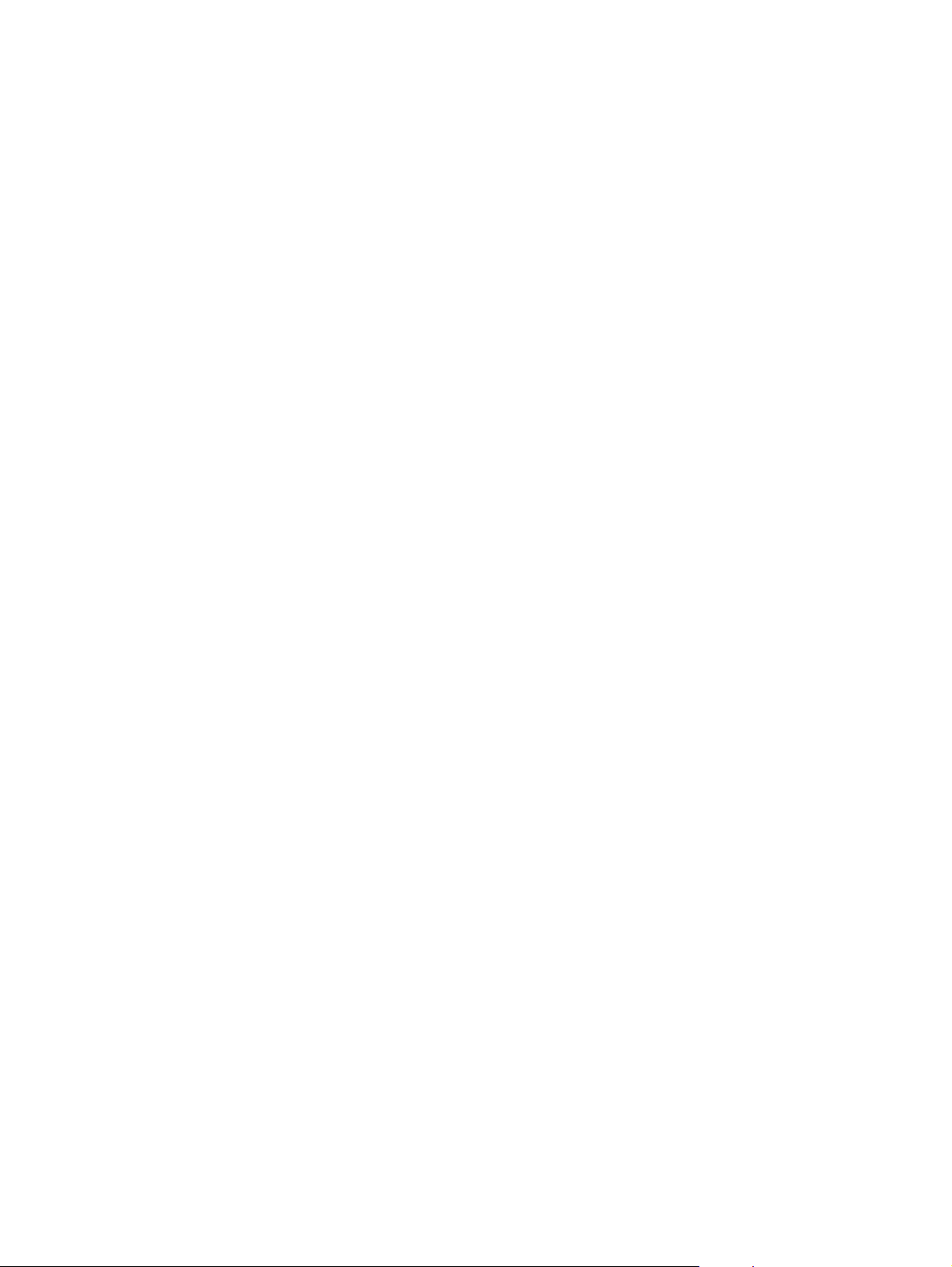
Page 3
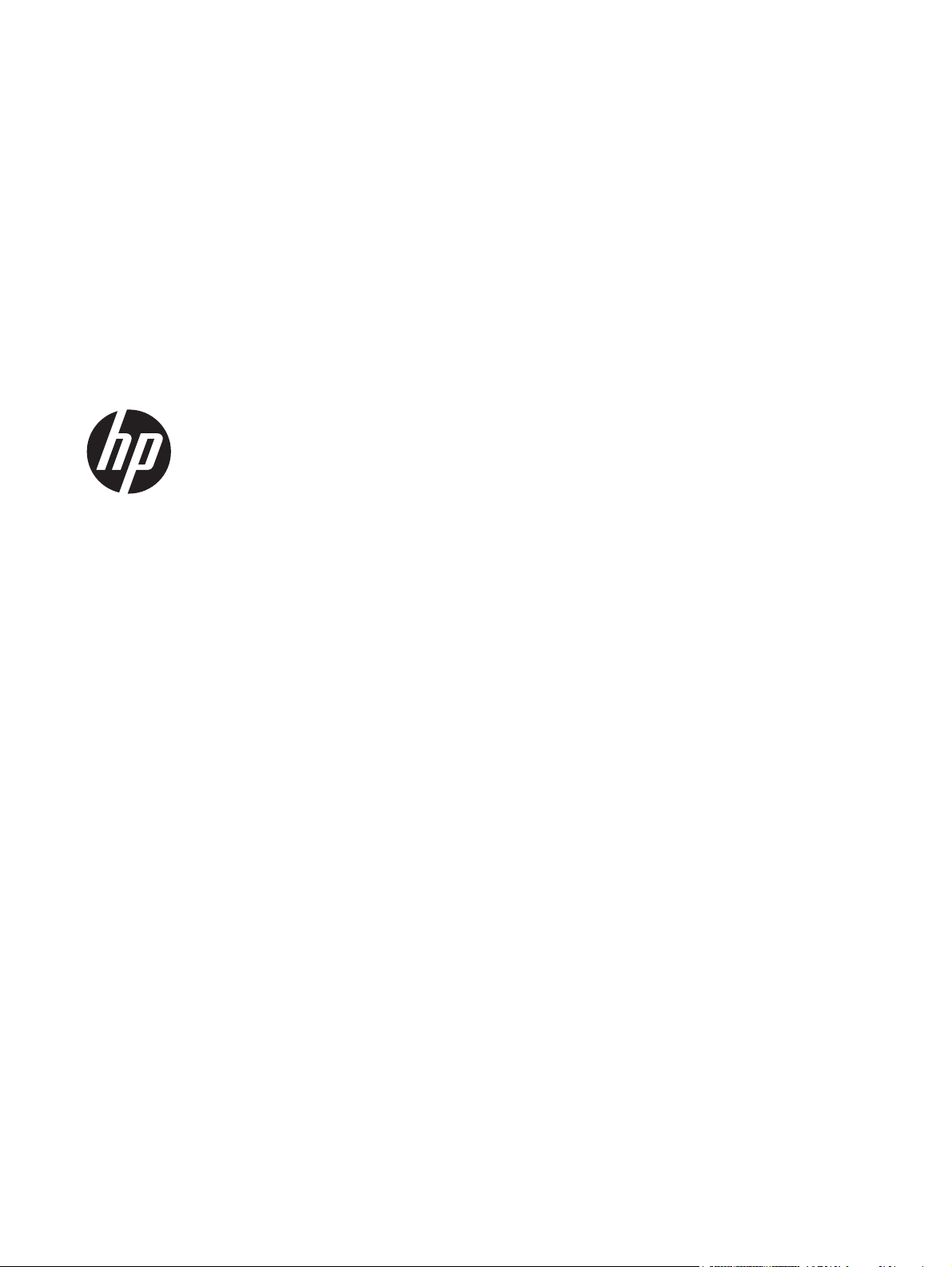
MFP HP LaserJet Enterprise 500 M525
Guide de l'utilisateur
Page 4
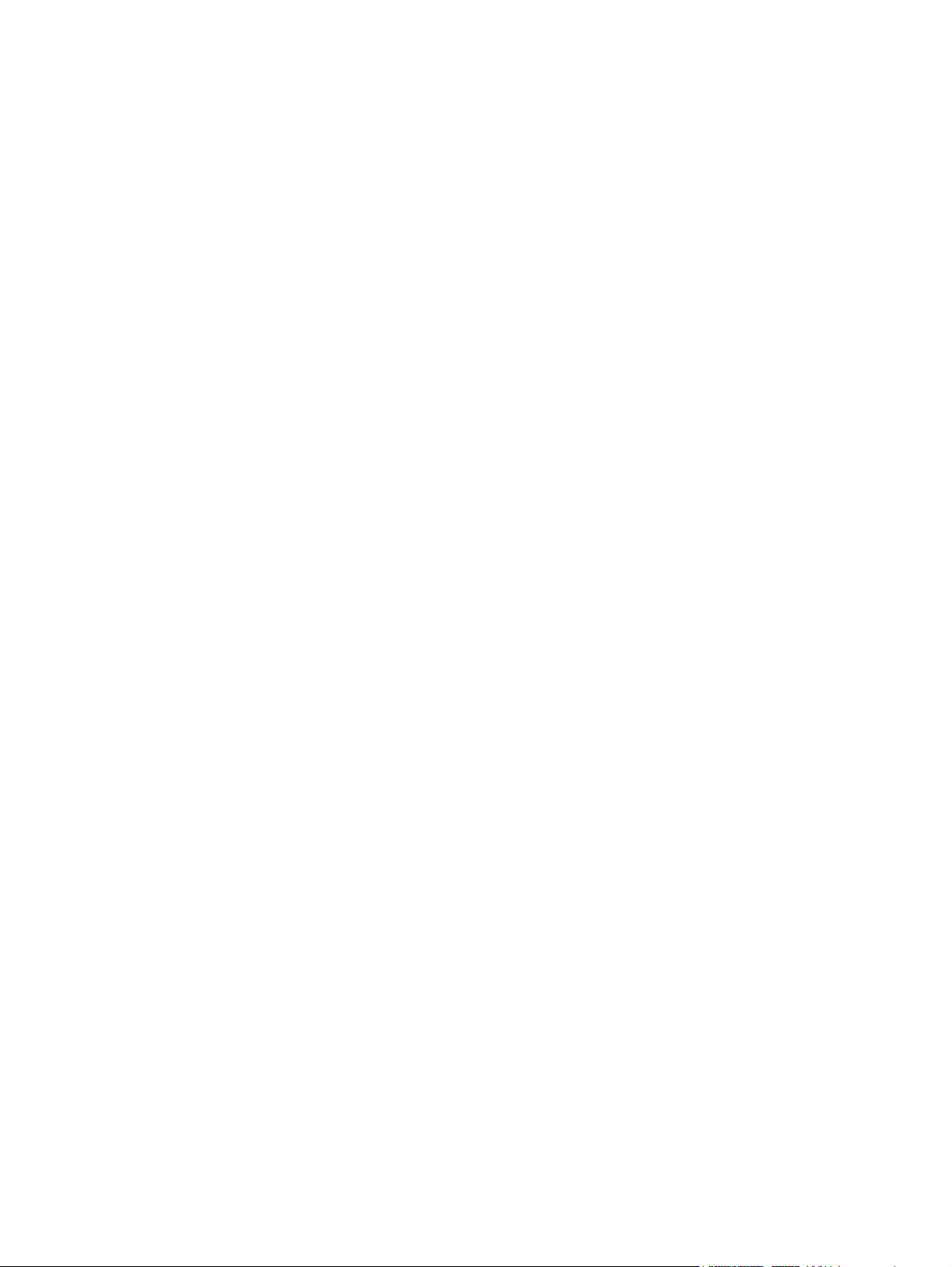
Copyright et licence
© 2012 Copyright Hewlett-Packard
Development Company, L.P.
Il est interdit de reproduire, adapter ou
traduire ce manuel sans autorisation
expresse par écrit, sauf dans les cas permis
par les lois régissant les droits d'auteur.
Les informations contenues dans ce
document sont susceptibles d'être modifiées
sans préavis.
Les seules garanties des produits et
services HP sont exposées dans les clauses
expresses de garantie fournies avec les
produits ou services concernés. Le contenu
de ce document ne constitue en aucun cas
une garantie supplémentaire. HP ne peut
être tenu responsable des éventuelles erreurs
techniques ou éditoriales de ce document.
Numéro de référence : CF116-90915
Edition 1, 5/2012
Marques
®
, Adobe Photoshop®, Acrobat® et
Adobe
PostScript
®
sont des marques de commerce
d'Adobe Systems Incorporated.
Apple et le logo Apple sont des marques
commerciales d'Apple Computer, Inc. aux
Etats-Unis et dans d'autres pays/régions.
iPod est une marque commerciale d'Apple
Computer, Inc. L'utilisation du terme iPod est
soumis à autorisation. Ne volez pas de
musique.
Microsoft®, Windows®, Windows® XP et
Windows Vista® sont des marques
déposées de Microsoft Corporation aux
Etats-Unis.
®
est une marque déposée de The
UNIX
Open Group.
Page 5
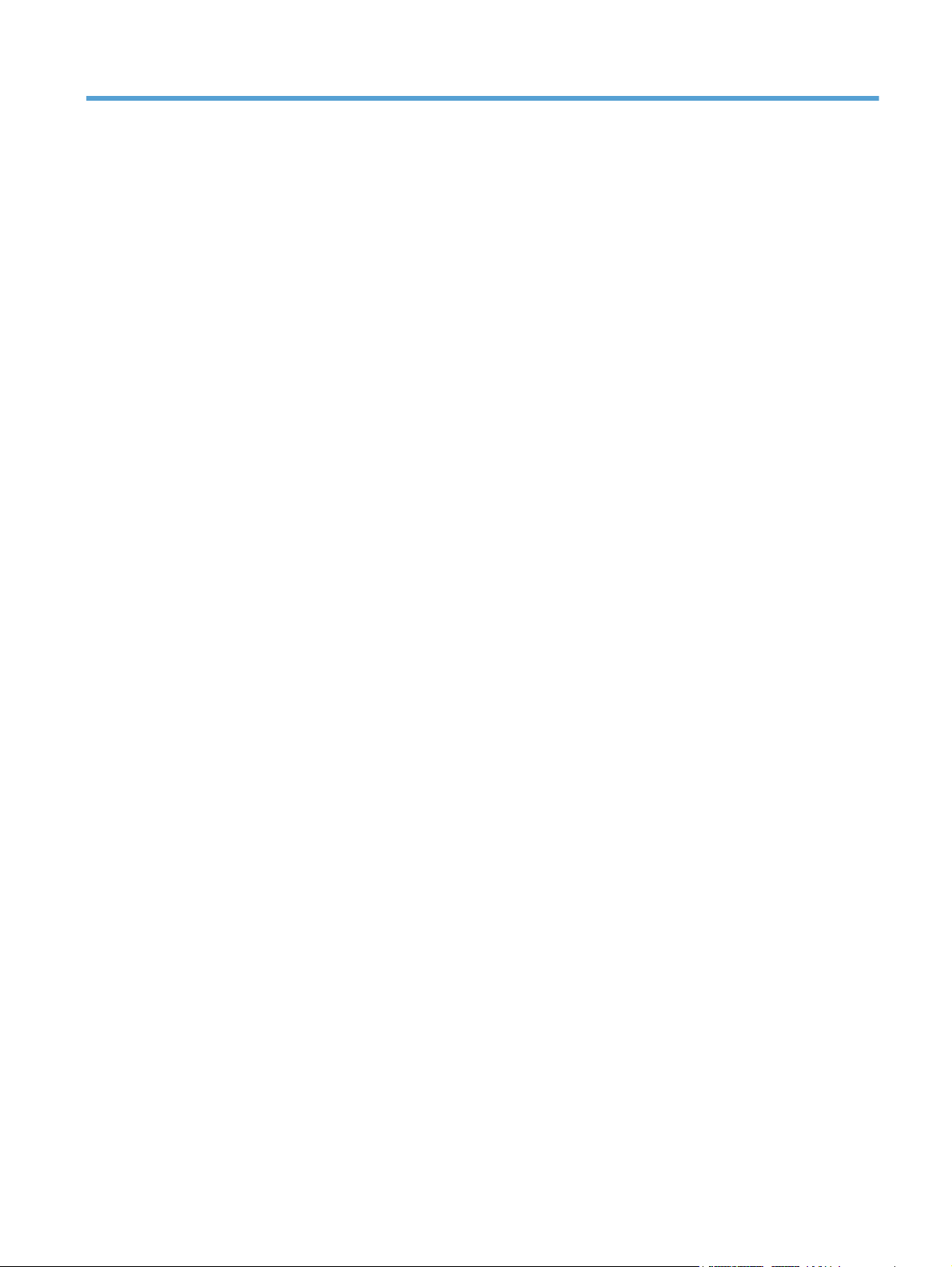
Sommaire
1 Présentation du produit .................................................................................................... 1
Vues du produit ....................................................................................................................... 2
Vue de face du produit .............................................................................................. 2
Vue arrière de l'imprimante ........................................................................................ 3
Ports d'interface ........................................................................................................ 4
Emplacement des numéros de série et de modèle .......................................................... 4
Panneau de commande ............................................................................................................ 6
Ecran d'accueil du panneau de commande .................................................................. 6
Nettoyage du panneau de commande ......................................................................... 7
Aide du panneau de commande ................................................................................. 7
Rapports du produit .................................................................................................................. 9
2 Brancher le produit et installer les logiciels ..................................................................... 11
Connecter le produit à un ordinateur à l'aide d'un câble USB et installer le logiciel (Windows) ....... 12
Connecter le produit à un réseau à l'aide d'un câble réseau et installer le logiciel (Windows) ......... 13
Configurer l'adresse IP ............................................................................................. 13
Installation du logiciel .............................................................................................. 14
Connecter le produit à un ordinateur à l'aide d'un câble USB et installer le logiciel (Mac) .............. 15
Connecter le produit à un réseau en utilisant un câble réseau et installer le logiciel (Mac) ............... 16
Configurer l'adresse IP ............................................................................................. 16
Installer le logiciel ................................................................................................... 17
3 Bacs d'alimentation et de sortie ...................................................................................... 19
Formats de papier pris en charge ............................................................................................ 20
Types de papier pris en charge ............................................................................................... 23
Configuration des bacs ........................................................................................................... 24
Configuration d'un bac lors du chargement du papier ................................................. 24
Configuration d'un bac conformément aux paramètres de la tâche d'impression ............. 24
Configuration d'un bac à l'aide du panneau de commande ......................................... 24
Mode à en-tête alternatif ......................................................................................................... 26
Bac 1 ................................................................................................................................... 27
FRWW iii
Page 6
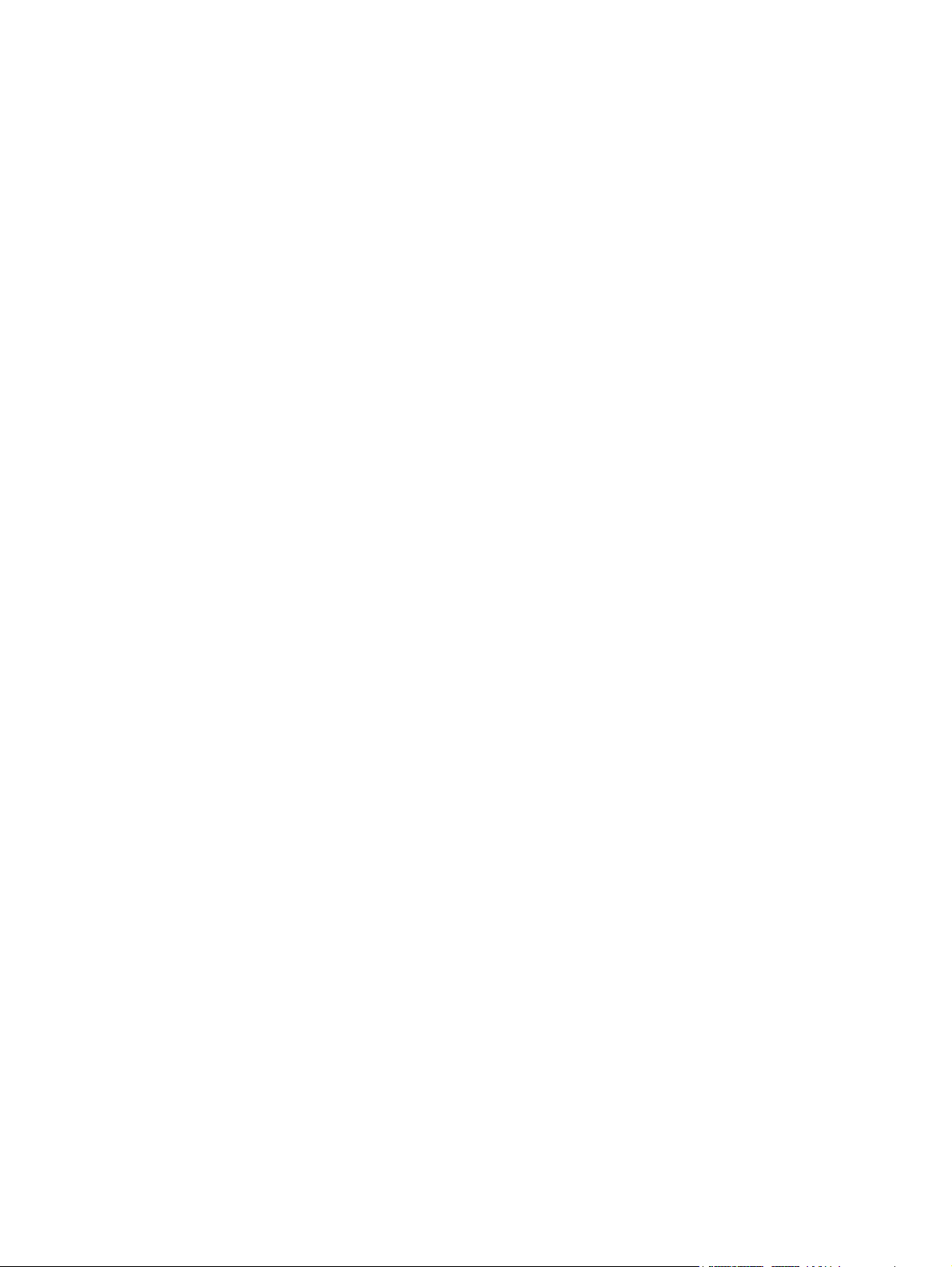
Capacité du bac et orientation du papier ................................................................... 27
Chargement du bac 1 ............................................................................................. 28
Bac 2 et bacs de 500 feuilles en option .................................................................................... 30
Capacité du bac et orientation du papier ................................................................... 30
Chargement du bac 2 ou du bac de 500 feuilles en option .......................................... 31
Utilisation des options de sortie papier ..................................................................................... 33
Imprimer vers le bac de sortie standard ..................................................................... 33
Impression vers le bac de sortie arrière ...................................................................... 33
Utiliser l'agrafeuse externe (modèles d'agrafeuses uniquement) ................................................... 34
4 Pièces, consommables et accessoires .............................................................................. 35
Commande de pièces, d’accessoires et de consommables .......................................................... 36
Politique de HP en matière de consommables non-HP ................................................................. 37
Site Web anti-fraude de HP ..................................................................................................... 38
Imprimer lorsqu'une cartouche atteint la fin de sa durée de vie estimée ......................................... 39
Activation ou désactivation des options Very Low Settings (Paramètres très bas) à partir du
panneau de commande .......................................................................................................... 40
Pièces d'autodépannage pour les clients ................................................................................... 41
Accessoires ........................................................................................................................... 43
Cartouche de toner ................................................................................................................ 44
Vue de la cartouche d'encre ..................................................................................... 44
Informations sur la cartouche d'encre ......................................................................... 44
Recyclage des cartouches d'encre .............................................................. 45
Stockage des cartouches d'encre ............................................................... 45
Politique de HP en matière de cartouches d'encre non-HP ............................. 45
Remplacement de la cartouche d'encre ...................................................................... 45
Agrafes (modèles d'agrafeuses uniquement) .............................................................................. 48
Chargement d'agrafes ............................................................................................. 48
5 Imprimer ........................................................................................................................ 51
Pilotes d'impression pris en charge (Windows) .......................................................................... 52
HP Universal Print Driver (UPD) ................................................................................. 52
Modes d'installation du pilote UPD ............................................................. 53
Modifier les paramètres d'impression (Windows) ....................................................................... 54
Modification des paramètres de tâches d'impression jusqu'à la fermeture du logiciel ...... 54
Modification des paramètres par défaut de tâches d'impression ................................... 54
Modification des paramètres de configuration du produit ............................................. 54
Modification des paramètres d'impression (Mac OS X) ............................................................... 55
Modification des paramètres des tâches d'impression jusqu'à la fermeture du logiciel ..... 55
Modification des paramètres par défaut des tâches d'impression .................................. 55
Modification des paramètres de configuration du produit ............................................. 55
iv FRWW
Page 7
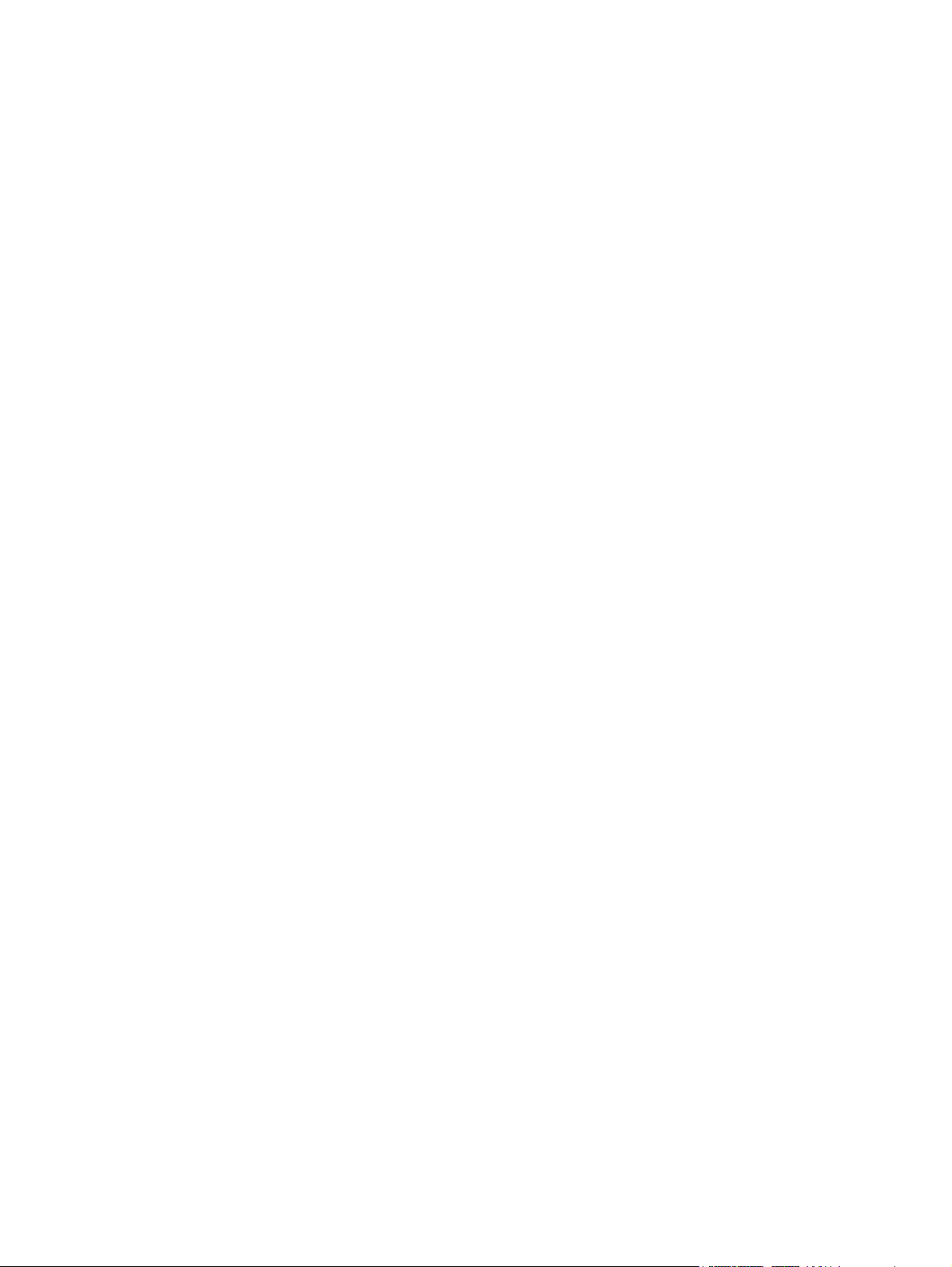
Imprimer des tâches (Windows) ............................................................................................... 56
Utiliser un raccourci d'impression (Windows) ............................................................. 56
Créer des raccourcis d'impression (Windows) ............................................................ 57
Imprimer automatiquement des deux côtés (Windows) ................................................. 59
Imprimer plusieurs pages par feuille (Windows) .......................................................... 61
Sélectionner l'orientation de la page (Windows) ......................................................... 63
Sélectionner le type de papier (Windows) .................................................................. 65
Imprimer la première ou la dernière page sur un papier différent (Windows) .................. 67
Mettre un document à l'échelle du papier (Windows) .................................................. 70
Créer un livret (Windows) ........................................................................................ 72
Imprimer des tâches (Mac OS X) .............................................................................................. 74
Utiliser un préréglage d'impression (Mac OS X) .......................................................... 74
Créer un préréglage d'impression (Mac OS X) ........................................................... 74
Imprimer automatiquement des deux côtés (Mac OS X) ................................................ 74
Imprimer plusieurs pages par feuille (Mac OS X) ......................................................... 74
Sélectionner l'orientation de la page (Mac OS X) ........................................................ 75
Sélectionner le type de papier (Mac OS X) ................................................................. 75
Imprimer une page de couverture (Mac OS X) ............................................................ 75
Mettre un document à l'échelle du papier (Mac OS X) ................................................. 76
Créer un livret (Mac OS X) ....................................................................................... 76
Tâches d'impression supplémentaires (Windows) ....................................................................... 77
Annuler une tâche d'impression (Windows) ................................................................ 77
Sélectionner le format de papier (Windows) ............................................................... 77
Sélectionner un format de papier personnalisé (Windows) ........................................... 78
Imprimer des filigranes (Windows) ............................................................................ 78
Tâches d'impression supplémentaires (MAC OS X) ..................................................................... 79
Annuler une tâche d'impression (Mac OS X) ............................................................... 79
Sélectionner le format de papier (Mac OS X) .............................................................. 79
Sélectionner un format de papier personnalisé (Mac) .................................................. 79
Imprimer des filigranes (Mac OS X) ........................................................................... 80
Stocker les tâches d'impression sur le produit ............................................................................ 81
Créer une tâche en mémoire (Windows) .................................................................... 81
Créer une tâche en mémoire (Mac OS X) ................................................................... 83
Imprimer une tâche en mémoire ................................................................................ 84
Suppression d'une tâche en mémoire ......................................................................... 84
Ajouter une page de séparateur de tâches (Windows) ................................................................ 86
Utilisation de HP ePrint ........................................................................................................... 87
Utiliser le pilote HP ePrint Mobile ............................................................................................. 88
Utiliser Apple AirPrint ............................................................................................................. 89
Utiliser HP Smart Print (Windows) ............................................................................................ 90
Utiliser l'impression directe par clé USB .................................................................................... 91
FRWW v
Page 8
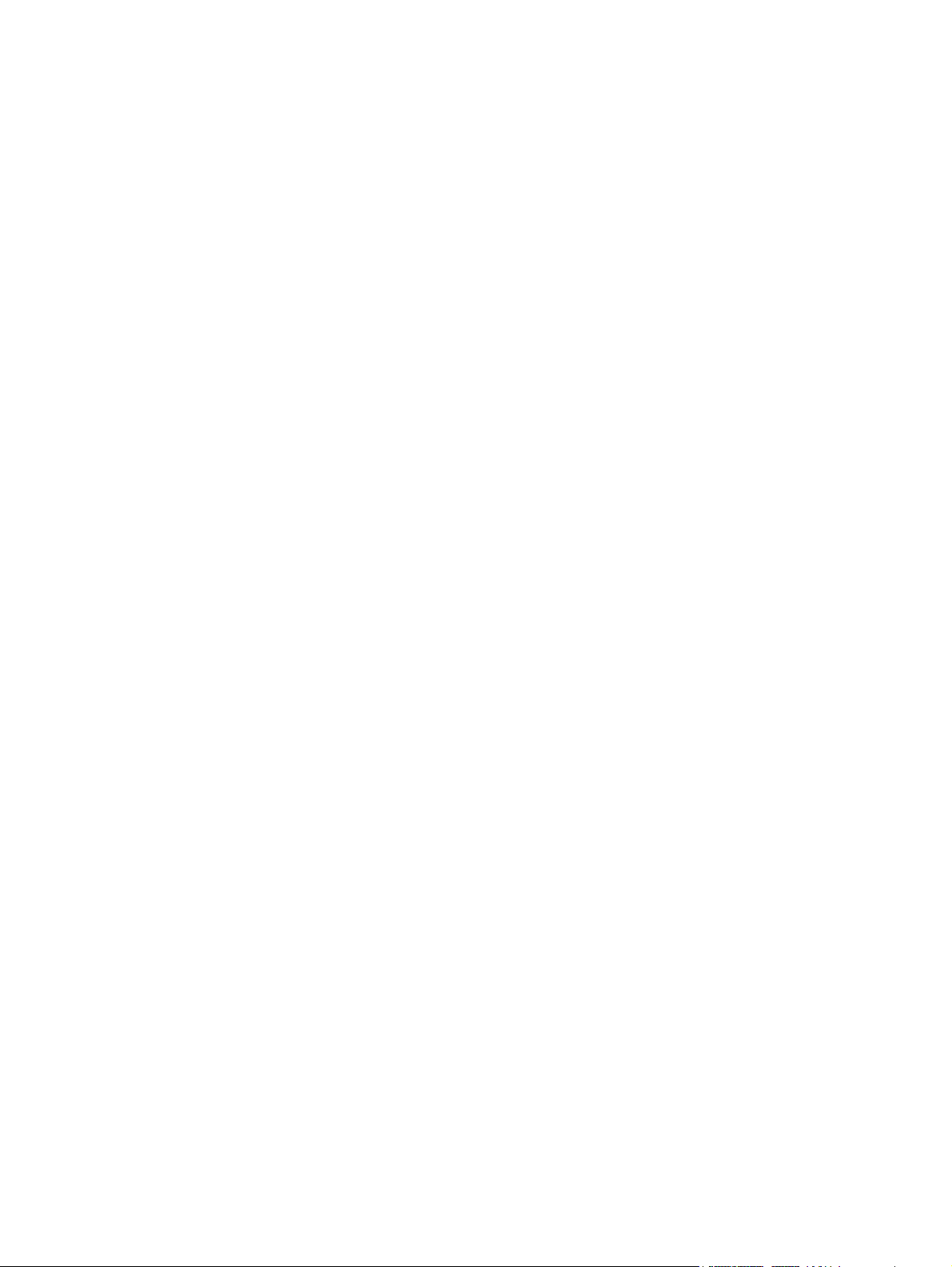
Imprimez des documents directement par clé USB ....................................................... 91
6 Copie .............................................................................................................................. 93
Définir de nouveaux paramètres de copie par défaut ................................................................. 94
Restaurer les paramètres de copie par défaut ............................................................................ 96
Effectuer une copie unique ...................................................................................................... 97
Faire plusieurs copies ............................................................................................................. 98
Copier un original de plusieurs pages .................................................................................... 100
Assemblage d'une tâche de copie .......................................................................................... 102
Copie recto verso ................................................................................................................. 104
Copier automatiquement en recto verso ................................................................... 104
Copie recto verso manuelle .................................................................................... 105
Réduction ou agrandissement d'une image de copie ................................................................ 107
Optimiser la qualité de copie pour le texte ou les images .......................................................... 109
Réglage de la clarté/noirceur de la copie ............................................................................... 110
Définition de la taille et du type de papier pour copie sur papier spécial .................................... 112
Utilisation du mode Job Build (Montage de tâches) ................................................................... 113
Copie d'un livre ................................................................................................................... 114
Copie d'une photo ............................................................................................................... 116
7 Numérisation/envoi ..................................................................................................... 119
Configuration des fonctions de numérisation/envoi .................................................................. 120
Modification des paramètres de numérisation/envoi par défaut à partir du panneau de
commande .......................................................................................................................... 122
Envoi d'un document numérisé vers un dossier réseau .............................................................. 124
Envoi d'un document numérisé vers un dossier de la mémoire du produit .................................... 127
Envoi d'un document numérisé vers un lecteur Flash USB .......................................................... 128
Envoi d'un document numérisé vers une ou plusieurs adresses électroniques ................................ 131
Utiliser le carnet d'adresses pour envoyer du courrier électronique ............................................. 134
Ajout de contacts au carnet d'adresses à partir du panneau de commande .................. 134
Envoi d'un document vers une adresse électronique à l'aide du carnet d'adresses ......... 136
Numérisation d'une photo ..................................................................................................... 139
8 Télécopie ...................................................................................................................... 141
Configurer les paramètres de télécopie obligatoires ................................................................. 142
Assistant de configuration de télécopie .................................................................... 142
Définition ou vérification de la date et l’heure ........................................................... 143
Définition ou vérification du format de la date et l’heure ............................................ 144
Configurer les paramètres de composition de télécopie ............................................................ 145
Configurer les paramètres généraux d'envoi de télécopie. ........................................................ 147
vi FRWW
Page 9
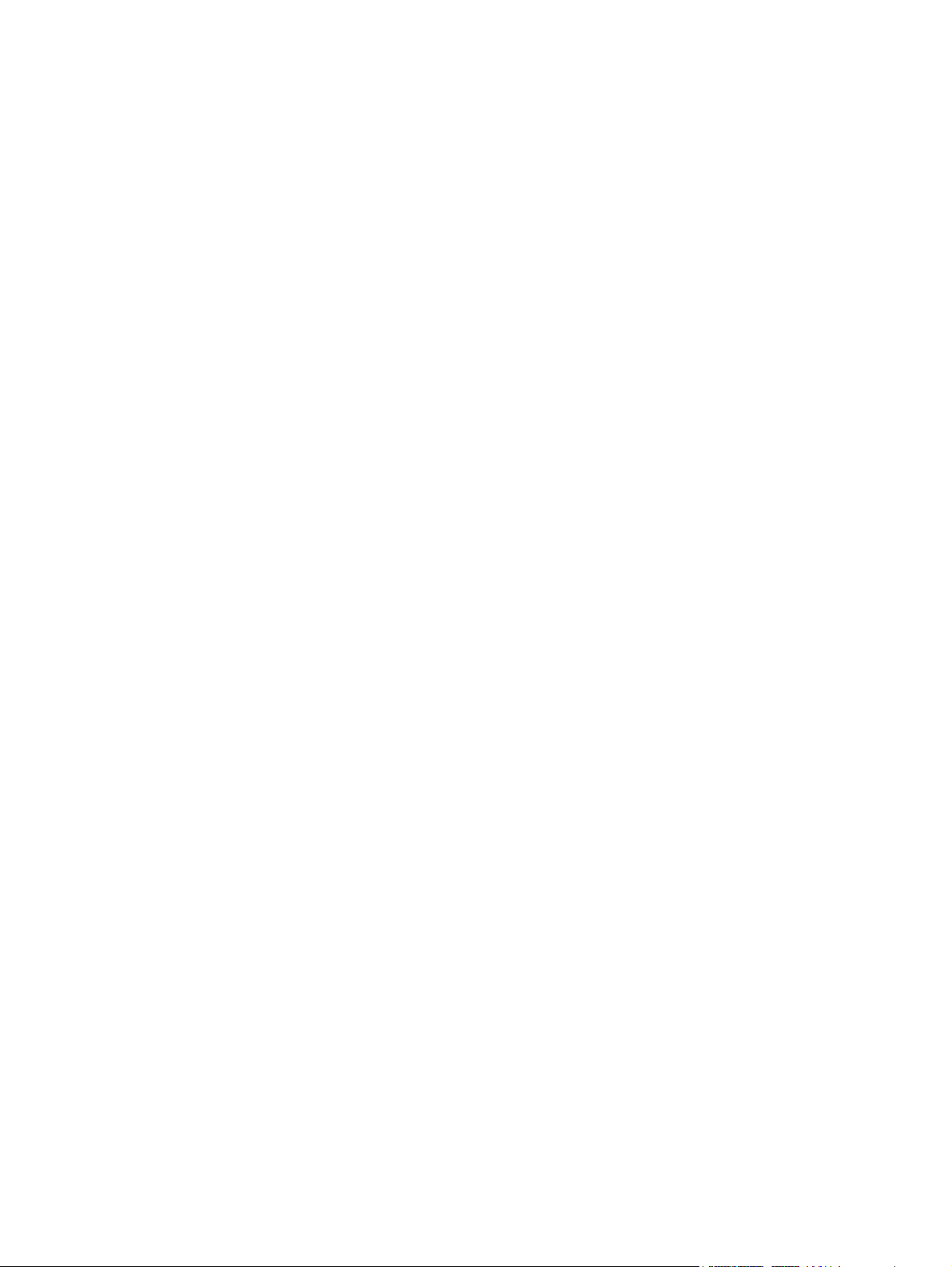
Configurer des codes de facturation de télécopie ..................................................................... 148
Configurer les options par défaut pour les tâches d'envoi de télécopie ....................................... 149
Configurer les paramètres de réception de télécopie ................................................................ 151
Utiliser un programme d'impression de télécopie ..................................................................... 152
Blocage de télécopies entrantes ............................................................................................. 153
Création d'une liste de télécopies bloquées .............................................................. 153
Suppression de numéros de la liste des télécopies bloquées ....................................... 153
Configurer les options par défaut pour les tâches de réception de télécopie ................................ 154
Archiver et transférer des télécopies ....................................................................................... 155
Activer l'archivage de télécopies ............................................................................. 155
Activation du transfert de télécopie .......................................................................... 155
Création d'une liste de numérotation rapide ............................................................................ 157
Ajout d'un numéro à une liste de numérotation rapide existante ................................................. 160
Suppression d'une liste de numérotation rapide ....................................................................... 161
Supprimer un seul numéro d'une liste de numérotation rapide .................................................... 162
Envoyer une télécopie en saisissant les numéros manuellement .................................................. 163
Envoi d'une télécopie à partir d'un numéro rapide ................................................................... 165
Recherche d'un nom dans une liste de numérotation rapide ....................................................... 167
Envoyer une télécopie à partir des numéros du carnet d'adresses télécopie ................................. 168
Rechercher le carnet d'adresses de télécopieurs ....................................................................... 171
Annuler une télécopie ........................................................................................................... 172
Rapports de télécopie ........................................................................................................... 173
Journal des activités de télécopie ............................................................................ 173
Rapport des codes de facturation ............................................................................ 174
Rapport de la liste des télécopies bloquées ............................................................... 174
Rapport de la liste de numérotation rapide ............................................................... 174
Rapport des appels du télécopieur .......................................................................... 174
9 Gérer le produit ............................................................................................................ 175
Configurer les paramètres réseau IP ....................................................................................... 176
Partage de l'imprimante : avertissement ................................................................... 176
Affichage ou modification des paramètres réseau ..................................................... 176
Configuration manuelle des paramètres IPv4 TCP/IP via le panneau de commande ...... 176
Configuration manuelle des paramètres IPv6 TCP/IP via le panneau de commande ...... 177
Serveur Web intégré HP ....................................................................................................... 178
Ouvrez le serveur Web intégré HP .......................................................................... 178
Fonctions du serveur Web intégré HP ...................................................................... 179
Onglet Informations ................................................................................ 179
Onglet Général ...................................................................................... 179
Onglet Copier / Imprimer ....................................................................... 180
Onglet Numérisation / Envoi numérique ................................................... 181
FRWW vii
Page 10
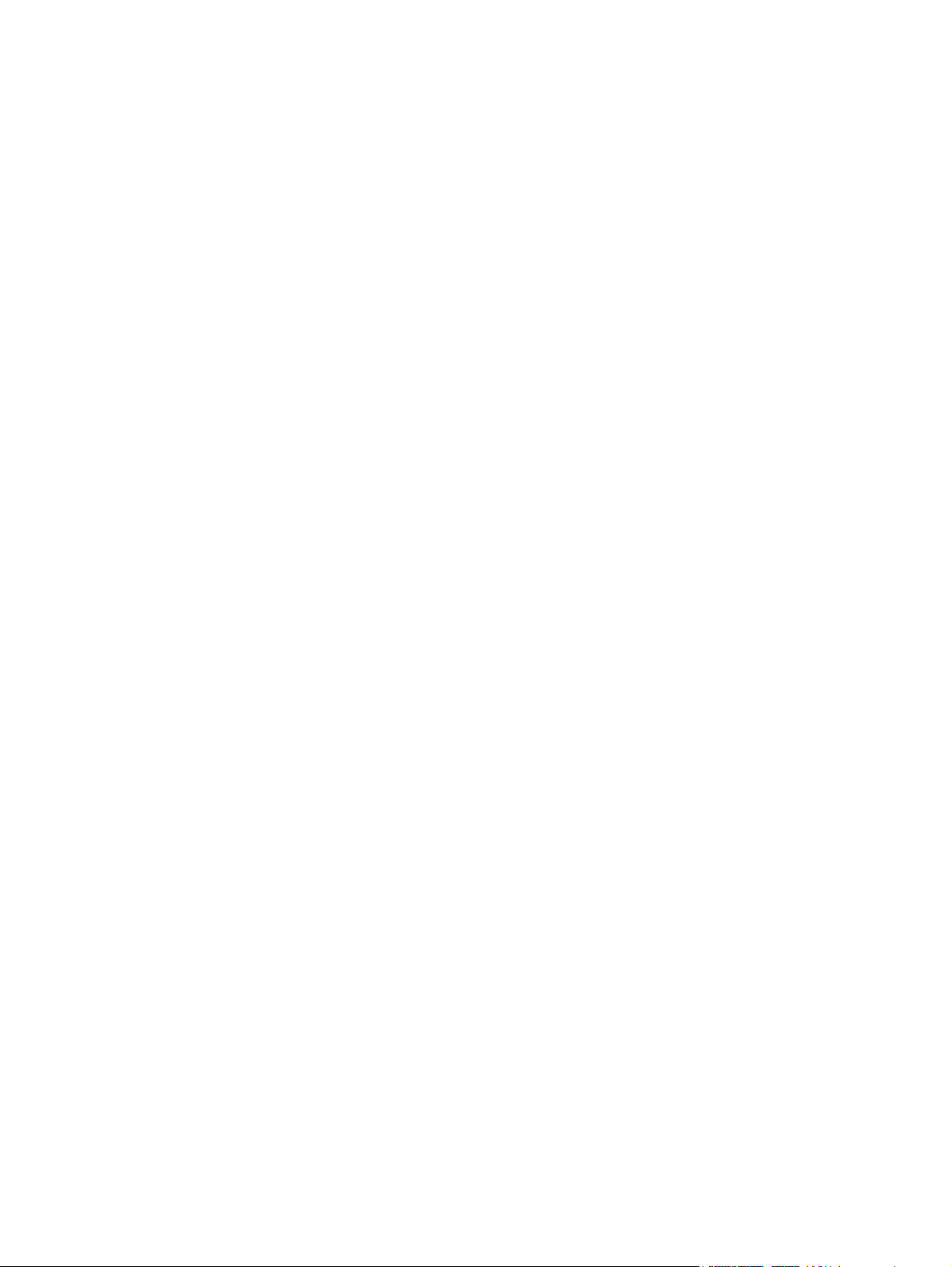
Onglet Télécopie (uniquement les modèles de télécopieurs) ......................... 182
Onglet Dépannage ................................................................................. 183
Onglet Sécurité ...................................................................................... 184
Onglet HP = Services Web ..................................................................... 184
Onglet Réseau ....................................................................................... 184
Liste Autres liens ..................................................................................... 184
Utilitaire HP (Mac OS X) ....................................................................................................... 186
Ouvrir l'utilitaire HP ............................................................................................... 186
Caractéristiques de HP Utility .................................................................................. 186
Utilisation du logiciel HP Web Jetadmin .................................................................................. 188
Paramètres d'économie d'encre ............................................................................................. 189
Imprimer avec EconoMode ..................................................................................... 189
Optimisation de la vitesse ou de la consommation d'énergie ...................................... 189
Définir le mode veille ............................................................................................. 190
Définition de la programmation de veille .................................................................. 190
Caractéristiques de sécurité du produit ................................................................................... 192
Déclarations de sécurité ......................................................................................... 192
Sécurité IP ............................................................................................................ 192
Se connecter au produit ......................................................................................... 192
Attribution d'un mot de passe système ..................................................................... 192
Prise en charge du chiffrement : Disques durs sécurisés hautes performances HP ........... 193
Verrouillage du boîtier du formateur ........................................................................ 193
Mise à niveau du micrologiciel du produit ............................................................................... 194
10 Résolution des problèmes ........................................................................................... 195
Liste de contrôle pour la résolution des problèmes .................................................................... 196
Facteurs qui affectent les performances du produit .................................................................... 198
Restauration des paramètres d'usine par défaut ....................................................................... 199
Aide du panneau de commande ............................................................................................ 200
Le papier n'est pas introduit correctement ou est coincé ............................................................ 201
Le produit n'entraîne pas de papier ......................................................................... 201
Le produit entraîne plusieurs feuilles de papier .......................................................... 201
Le chargeur de documents crée des bourrages, part en oblique ou prend plusieurs
feuilles de papier .................................................................................................. 202
Eliminer les bourrages papier ................................................................................. 202
Supprimer les bourrages ....................................................................................................... 204
Auto-navigation pour l'élimination des bourrages ...................................................... 204
Emplacements des bourrages .................................................................................. 204
Elimination des bourrages dans le bac d'alimentation ................................................ 205
Suppression des bourrages dans la zone du bac de sortie ......................................... 206
Suppression des bourrages du bac 1 ....................................................................... 207
viii FRWW
Page 11
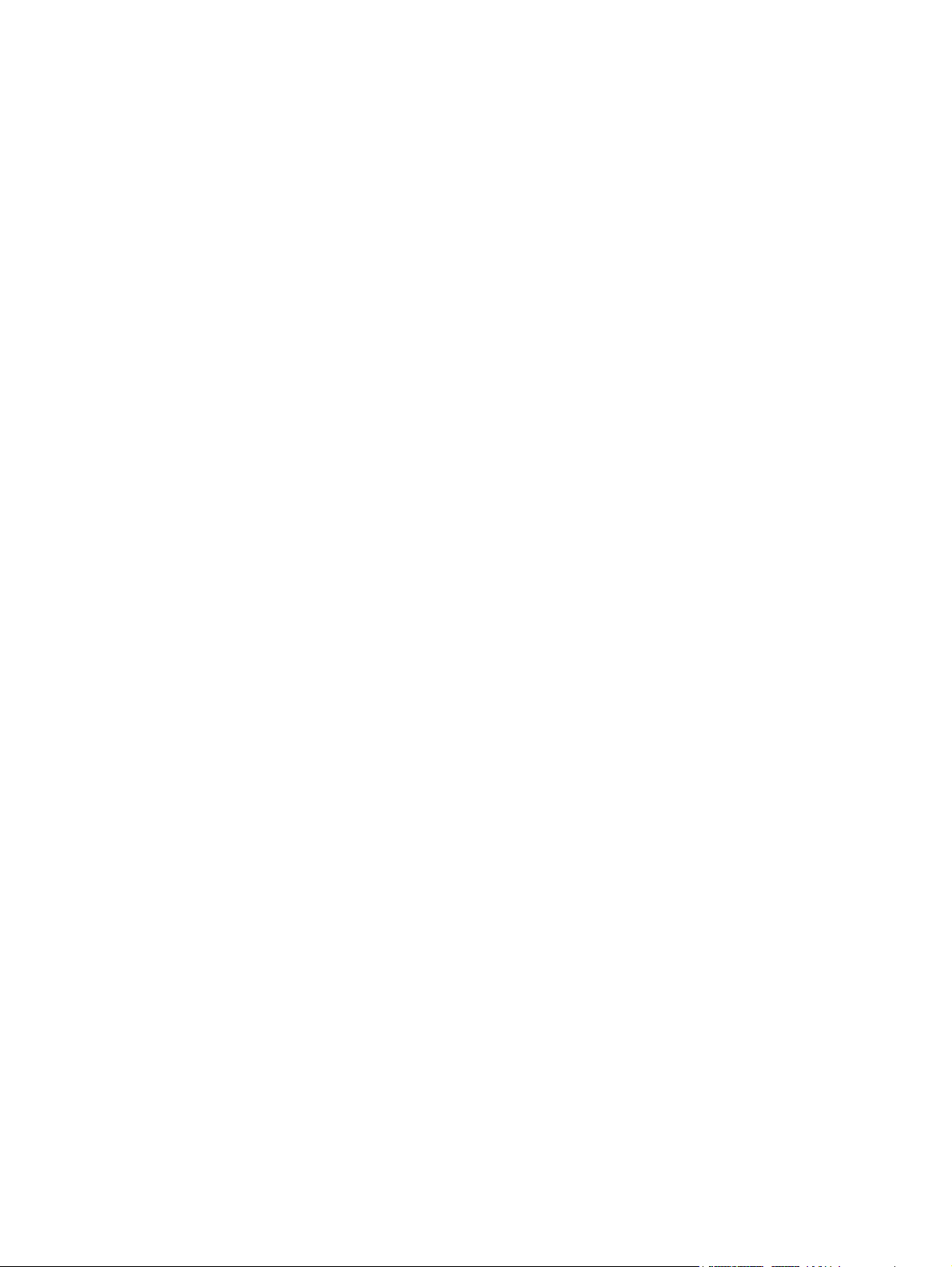
Suppression des bourrages au niveau du bac 2 ou d'un bac de 500 feuilles optionnel .. 210
Suppression de bourrages dans la zone de la cartouche de toner ............................... 213
Supprimez les bourrages au niveau de la porte arrière et dans la zone de fusion ......... 216
Suppression des bourrages de l'unité d'impression recto verso ................................... 219
Modification de la Reprise après bourrage ............................................................................. 224
Améliorer la qualité d'impression ........................................................................................... 225
Imprimer à partir d'un autre logiciel ........................................................................ 225
Configurer le paramètre de type de papier pour la tâche d'impression ........................ 225
Vérifier le paramètre de format de papier (Windows) ................................. 225
Vérifier le paramètre de format de papier (Mac OS X) ................................ 225
Vérifier l'état de la cartouche de toner ..................................................................... 226
Impression d'une page de nettoyage ....................................................................... 227
Inspecter visuellement la cartouche de toner ............................................................. 227
Vérifier le papier et l'environnement d'impression ..................................................... 227
Utiliser du papier conforme aux spécifications HP ...................................... 227
Vérifier l'environnement .......................................................................... 228
Vérifier les paramètres EconoMode ......................................................................... 228
Essayer un autre pilote d'impression ........................................................................ 229
Configurer l'alignement de chaque bac ................................................................... 230
Améliorer la qualité de copie ................................................................................................ 231
Vérification de la présence de saleté ou de traces sur la vitre du scanner ..................... 231
Etalonnage du scanner .......................................................................................... 232
Vérifier les paramètres du papier ............................................................................ 233
Vérifier la configuration du format et du type de papier .............................. 233
Sélectionner le bac à utiliser pour la copie ................................................ 233
Vérifier les paramètres d'ajustement de l'image ........................................................ 233
Optimiser la qualité de copie pour le texte ou les images ........................................... 234
Copie bord à bord ................................................................................................ 234
Nettoyez les rouleaux et le tampon de séparation du bac d'alimentation. .................... 235
Améliorer la qualité de la numérisation ................................................................................... 237
Vérification de la présence de saleté ou de traces sur la vitre du scanner ..................... 237
Vérifier les paramètres de résolution ........................................................................ 238
Vérifier les paramètres d'ajustement de l'image ........................................................ 239
Optimiser la qualité de numérisation pour le texte ou les images ................................. 239
Vérifier les paramètres de qualité de sortie ............................................................... 240
Nettoyez les rouleaux et le tampon de séparation du bac d'alimentation. .................... 240
Améliorer la qualité de télécopie ........................................................................................... 242
Vérification de la présence de saleté ou de traces sur la vitre du scanner ..................... 242
Vérifier les paramètres de résolution d'envoi de télécopie .......................................... 244
Vérifier les paramètres d'ajustement de l'image ........................................................ 244
Optimiser la qualité de la télécopie pour le texte ou les images .................................. 244
FRWW ix
Page 12
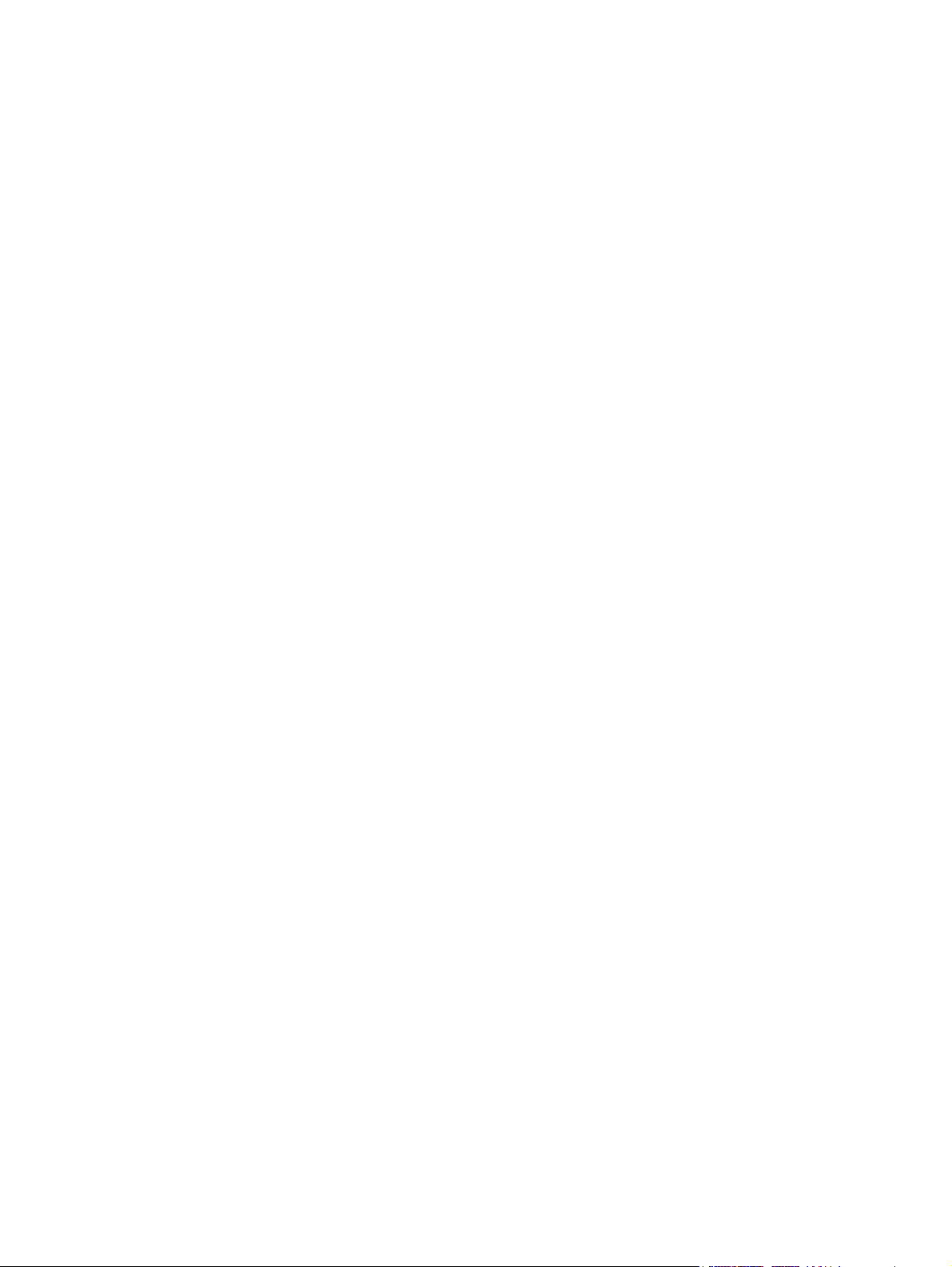
Vérifier les paramètres de correction d'erreurs .......................................................... 245
Envoyer vers un autre télécopieur ............................................................................ 245
Nettoyez les rouleaux et le tampon de séparation du bac d'alimentation. .................... 245
Vérifier le paramètre Adapter à la page .................................................................. 247
Vérifier le télécopieur de l'expéditeur ....................................................................... 247
Le produit n'imprime pas ou imprime lentement ....................................................................... 248
Le produit n'imprime pas ........................................................................................ 248
L'imprimante imprime lentement .............................................................................. 249
Résoudre les problèmes d'impression directe par clé USB ......................................................... 250
Le menu Paramètres de récupération à partir d'un périphérique USB ne s'ouvre pas
lorsque vous insérez la clé USB ............................................................................... 250
Le fichier ne s'imprime pas à partir de la clé USB ...................................................... 251
Le fichier que vous voulez imprimer ne figure pas dans le menu Récupérer à partir du
périphérique USB .................................................................................................. 251
Résoudre des problèmes de connexion USB ............................................................................ 252
Résoudre des problèmes de réseau câblé ................................................................................ 253
Le produit n'a pas une bonne connexion physique. ................................................... 253
L'ordinateur utilise une adresse IP incorrecte pour le produit ....................................... 253
L'ordinateur est incapable de communiquer avec le produit ........................................ 254
Le produit utilise des paramètres de vitesse de liaison et de mode duplex incorrects
pour le réseau ...................................................................................................... 254
De nouveaux logiciels peuvent poser des problèmes de compatibilité .......................... 254
L'ordinateur ou la station de travail n'est peut-être pas correctement configuré(e) ........... 254
Le produit est désactivé ou d'autres paramètres réseau sont incorrects ......................... 254
Résoudre les problèmes de télécopie ...................................................................................... 255
Liste de vérification de résolution des problèmes de télécopie ..................................... 255
Quel type de ligne téléphonique utilisez-vous ? .......................................... 255
Utilisez-vous un périphérique de protection contre les surtensions ? ............... 256
Utilisez-vous le service de messagerie vocale d’une compagnie de téléphone
ou un répondeur ? .................................................................................. 256
Votre ligne téléphonique comporte-t-elle une fonction de mise en attente ? ..... 256
Vérifier l’état de l’accessoire télécopieur .................................................................. 256
Problèmes généraux de télécopie ............................................................................ 257
Utilisation du télécopieur sur des réseaux VoIP .......................................................... 258
Problèmes de réception de télécopie ....................................................................... 259
Problèmes d'envoi de télécopie ............................................................................... 261
Codes d'erreur de télécopie ................................................................................... 263
Messages d'erreur de télécopie sur le panneau de commande du produit .................... 263
Messages d'envoi de télécopie ................................................................ 264
Messages de réception de télécopie ......................................................... 266
Paramètres de service ............................................................................................ 267
x FRWW
Page 13
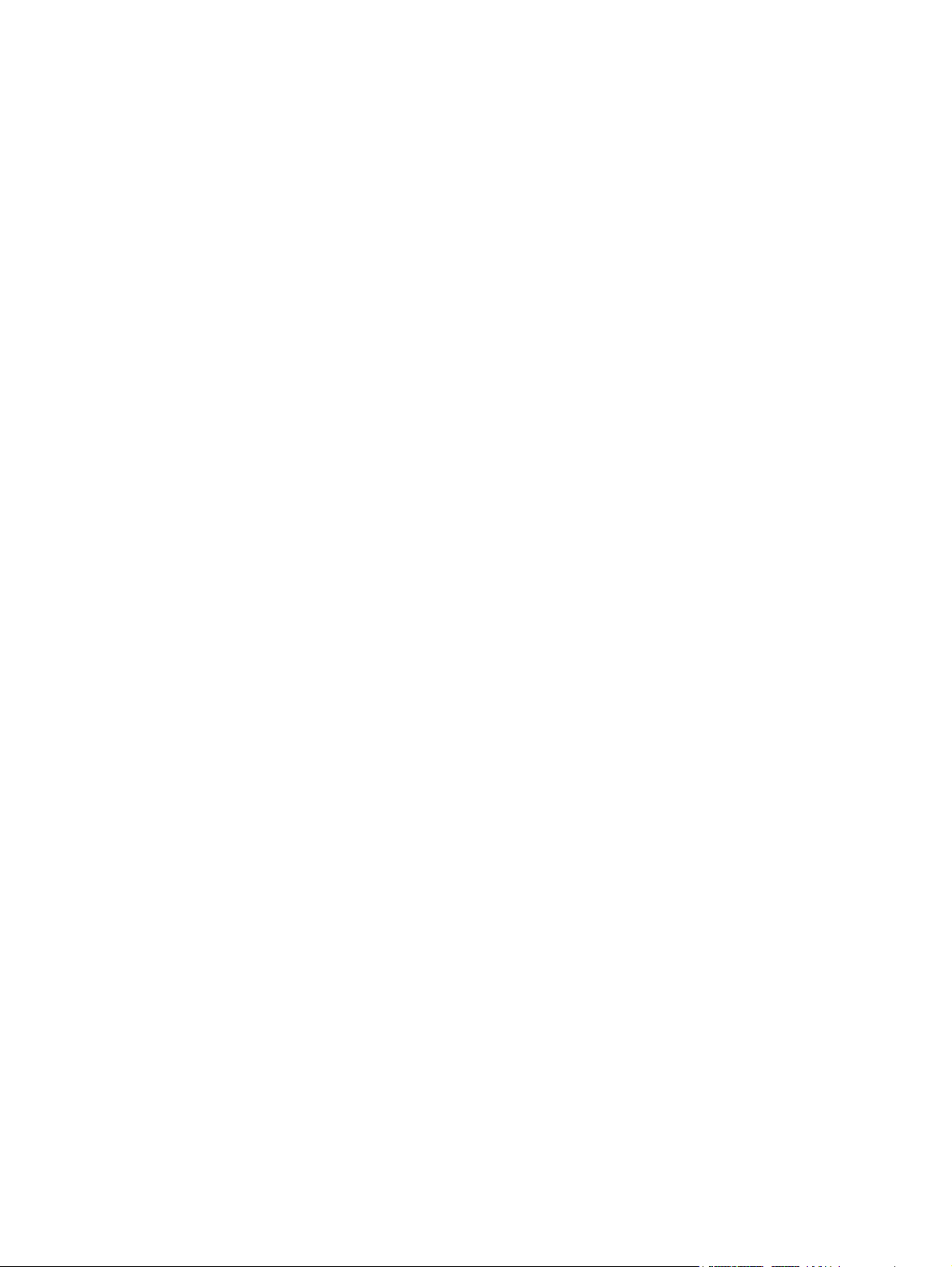
Paramètres du menu Dépannage .............................................................. 267
Résoudre les problèmes logiciels du produit (Windows) ............................................................ 268
Aucun pilote d'impression pour le produit n'est visible dans le dossier Imprimante ........ 268
Un message d'erreur s'est affiché durant l'installation du logiciel ................................. 268
Le produit est en mode Prêt mais rien ne s'imprime .................................................... 268
Résoudre les problèmes logiciels du produit (Mac OS X) ........................................................... 270
Le nom du produit n'apparaît pas dans la liste de produits de la liste Imprimer et Faxer
ou Imprimer et Numériser. ...................................................................................... 270
Une tâche d'impression n'a pas été envoyée au produit souhaité ................................ 270
Lorsque le produit est connecté à un câble USB, il n'apparaît pas dans la liste Imprimer
et Faxer ou Imprimer et Numériser une fois le pilote sélectionné .................................. 270
Supprimer un logiciel (Windows) ........................................................................................... 272
Supprimer le pilote d'impression (Mac OS X) .......................................................................... 273
Index ............................................................................................................................... 275
FRWW xi
Page 14
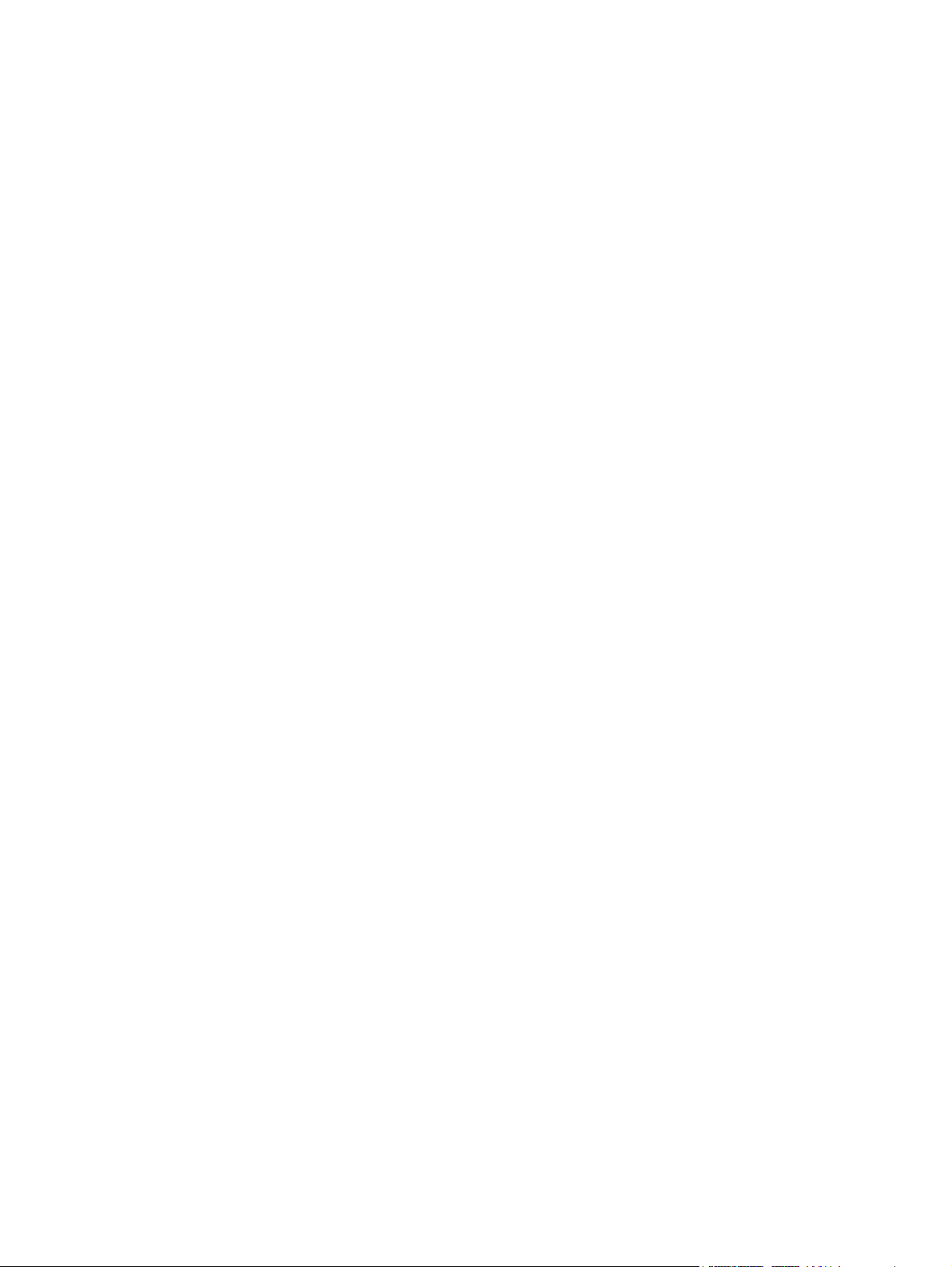
xii FRWW
Page 15
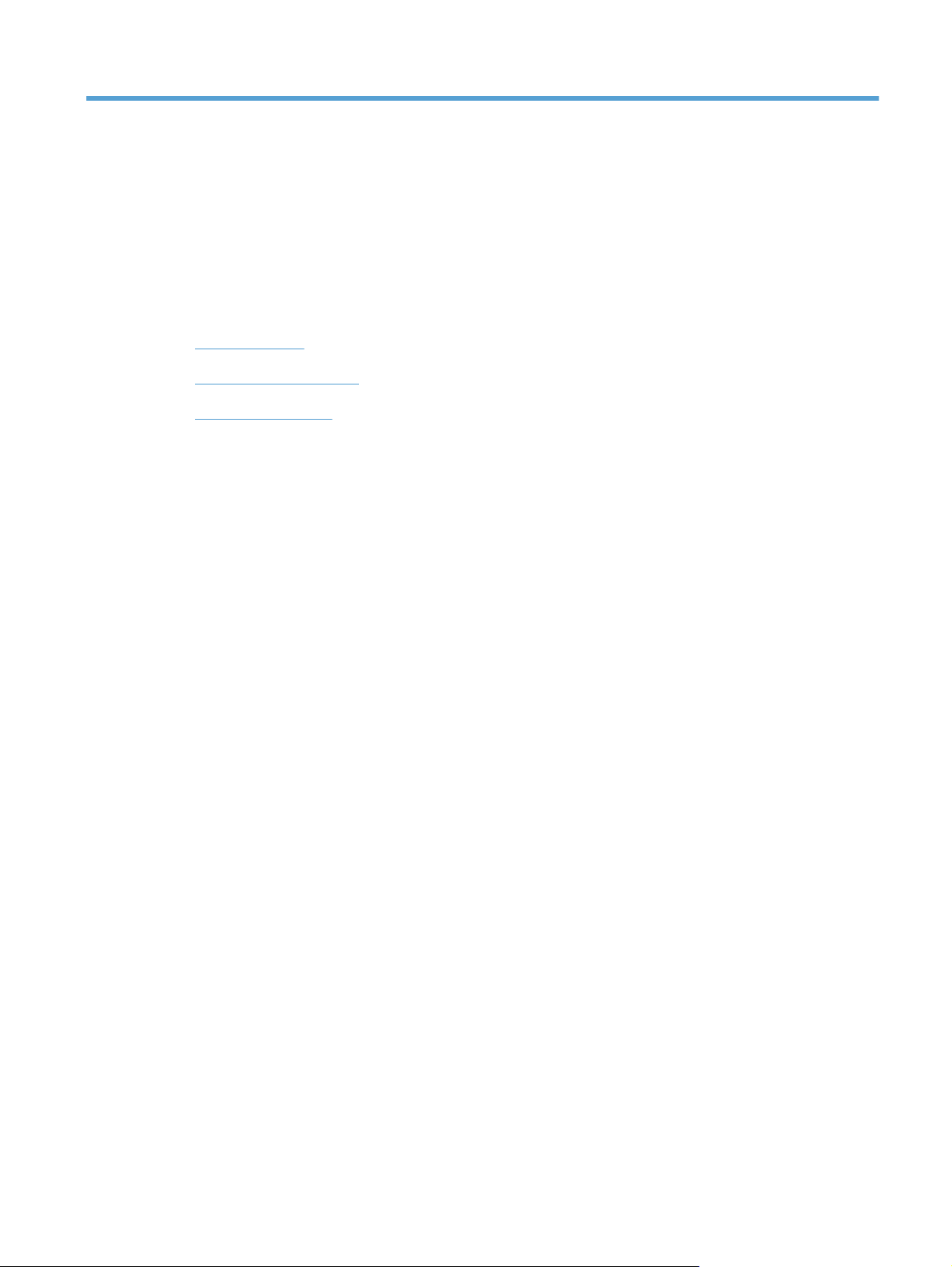
1 Présentation du produit
Vues du produit
●
Panneau de commande
●
Rapports du produit
●
FRWW 1
Page 16
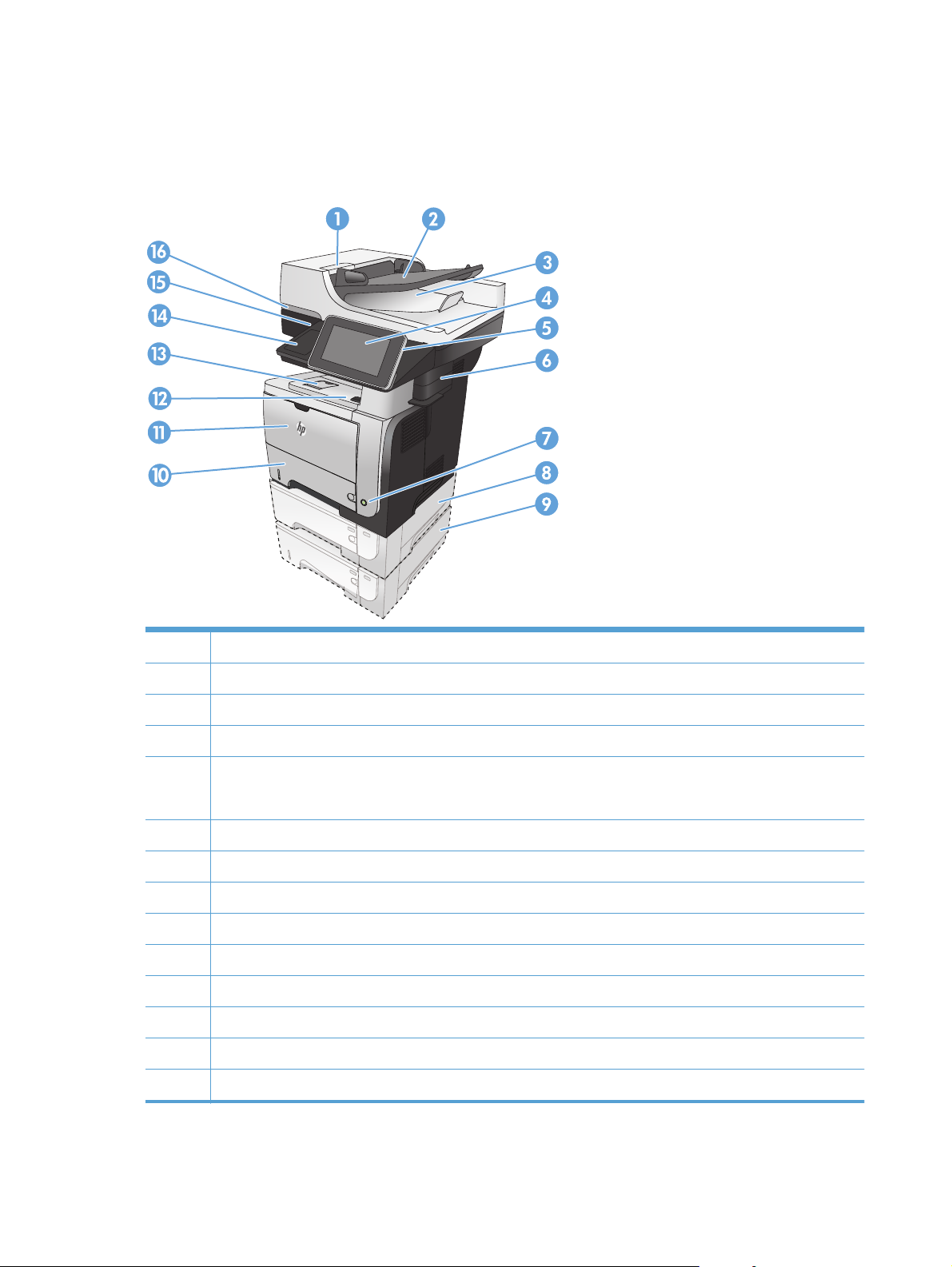
Vues du produit
4
4
3
Vue de face du produit
2
1 Loquet pour libérer le capot du chargeur de documents (accès pour supprimer les bourrages)
2 Bac d'entrée
3 Bac de sortie du bac d'alimentation
4 Panneau de commande avec écran couleur tactile
5 Bouton Accueil (ramène le produit sur l'écran d'accueil)
REMARQUE : Le bouton se trouve sur le côté du panneau de commande.
6 Agrafeuse d'appoint (modèle M525f uniquement)
7 Bouton marche/arrêt
8Bac 3 en option
9Bac 4 en option
10 Bac 2
11 Bac 1
12 Bouton d'ouverture de la porte avant (accès à la cartouche de toner)
13 Bac de sortie standard
14 Poche d'intégration du matériel (pour la connexion de périphériques tiers)
2 Chapitre 1 Présentation du produit FRWW
Page 17
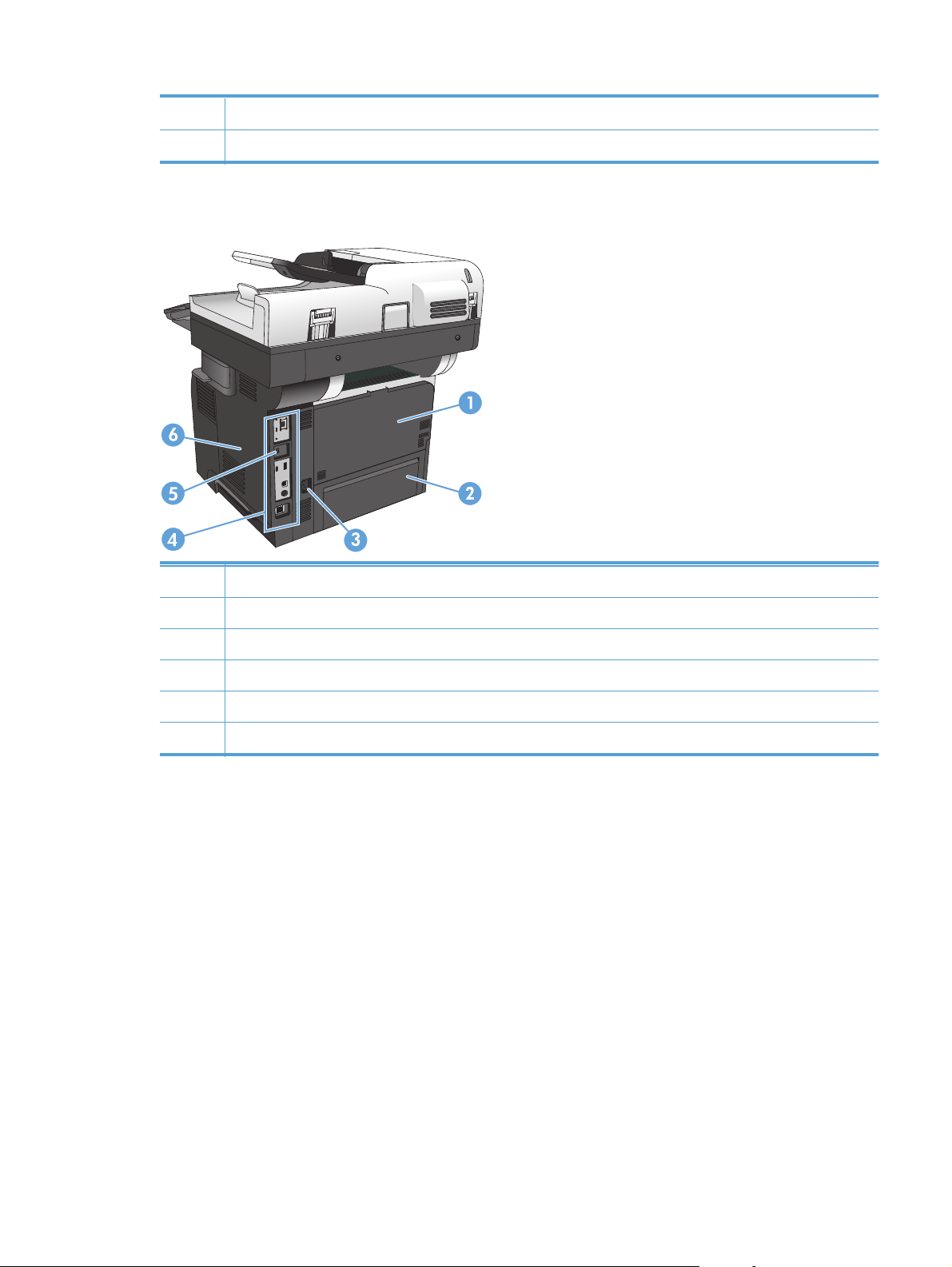
15 Port USB à accès simplifié (pour imprimer et numériser sans ordinateur)
16 Poignée de levage du capot du scanner
Vue arrière de l'imprimante
1 Porte arrière et bac de sortie face imprimée vers le haut (accès pour suppression des bourrages)
2 Couvercle anti-poussière du bac 2 (pour impression sur du papier au format Légal)
3 Branchement de l'alimentation
4 Formateur (contient les ports d'interface)
5 Logement pour antivol à câble
6 Couvercle côté droit (faire glisser vers l'arrière pour accéder au formateur)
FRWW
Vues du produit
3
Page 18
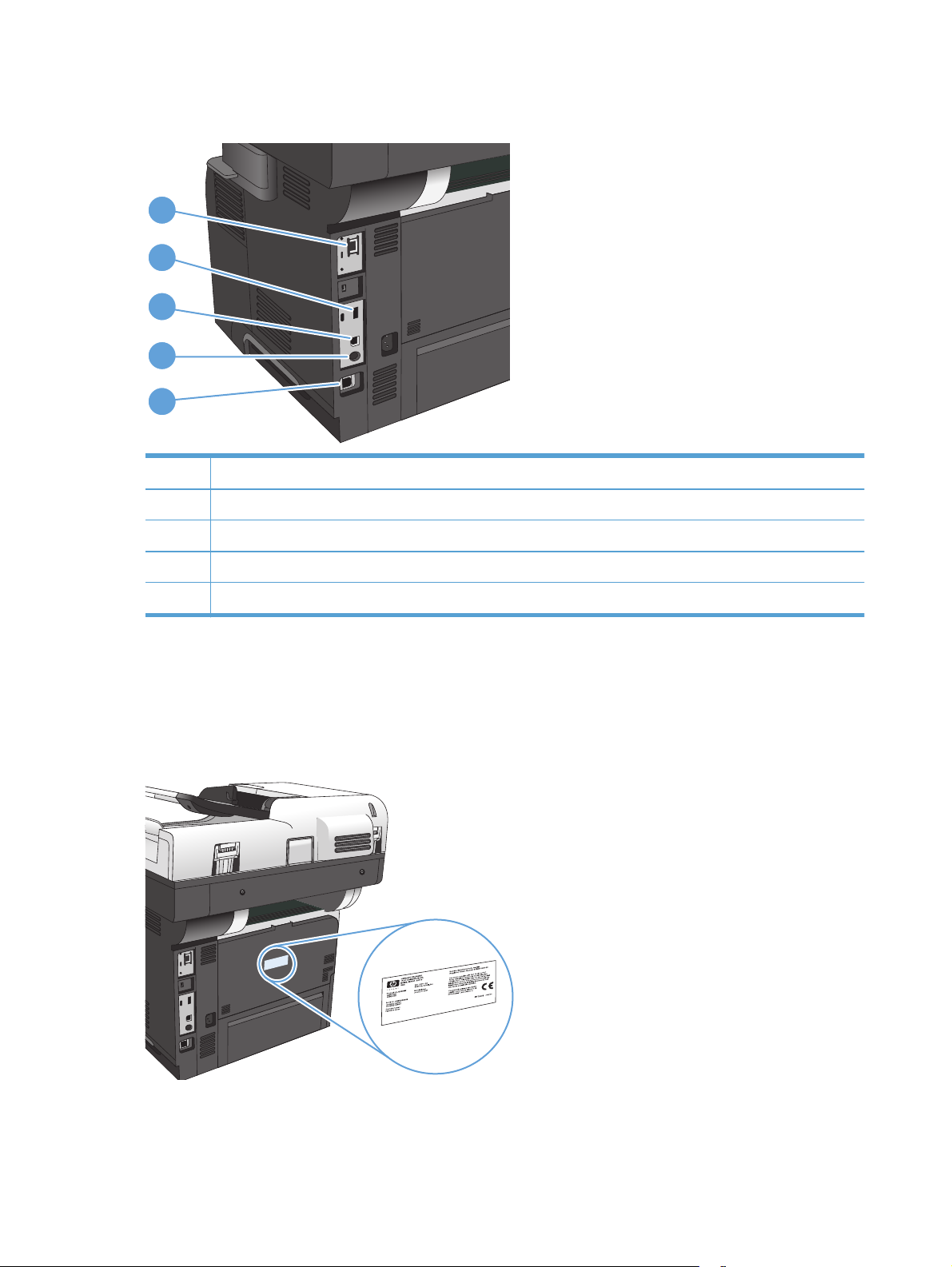
Ports d'interface
1
2
3
4
5
1 Port réseau Ethernet LAN (RJ-45)
2 Port USB pour la connexion de périphériques externes
3 Port d'impression USB 2.0 haute vitesse
4 Port FIH ou Foreign Interface Harness (pour la connexion de périphériques externes)
5 Port télécopie (modèle M525f uniquement)
Emplacement des numéros de série et de modèle
Le numéro de série et le numéro de modèle sont inscrits sur l'étiquette d'identification située à l'arrière
du produit. Les informations contenues dans le numéro de série indiquent le pays/la région d’origine,
la version de l’imprimante, le code de production et le numéro de production du produit.
4 Chapitre 1 Présentation du produit FRWW
Page 19
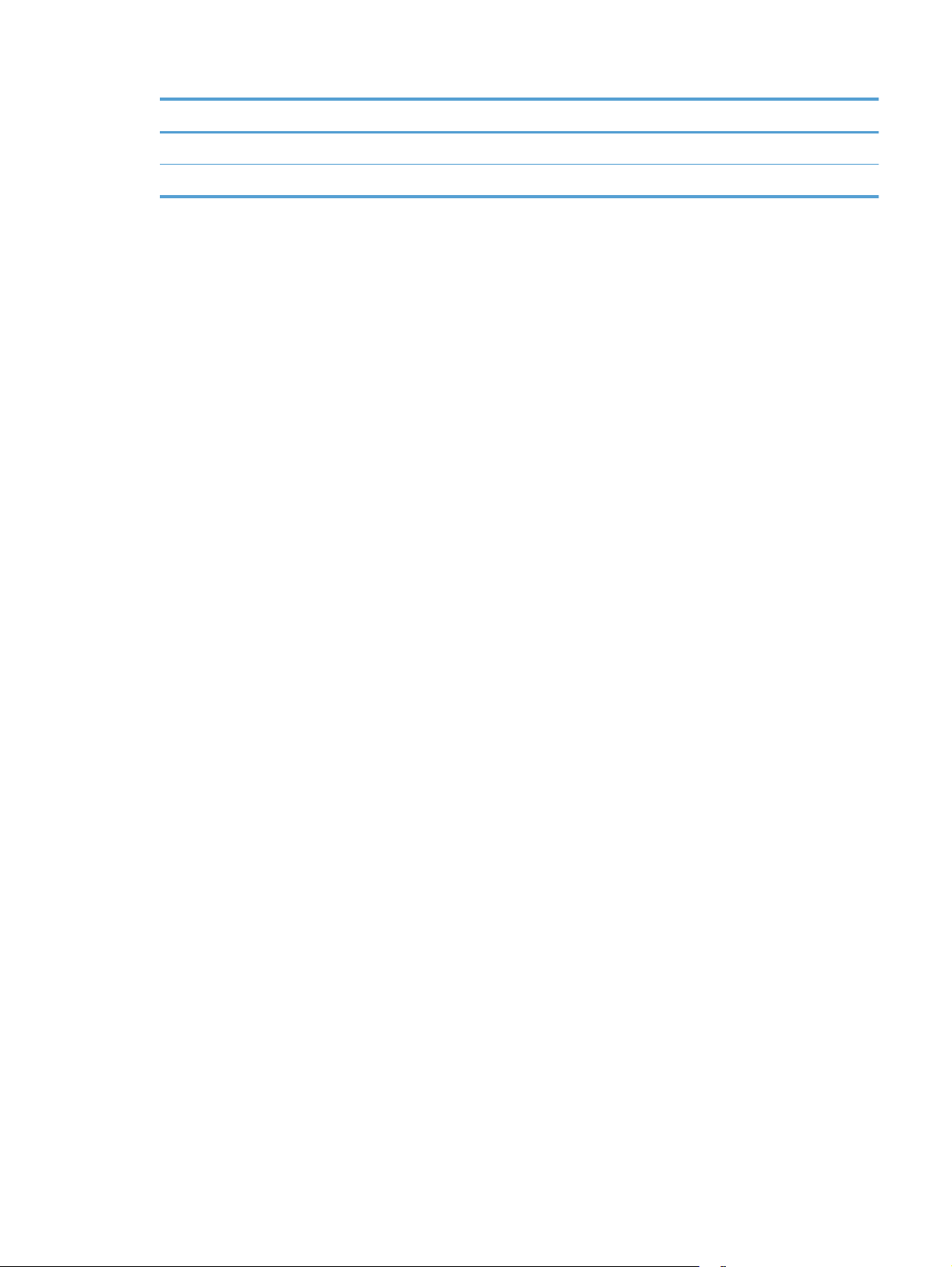
Modèle d’imprimante Numéro de modèle
M525dn CF116A
M525f CF117A
FRWW
Vues du produit
5
Page 20
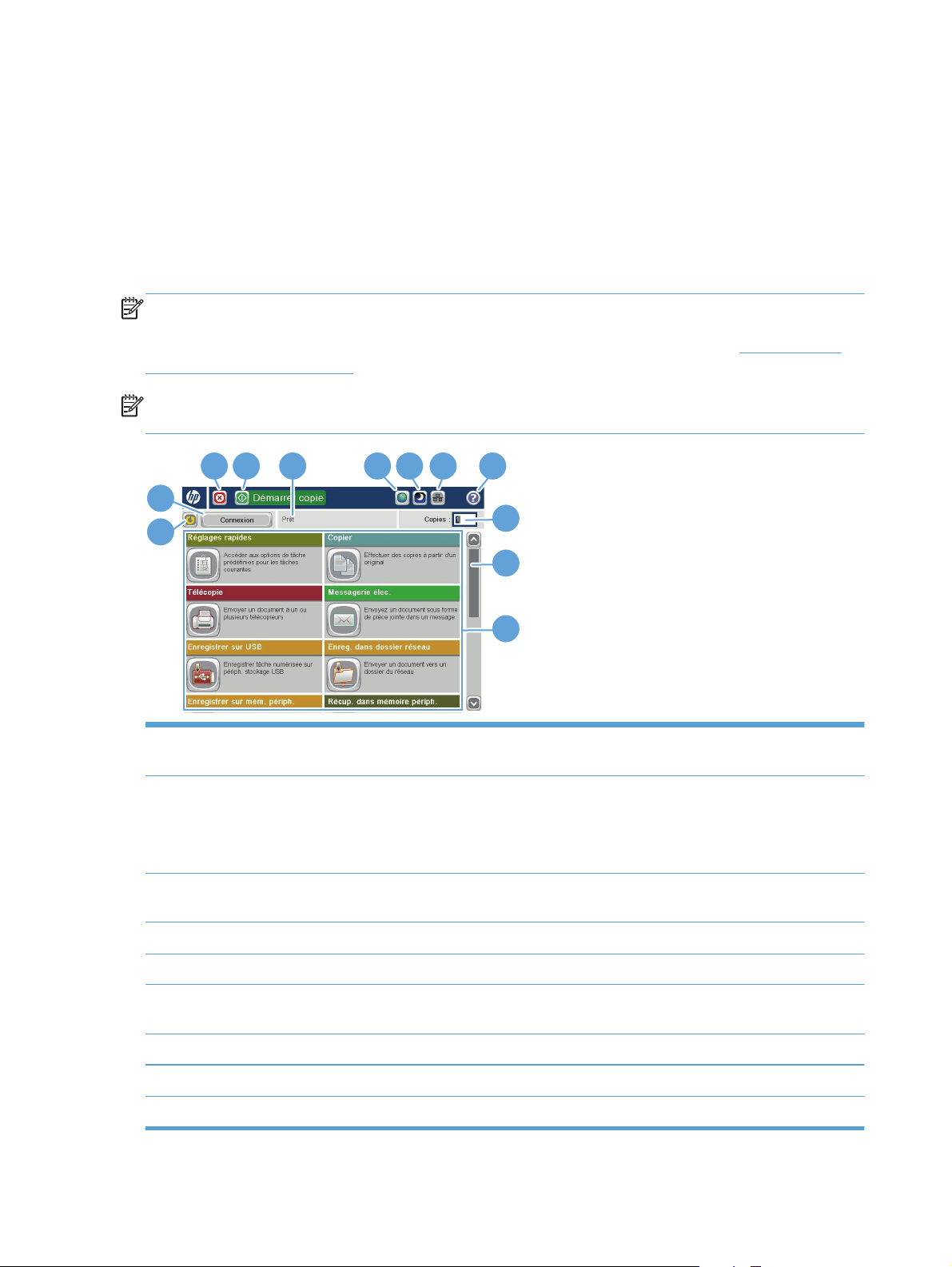
Panneau de commande
Ecran d'accueil du panneau de commande
L'écran d'accueil permet d'accéder aux fonctions du produit et indique l'état actuel du produit.
Vous pouvez revenir à l'écran d'accueil à tout moment en appuyant sur le bouton Accueil situé à droite
du panneau de commande du produit.
REMARQUE : HP met régulièrement à jour les fonctions disponibles dans le micrologiciel du produit.
Pour profiter des toutes dernières fonctions, mettez à niveau le micrologiciel du produit. Pour
télécharger le fichier de mise à niveau du micrologiciel le plus récent, allez sur le site
go/lj500MFPM525_firmware.
REMARQUE : Les fonctions qui s'affichent sur l'écran d'accueil peuvent varier en fonction de la
configuration du produit.
3 6 7 8 9 4 5
2
10
1
1 1
www.hp.com/
12
1 Bouton Actualiser Touchez le bouton Actualiser pour ignorer les modifications et revenir aux paramètres par
défaut.
2 Connexion ou
Déconnexion
3 Bouton Arrêter Touchez le bouton Arrêter pour interrompre la tâche en cours. L'écran Etat de la tâche s'ouvre.
4 Bouton Démarrer Appuyez sur le bouton Start pour lancer la tâche de copie.
5 Etat du produit La ligne d'état fournit des informations sur l'état général du produit.
6 Bouton de sélection de
la langue
7 Bouton Veille Appuyez sur le bouton Veille pour mettre le produit en mode Veille.
8 Bouton Réseau Appuyez sur le bouton Réseau pour obtenir des informations sur la connexion réseau.
Appuyez sur le bouton Connexion pour accéder aux fonctionnalités sécurisées.
Appuyez sur le bouton Déconnexion pour vous déconnecter du produit si vous vous êtes
connecté avec un accès disposant de fonctionnalités sécurisées. Une fois que vous êtes
déconnecté, le produit rétablit toutes les options par défaut.
Vous pouvez alors annuler ou continuer la tâche.
Touchez le bouton de sélection de la langue pour l'affichage du panneau de commande.
9 Bouton Aide Appuyez sur le bouton Aide pour ouvrir le système d'aide intégré.
6 Chapitre 1 Présentation du produit FRWW
Page 21
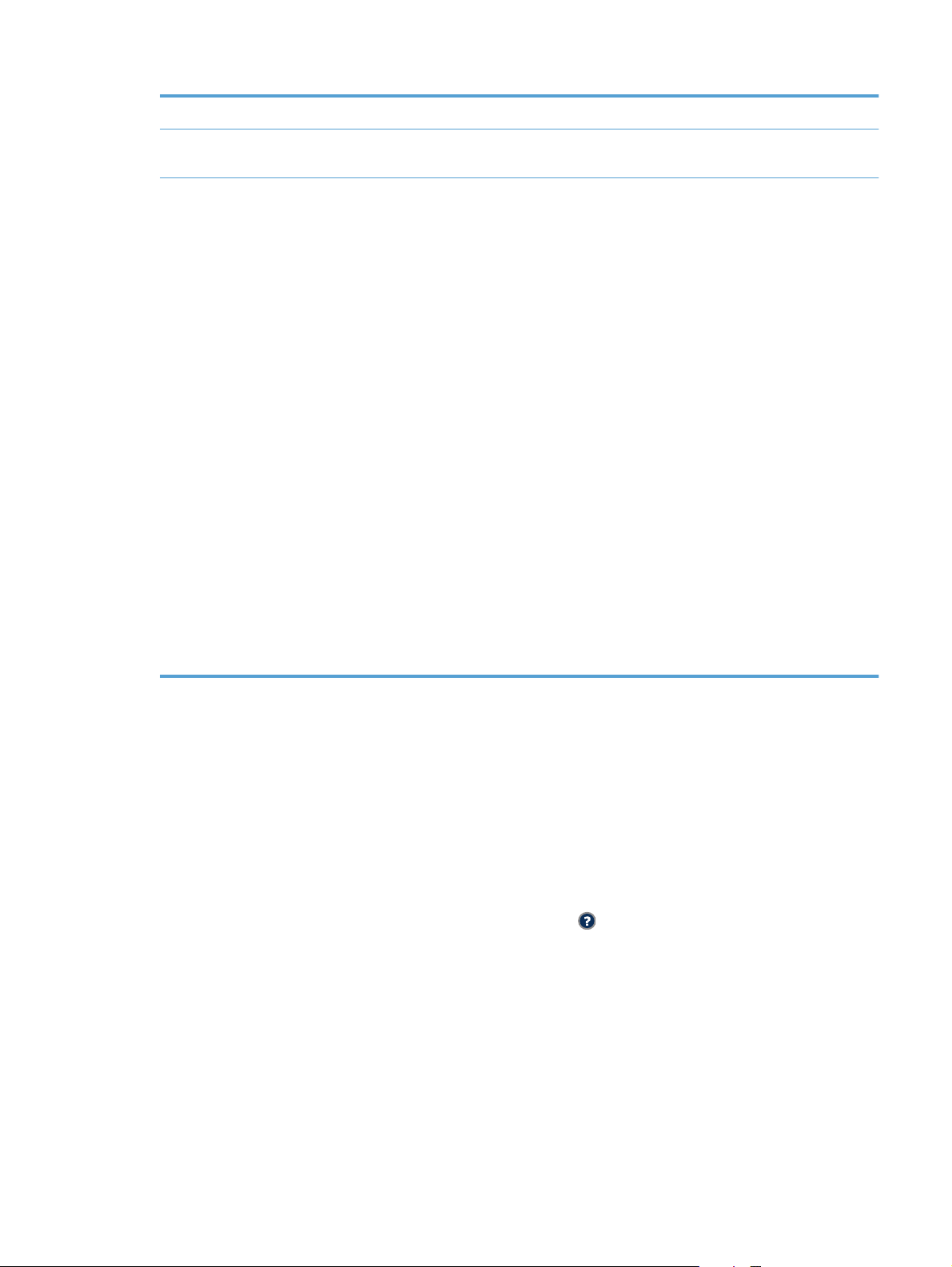
10 Champ Copies Le champ Copies indique le nombre de copies défini sur le produit.
11 Barre de défilement Appuyez sur les flèches vers le haut ou le bas dans la barre de défilement pour visualiser
l'ensemble de la liste des fonctions disponibles.
12 Caractéristiques Selon la configuration du produit, les fonctions accessibles depuis l'écran d'accueil peuvent
comprendre certains des éléments suivants :
Réglages rapides
●
Copie
●
Messagerie électronique
●
Fax (pour les produits sur lesquels la télécopie est installée)
●
Enregistrer sur USB
●
Enregistrer dans le dossier réseau
●
Enregistrer sur mém. périph.
●
Récupérer à partir du périphérique USB
●
Récupérer à partir de la mémoire du périphérique
●
Etat de la tâche
●
Consommables
●
Bacs
●
Administration
●
Maintenance du périphérique
●
Nettoyage du panneau de commande
Nettoyez le panneau de commande avec un chiffon doux non pelucheux. N'utilisez pas de serviettes
ou de mouchoirs en papier car ils sont abrasifs et peuvent endommager l'écran. Si nécessaire, pour
retirer les débris tenaces, humidifiez le chiffon avec de l'eau ou un nettoyant pour verre.
Aide du panneau de commande
L'appareil est doté d'un système d'aide en ligne intégré avec des instructions d'utilisation pour chaque
écran. Pour ouvrir le système d'aide, appuyez sur le bouton
l'écran.
Dans certains écrans, l'aide ouvre un menu global à partir duquel vous pouvez rechercher des
rubriques spécifiques. Vous pouvez vous déplacer dans la structure du menu en appuyant sur les
boutons disponibles.
Pour les écrans contenant des paramètres de tâches spécifiques, l'aide ouvre une rubrique
d'explication des options disponibles dans l'écran.
- Aide dans le coin supérieur droit de
FRWW
Panneau de commande
7
Page 22
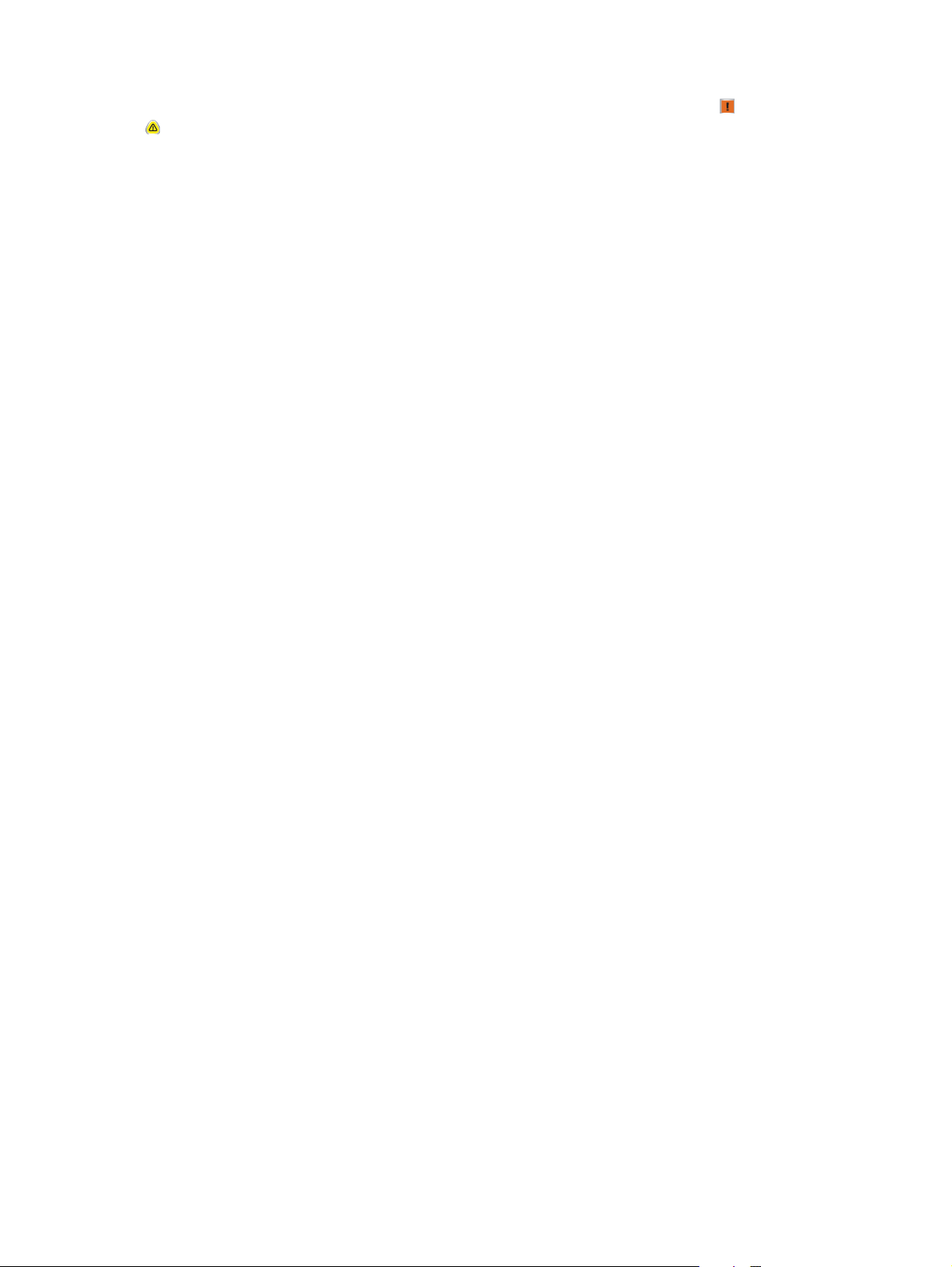
Si le produit vous signale une erreur ou un avertissement, touchez le bouton Erreur ou Avertissement
pour ouvrir un message qui décrit le problème. Le message contient aussi des instructions pour
résoudre le problème.
Vous pouvez imprimer ou afficher un rapport du menu complet Administration pour que vous puissiez
naviguer plus facilement vers les paramètres dont vous avez besoin.
1. Sur l'écran d'accueil du panneau de commande, recherchez et appuyez sur le bouton
Administration.
2. Ouvrez les menus suivants :
Rapports
●
Pages de configuration/d'état
●
3. Sélectionnez l'option Structure des menus Administration.
4. Appuyez sur le bouton Imprimer pour imprimer le rapport. Appuyez sur le bouton Affichage pour
afficher le rapport.
8 Chapitre 1 Présentation du produit FRWW
Page 23
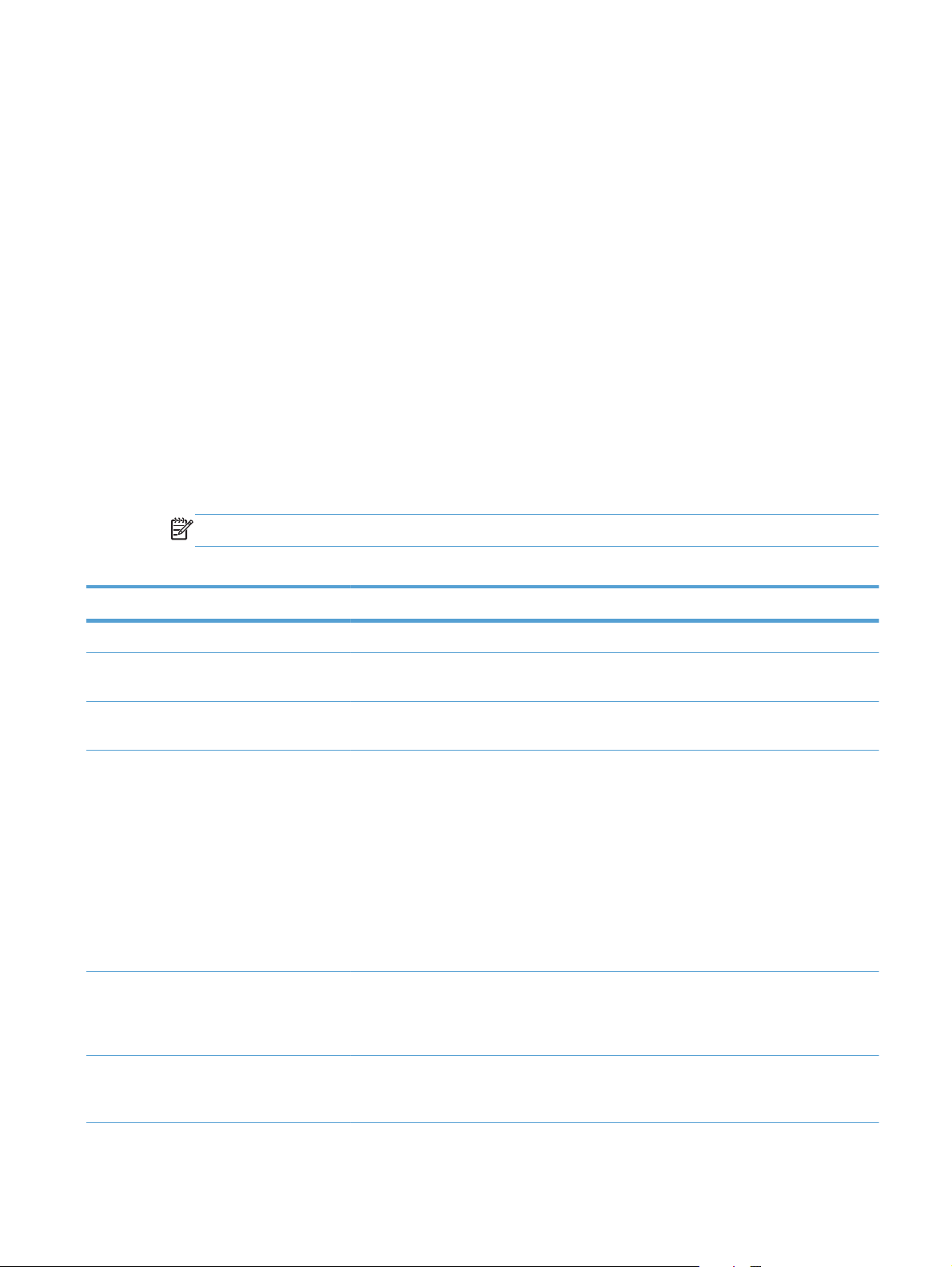
Rapports du produit
Les rapports du produit fournissent des détails sur le produit et sa configuration actuelle. Suivez la
procédure ci-dessous pour imprimer ou afficher les rapports :
1. Sur l'écran d'accueil du panneau de commande, recherchez et appuyez sur le bouton
Administration.
2. Ouvrez le menu Rapports.
3. Sélectionnez l'une des catégories de rapports :
Pages de configuration/d'état
●
Rapports de télécopie (modèles télécopie uniquement)
●
Autres pages
●
4. Sélectionnez le nom du rapport que vous souhaitez revoir, puis appuyez sur le bouton Imprimer
pour imprimer ou sur le bouton Affichage pour revoir les paramètres sur l'écran du panneau de
commande.
REMARQUE : Certaines pages n'ont pas l'option Affichage.
Tableau 1-1 Menu Rapports
Niveau 1Niveau 2Description
Pages de configuration/d'état Structure des menus Administration Affiche la structure du menu Administration.
Page des paramètres actuels Affiche les paramètres actuels de chaque
option du menu Administration.
Page de configuration Affiche les paramètres du produit et les
accessoires installés.
Page d'état des consommables Affiche la durée de vie restante
approximative des consommables ; affiche
des statistiques sur le nombre total de pages
et de tâches traitées, le numéro de série, les
comptages de pages et les informations de
maintenance.
HP donne des estimations de la durée de vie
des consommables pour le confort du client.
Les niveaux réels des consommables peuvent
être légèrement différents des estimations
fournies.
Page d'utilisation Affiche un compte de tous les formats de
papier traités par le produit, répertorie les
types d'impression recto ou recto verso, et
présente un rapport du compte de pages.
Page du répertoire de fichiers Affiche le nom du fichier et le nom de
dossier pour les fichiers mémorisés dans la
mémoire de l'appareil.
FRWW
Rapports du produit
9
Page 24
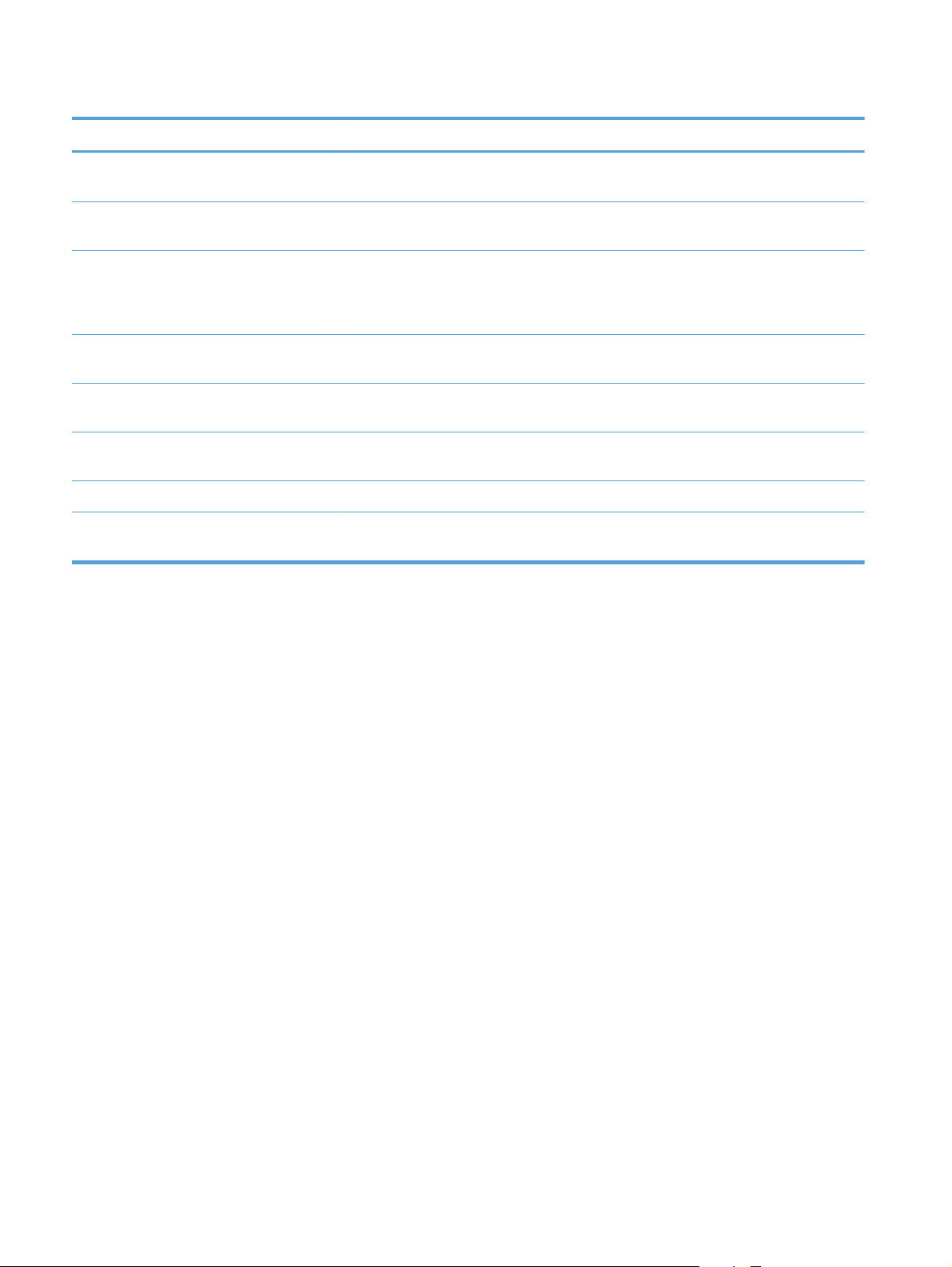
Tableau 1-1 Menu Rapports (suite)
Niveau 1Niveau 2Description
Page d'état des services Web Affiche les services Web détectés pour le
produit.
Rapports de télécopie Journal des activités de télécopie Contient une liste des télécopies qui ont été
envoyées et reçues.
Rapport sur les codes de facturation Liste des indicatifs de facturation utilisés pour
les télécopies sortantes. Ce rapport affiche
combien de télécopies envoyées ont été
facturées pour chaque indicatif.
Liste des numéros de télécopie bloqués Liste des numéros de téléphone bloqués pour
l'envoi de télécopies sur ce produit.
Liste de numérotation rapide Affiche les numéros rapides configurés sur le
produit.
Rapport des appels du télécopieur Rapport détaillé de la dernière opération de
télécopie, soit envoyée ou reçue.
Autres pages Liste des polices PCL Imprime les polices PCL disponibles.
Liste des polices PS Imprime les polices d'émulation HP postscript
de niveau 3 disponibles.
10 Chapitre 1 Présentation du produit FRWW
Page 25
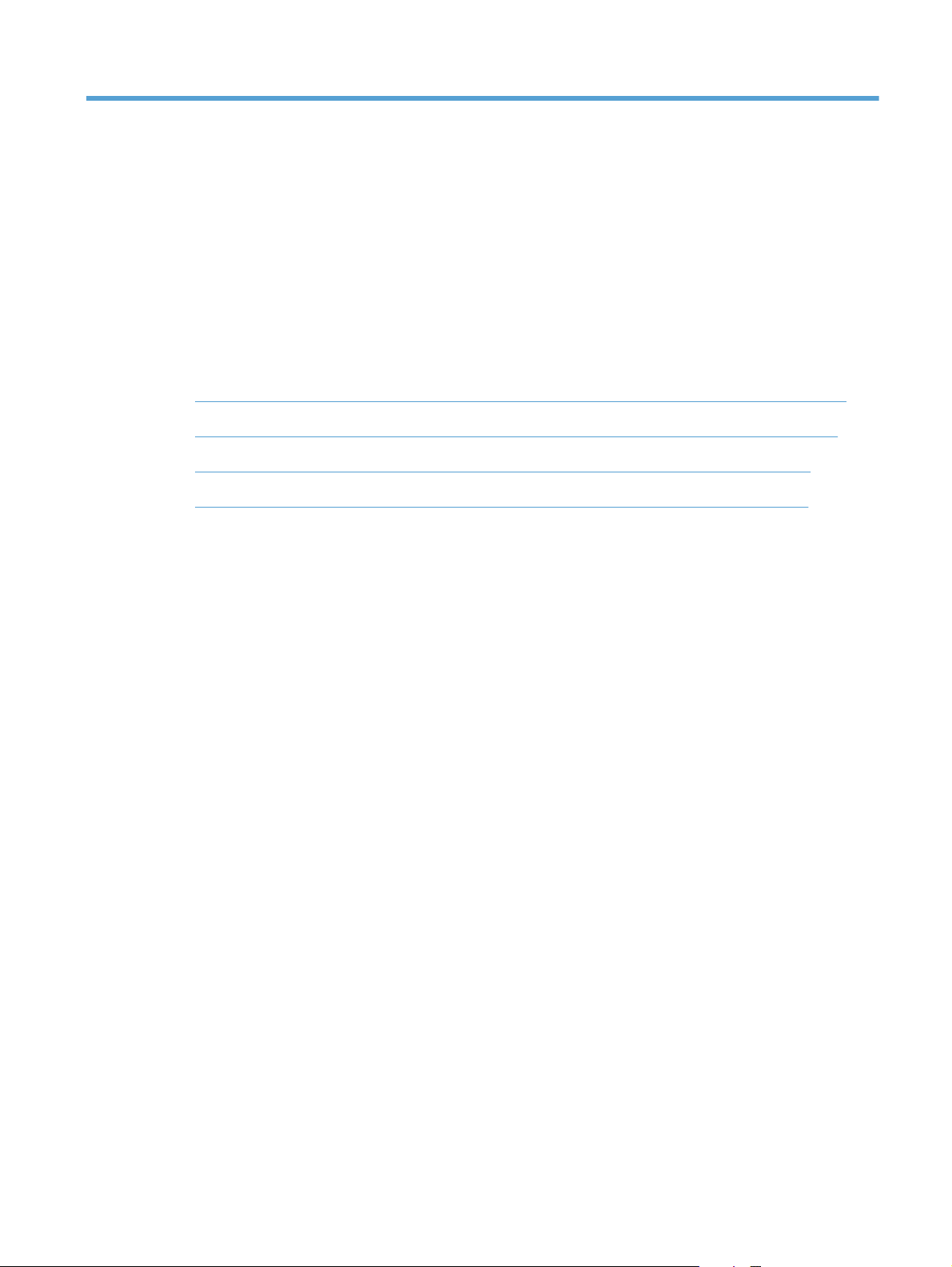
2 Brancher le produit et installer les
logiciels
Connecter le produit à un ordinateur à l'aide d'un câble USB et installer le logiciel (Windows)
●
Connecter le produit à un réseau à l'aide d'un câble réseau et installer le logiciel (Windows)
●
Connecter le produit à un ordinateur à l'aide d'un câble USB et installer le logiciel (Mac)
●
Connecter le produit à un réseau en utilisant un câble réseau et installer le logiciel (Mac)
●
FRWW 11
Page 26
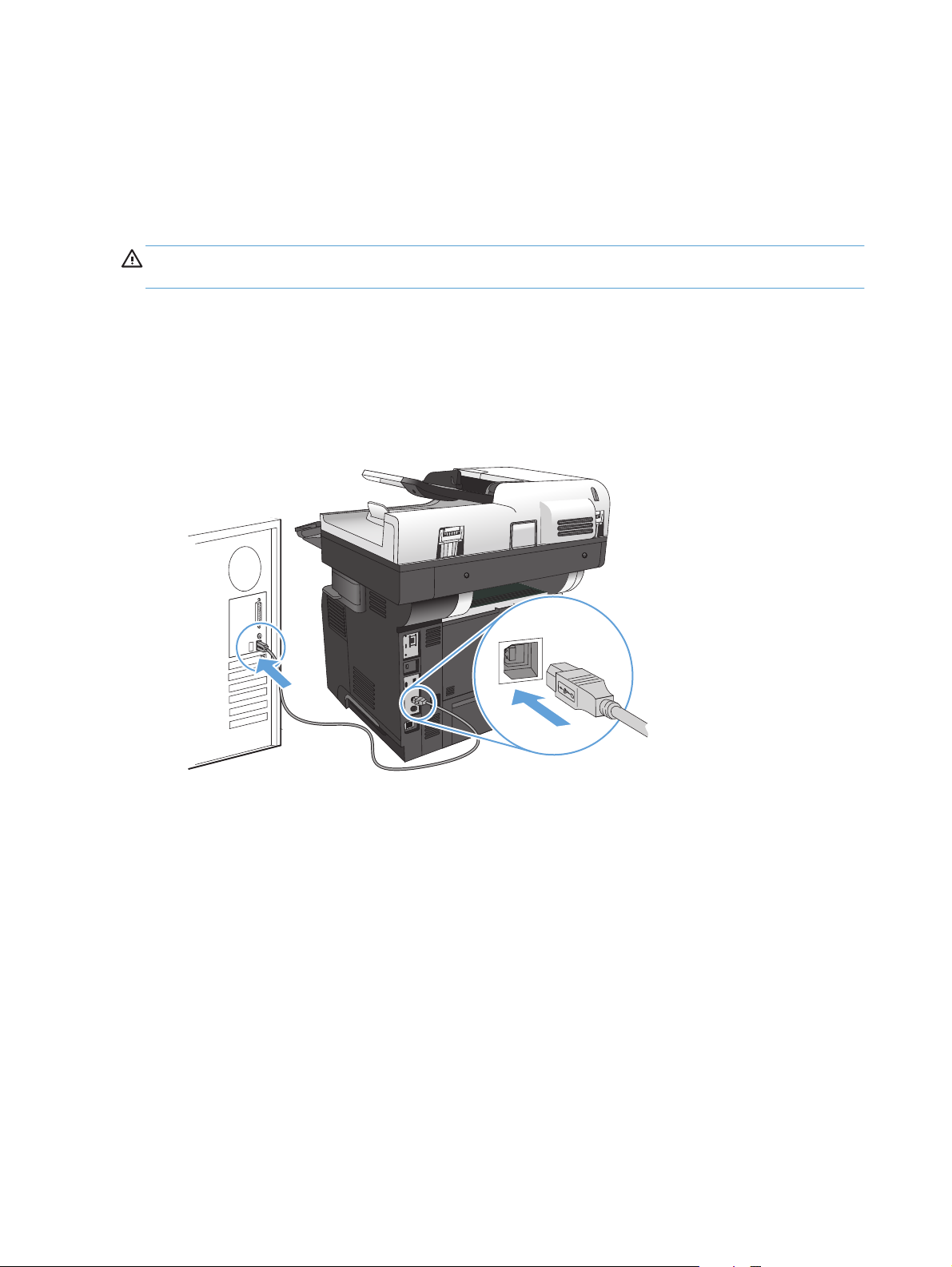
Connecter le produit à un ordinateur à l'aide d'un câble USB et installer le logiciel (Windows)
Ce produit prend en charge une connexion USB 2.0. Utilisez un câble USB de type A-à-B. HP
recommande l'utilisation d'un câble ne mesurant pas plus de 2 m (6,5 pi).
ATTENTION : Ne connectez pas le câble USB avant que le logiciel d'installation ne vous le
demande.
1. Fermez toutes les applications ouvertes.
2. Installez le logiciel à partir du CD et suivez les instructions affichées à l'écran.
3. Lorsque vous y êtes invité, sélectionnez l'option Connecter directement à cet ordinateur à
l'aide d'un câble USB, puis cliquez sur le bouton Suivant.
4. Lorsque le logiciel vous le demande, connectez le câble USB au produit et à l'ordinateur.
5. A la fin de l'installation, cliquez sur le bouton Terminer ou sur le bouton Options supp. pour
installer un autre logiciel ou pour configurer les fonctions de communication numérique de base
du produit.
6. Imprimez une page de votre choix pour vous assurer que le logiciel est installé correctement.
12 Chapitre 2 Brancher le produit et installer les logiciels FRWW
Page 27

Connecter le produit à un réseau à l'aide d'un câble
réseau et installer le logiciel (Windows)
Configurer l'adresse IP
1. Assurez-vous que le produit est sous tension et que le message Prêt s'affiche sur l'écran du
panneau de commande du produit.
2. Reliez le produit au réseau à l'aide du câble réseau.
3. Patientez pendant 60 secondes avant de continuer. Durant ce laps de temps, le réseau reconnaît
le produit et lui attribue une adresse IP ou un nom d'hôte.
4. Sur l'écran d'accueil du panneau de commande du produit, touchez le bouton Réseau
identifier l'adresse IP ou le nom d'hôte du produit.
Si le bouton Réseau
imprimant une page de configuration.
a. Sur l'écran d'accueil du panneau de commande, recherchez et appuyez sur le bouton
Administration.
b. Ouvrez les menus suivants :
Rapports
●
Pages de configuration/d'état
●
Page de configuration
●
c. Appuyez sur le bouton Affichage pour afficher les informations dans le panneau de
commande ou sur le bouton Imprimer pour imprimer les pages.
n'est pas visible, vous pouvez trouver l'adresse IP ou le nom de l'hôte en
pour
FRWW
Connecter le produit à un réseau à l'aide d'un câble réseau et installer le logiciel (Windows)
13
Page 28
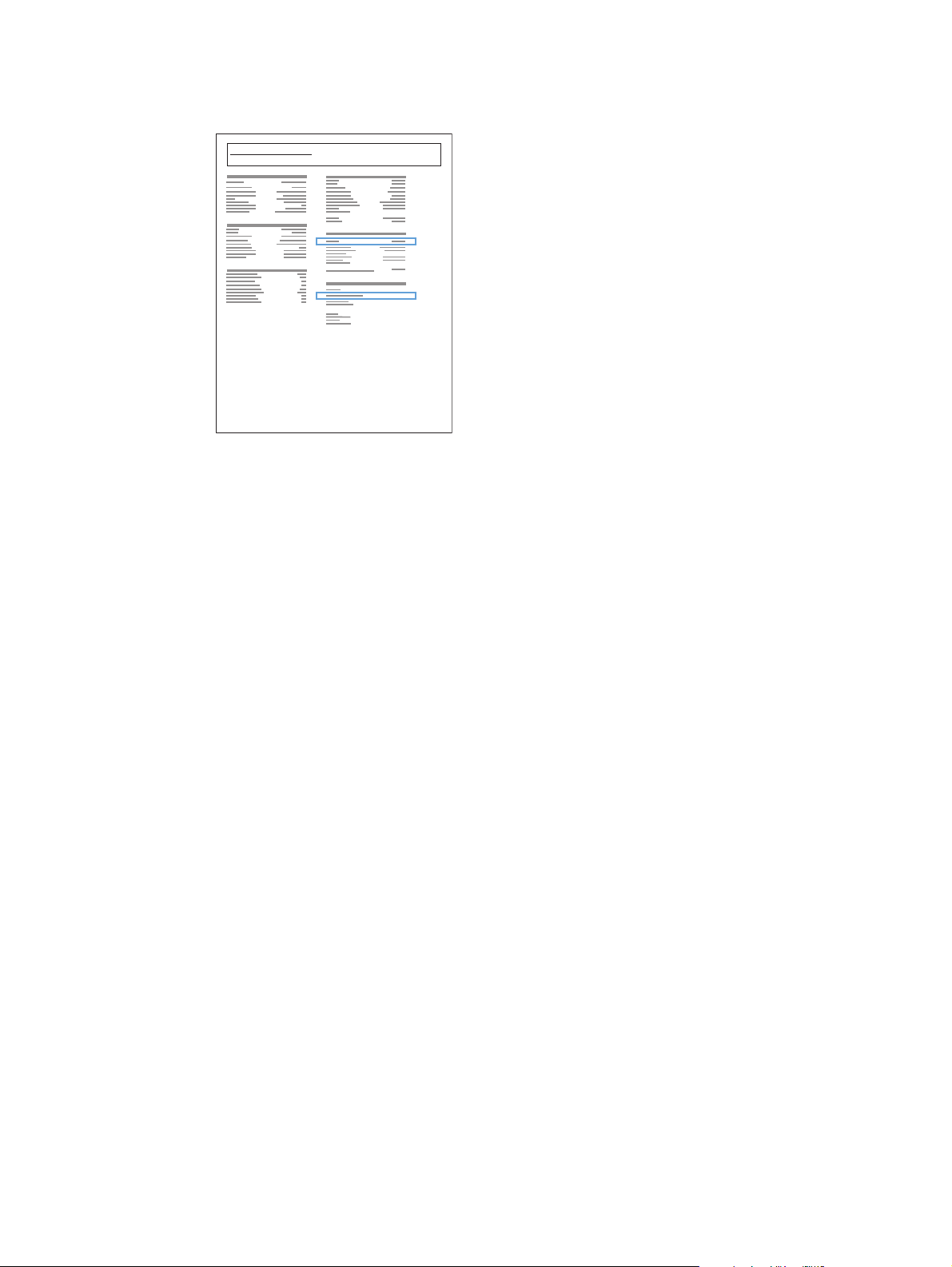
d. Recherchez l'adresse IP sur la page Jetdirect.
Jetdirect Page
5. IPv4 : Si l'adresse IP est 0.0.0.0, 192.0.0.192 ou 169.254.x.x, vous devez la configurer
manuellement. Dans le cas contraire, la configuration du réseau est terminée.
IPv6 : Si l'adresse IP commence par « fe80: », le produit devrait être en mesure d'imprimer. Dans
le cas contraire, vous devez configurer l'adresse IP manuellement.
Installation du logiciel
HP Color LaserJet
Page 1
1. Fermez tous les programmes en cours d'exécution sur votre ordinateur.
2. Installez le logiciel depuis le CD.
3. Suivez les instructions affichées à l'écran.
4. Lorsque vous y êtes invité, sélectionnez l'option Connecter via un réseau câblé.
5. Dans la liste des produits disponibles, sélectionnez celui qui a la bonne adresse IP. Si le produit
n'est pas sur la liste, saisissez l'adresse IP, le nom d'hôte ou l'adresse matérielle du produit.
6. À la fin de l'installation, cliquez sur le bouton Terminer ou sur le bouton Options supp. pour
installer un autre logiciel ou pour configurer les fonctions de communication numérique de base
du produit.
7. Imprimez une page de votre choix pour vous assurer que le logiciel est installé correctement.
14 Chapitre 2 Brancher le produit et installer les logiciels FRWW
Page 29
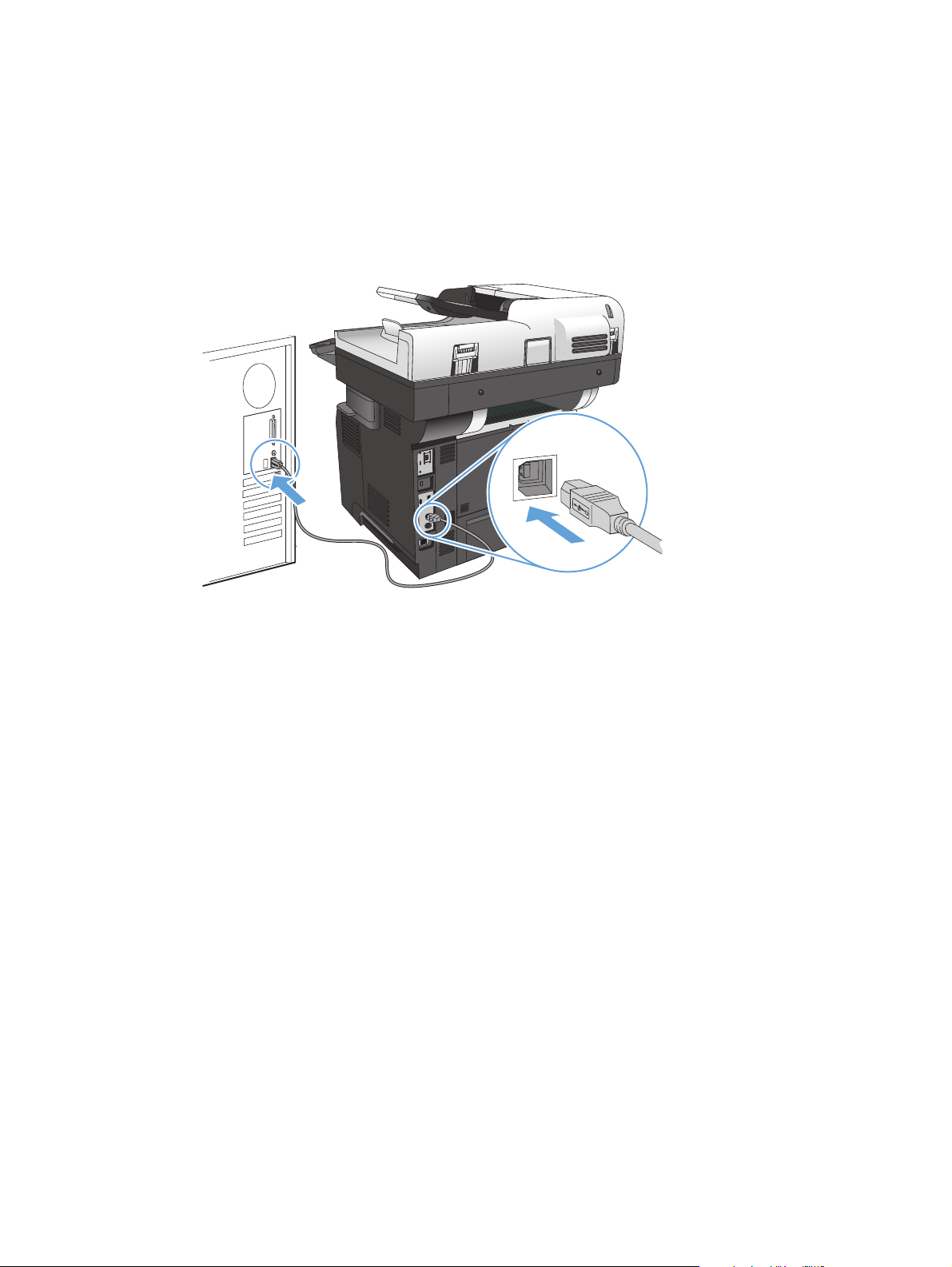
Connecter le produit à un ordinateur à l'aide d'un câble USB et installer le logiciel (Mac)
Ce produit prend en charge une connexion USB 2.0. Utilisez un câble USB de type A-à-B. HP
recommande l'utilisation d'un câble ne mesurant pas plus de 2 m (6,5 pi).
1. Raccordez le produit à l'ordinateur à l'aide du câble USB.
2. Installez le logiciel depuis le CD.
3. Cliquez sur l'icône du produit et suivez les instructions à l'écran.
4. Cliquez sur le bouton Fermer.
5. Imprimez une page de votre choix pour vous assurer que le logiciel est installé correctement.
FRWW
Connecter le produit à un ordinateur à l'aide d'un câble USB et installer le logiciel (Mac)
15
Page 30
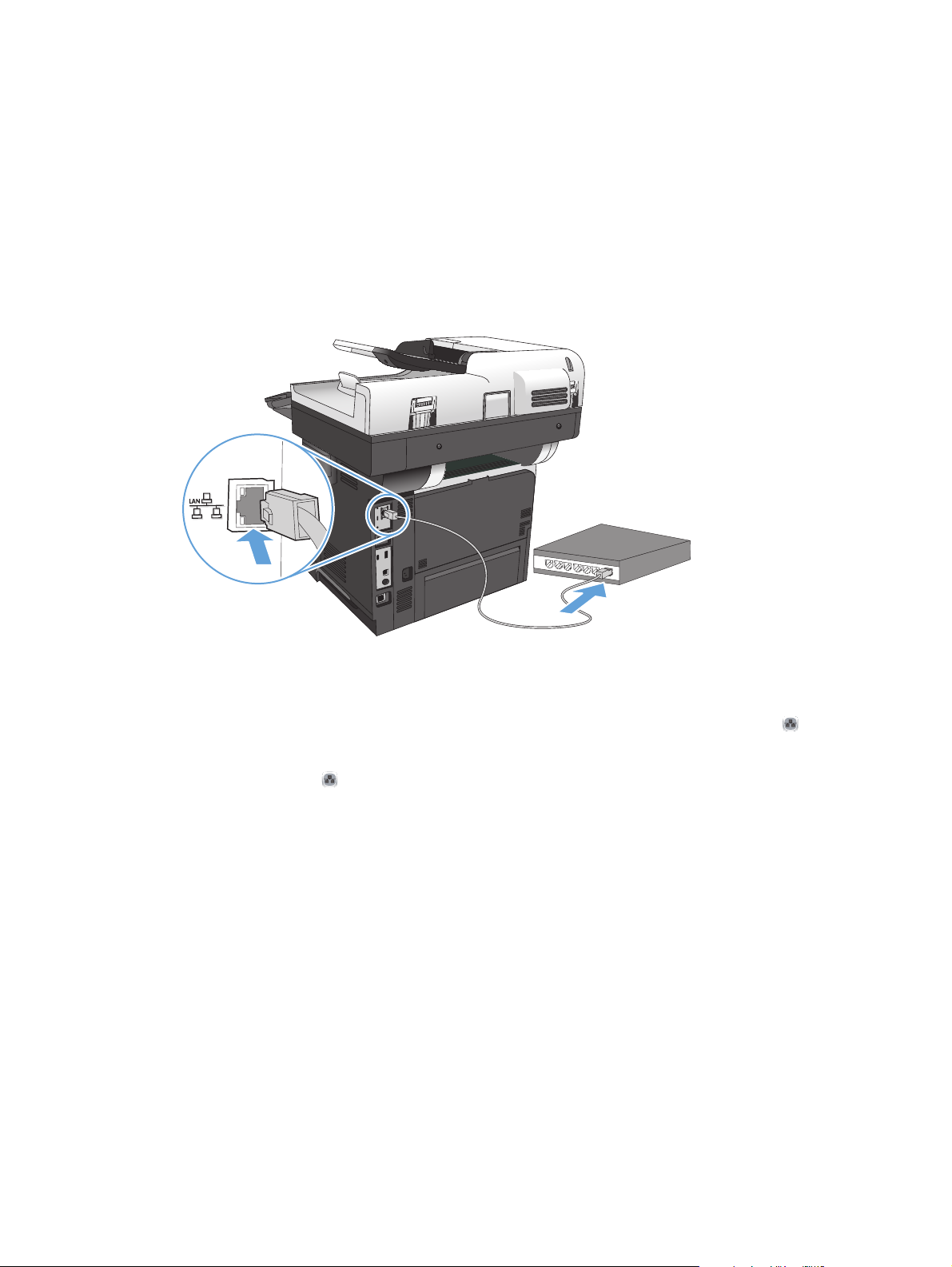
Connecter le produit à un réseau en utilisant un
câble réseau et installer le logiciel (Mac)
Configurer l'adresse IP
1. Assurez-vous que le produit est sous tension et que le message Prêt s'affiche sur l'écran du
panneau de commande du produit.
2. Reliez le produit au réseau à l'aide du câble réseau.
3. Patientez pendant 60 secondes avant de continuer. Durant ce laps de temps, le réseau reconnaît
le produit et lui attribue une adresse IP ou un nom d'hôte.
4. Sur l'écran d'accueil du panneau de commande du produit, touchez le bouton Réseau
identifier l'adresse IP ou le nom d'hôte du produit.
Si le bouton Réseau
imprimant une page de configuration.
a. Sur l'écran d'accueil du panneau de commande, recherchez et appuyez sur le bouton
Administration.
b. Ouvrez les menus suivants :
Rapports
●
Pages de configuration/d'état
●
Page de configuration
●
c. Appuyez sur le bouton Affichage pour afficher les informations dans le panneau de
commande ou sur le bouton Imprimer pour imprimer les pages.
n'est pas visible, vous pouvez trouver l'adresse IP ou le nom de l'hôte en
pour
16 Chapitre 2 Brancher le produit et installer les logiciels FRWW
Page 31

d. Recherchez l'adresse IP sur la page Jetdirect.
Jetdirect Page
5. IPv4 : Si l'adresse IP est 0.0.0.0, 192.0.0.192 ou 169.254.x.x, vous devez la configurer
manuellement. Dans le cas contraire, la configuration du réseau est terminée.
IPv6 : Si l'adresse IP commence par « fe80: », le produit devrait être en mesure d'imprimer. Dans
le cas contraire, vous devez configurer l'adresse IP manuellement.
Installer le logiciel
HP Color LaserJet
Page 1
1. Fermez tous les programmes en cours d'exécution sur votre ordinateur.
2. Installez le logiciel depuis le CD.
3. Cliquez sur l'icône du produit et suivez les instructions à l'écran.
4. Cliquez sur le bouton Fermer lorsque l'installation est terminée.
REMARQUE : Effectuez les étapes suivantes une fois l'installation du logiciel du système
d'impression terminée uniquement si vous n'avez pas ajouté d'imprimante au cours de l'exécution
du programme d'installation.
5.
Sur l'ordinateur, ouvrez le menu Apple
, cliquez sur le menu Préférences système, puis sur
l'icône Imprimer & Télécopier (OS X v10.5 et 10.6) ou sur l'icône Imprimer et numériser
(OS X v10.7).
6. Cliquez sur le signe plus (+).
7. Utilisez Bonjour (navigateur par défaut) ou IP Printing pour la connexion réseau.
REMARQUE : Bonjour constitue la méthode la plus simple et la plus efficace si le produit est
installé sur votre réseau local.
IP Printing doit être utilisé pour installer le produit sur un autre réseau.
FRWW
Connecter le produit à un réseau en utilisant un câble réseau et installer le logiciel (Mac)
17
Page 32

Si vous utilisez Bonjour, suivez les étapes ci-dessous :
a. Cliquez sur l'onglet Navigateur par défaut.
b. Sélectionnez le produit dans la liste. Le logiciel vérifie la manière dont le produit est connecté
au réseau. Le champ Imprimer à l'aide de est rempli automatiquement par le PPD
approprié correspondant à ce produit.
REMARQUE : Si vous faites partie d'un réseau comprenant plus d'un produit, imprimez
une page de configuration et faites correspondre le Nom d'imprimante Bonjour au nom de la
liste afin d'identifier le produit que vous installez.
REMARQUE : Si le produit ne s'affiche pas dans la liste, vérifiez qu'il est sous tension et
connecté au réseau. Essayez ensuite de le mettre hors tension et de nouveau sous tension. Si
le PPD du produit ne figure pas dans la liste déroulante Imprimer à l'aide de, arrêtez
l'ordinateur et rallumez-le, puis réessayez le processus de configuration.
c. Cliquez sur le bouton Ajouter pour lancer la procédure de configuration.
Si vous utilisez la méthode d'impression IP, suivez les étapes ci-dessous :
a. Cliquez sur l'onglet Imprimante IP.
b. Choisissez HP Jetdirect - Socket dans le menu déroulant Protocole. Il s'agit du
paramètre recommandé pour les produits HP.
c. Saisissez l'adresse IP dans le champ Adresse de l'écran d'ajout d'une imprimante.
d. Les informations Nom, Emplacement et Imprimer à l'aide de sont remplies
automatiquement. Si le PPD du produit ne figure pas dans le champ Imprimer à l'aide
de, arrêtez l'ordinateur et rallumez-le, puis réessayez le processus de configuration.
18 Chapitre 2 Brancher le produit et installer les logiciels FRWW
Page 33

3 Bacs d'alimentation et de sortie
Formats de papier pris en charge
●
Types de papier pris en charge
●
Configuration des bacs
●
Mode à en-tête alternatif
●
Bac 1
●
Bac 2 et bacs de 500 feuilles en option
●
Utilisation des options de sortie papier
●
Utiliser l'agrafeuse externe (modèles d'agrafeuses uniquement)
●
FRWW 19
Page 34

Formats de papier pris en charge
REMARQUE : Pour de meilleurs résultats, sélectionnez le type et le format de papier appropriés
dans le pilote d'impression avant d'imprimer.
Tableau 3-1 Formats de papier pris en charge
Format et dimensions Bac 1 Bac 2 et bacs de
500 feuilles en
option
Letter
216 x 279 mm
Legal
216 x 356 mm
Exécutif
184 x 267 mm
Relevé
140 x 216 mm
8,5 x 13 po
216 x 330 mm
216 x 340 mm
216 x 340 mm
3 x 5
Impression recto
verso automatique
76 x 127 mm
4 x 6
102 x 152 mm
5 x 7
127 x 178 mm
5 x 8
127 x 203 mm
A4
210 x 297 mm
A5
148 x 210 mm
A6
104 x 147 mm
20 Chapitre 3 Bacs d'alimentation et de sortie FRWW
Page 35

Tableau 3-1 Formats de papier pris en charge (suite)
Format et dimensions Bac 1 Bac 2 et bacs de
500 feuilles en
option
RA4
215 x 305 mm
B5 (JIS)
183 x 257 mm
B6 (JIS)
128 x 182 mm
10 x 15 cm
102 x 152 mm
16K
184 x 260 mm
16K
195 x 270 mm
16K
Impression recto
verso automatique
197 x 273 mm
Carte postale JIS
100 x 148 mm
Double carte postale JIS
200 x 1480 mm
Personnalisé
76 x 127 mm à 216 x 356 mm
Personnalisé
105 x 148 mm à 216 x 356 mm
Personnalisé
210 x 280 mm à 216 x 356 mm
Enveloppe n° 9
98 x 225 mm
Enveloppe n° 10
105 x 241 mm
Enveloppe DL
110 x 220 mm
FRWW
Formats de papier pris en charge
21
Page 36

Tableau 3-1 Formats de papier pris en charge (suite)
Format et dimensions Bac 1 Bac 2 et bacs de
500 feuilles en
option
Enveloppe C5
162 x 229 mm
Enveloppe B5
176 x 250 mm
Enveloppe monarch
98 x 191 mm
Enveloppe C6
114 x 162 mm
Impression recto
verso automatique
22 Chapitre 3 Bacs d'alimentation et de sortie FRWW
Page 37

Types de papier pris en charge
Pour consulter la liste de tous les papiers de marques HP compatibles avec ce produit, consultez le site
www.hp.com/support/lj500MFPM525.
REMARQUE : Pour de meilleurs résultats, sélectionnez le type et le format de papier appropriés
dans le pilote d'impression avant d'imprimer.
Tableau 3-2 Types de papier pris en charge
Type de papier Bac 1 Bac 2 et bacs de
500 feuilles en option
Ordinaire
Papier fin HP EcoSMART
Fin 60–74 g/m
Grammage moyen (96–110 g/m2)
Epais 111-130 g/m
Très épais 131-175 g/m
Cartonné de 176 à 220 g/m
Transparence mono
Etiquettes
Papier à en-tête
Enveloppe
Préimprimé
Perforé
Coloré
2
2
2
2
Impression recto
verso automatique
De luxe
Recyclé
Rugueux
FRWW
Types de papier pris en charge
23
Page 38

Configuration des bacs
Le produit vous invite automatiquement à configurer le type et le format du bac dans les cas suivants :
Lors du chargement de papier dans le bac.
●
Lorsque vous spécifiez un bac ou un type de papier particulier pour une tâche d'impression par
●
l'intermédiaire du pilote d'impression ou d'un logiciel et lorsque la configuration du bac ne
correspond pas aux paramètres de la tâche d'impression.
REMARQUE : L'invite ne s'affiche pas si vous imprimez à partir du bac 1 et si ce dernier est
configuré sur les paramètres de format de papier Tout format et de type de papier Tout type. Dans ce
cas, si la tâche d'impression ne spécifie pas un bac en particulier, le produit lance l'impression sur le
bac 1, même si les paramètres de format et de type de papier de la tâche d'impression ne
correspondent pas au papier chargé dans le bac 1.
Configuration d'un bac lors du chargement du papier
1. Chargez du papier dans le bac. Si vous utilisez les bacs 2 ou 3, fermez-les.
2. Le message de configuration du bac s'affiche sur le panneau de commande du produit.
3. Appuyez sur le bouton OK pour accepter le format et le type détectés ou appuyez sur le bouton
Modifier pour choisir un format ou un type de papier différent.
4. Sélectionnez le format et le type appropriés, puis touchez le bouton OK.
Configuration d'un bac conformément aux paramètres de la tâche d'impression
1. Dans le logiciel, indiquez le bac source, le format et le type du papier.
2. Envoyez la tâche au produit.
Si le bac doit être configuré, un message de configuration du bac s'affiche sur le panneau de
commande du produit.
3. Chargez le bac avec du papier du type et du format spécifiés, puis fermez le bac.
4. Appuyez sur le bouton OK pour accepter le format et le type détectés ou appuyez sur le bouton
Modifier pour choisir un format ou un type de papier différent.
5. Sélectionnez le format et le type appropriés, puis touchez le bouton OK.
Configuration d'un bac à l'aide du panneau de commande
Vous pouvez également configurer le type et le format de bac sans invite du produit.
1. Sur l'écran d'accueil du panneau de commande, recherchez et appuyez sur le bouton Bacs.
2. Appuyez sur la ligne correspondant au bac que vous souhaitez configurer, puis appuyez sur le
bouton Modifier.
24 Chapitre 3 Bacs d'alimentation et de sortie FRWW
Page 39

3. Sélectionnez le format de papier et le type de papier dans les listes d'options.
4. Appuyez sur le bouton OK pour enregistrer votre sélection.
FRWW
Configuration des bacs
25
Page 40

Mode à en-tête alternatif
Utilisez la fonction Mode à en-tête alternatif pour charger du papier à en-tête ou préimprimé dans le
bac de la même manière pour toutes les tâches de copie ou d'impression, recto ou recto verso. Dans ce
mode, chargez le papier de la même manière que vous le feriez pour les impressions automatiques
recto verso.
Pour utiliser la fonction, activez-la à l'aide des menus du panneau de commande du produit. Pour
utiliser cette fonction sous Windows, vous devez également l'activer dans le pilote d'impression et y
configurer le type de papier.
Activez le mode de papier à en-tête alternatif à l'aide des menus du panneau de commande
du produit
1. Sur l'écran d'accueil du panneau de commande, recherchez et appuyez sur le bouton
Administration.
2. Ouvrez les menus suivants :
Gestion des bacs
●
Mode à en-tête alternatif
●
3. Appuyez sur l’option Activer.
Pour imprimer en mode de papier à en-tête alternatif pour Windows, effectuez la procédure suivante
pour chaque tâche d'impression.
Imprimer en mode de papier à en-tête alternatif (Windows)
1. Dans le logiciel, sélectionnez l'option Imprimer.
2. Sélectionnez le produit, puis cliquez sur le bouton Propriétés ou Préférences.
3. Cliquez sur l'onglet Avancés.
4. Développez la liste Caractéristiques de l'imprimante.
5. Dans la liste déroulante Mode à en-tête alternatif, cliquez sur l'option Activé.
6. Cliquez sur le bouton Appliquer.
7. Cliquez sur l'onglet Papier/Qualité.
8. Dans la liste déroulante Type de papier, cliquez sur l'option Plus....
9. Développez la liste des options Type :.
10. Développez la liste des options Autre, puis cliquez sur l'option Papier à en-tête. Cliquez sur le
bouton OK.
11. Cliquez sur le bouton OK pour fermer la boîte de dialogue Propriétés du document. Dans la
boîte de dialogue Imprimer, cliquez sur le bouton OK pour lancer la tâche d'impression.
26 Chapitre 3 Bacs d'alimentation et de sortie FRWW
Page 41

Bac 1
Capacité du bac et orientation du papier
Pour empêcher les bourrages, ne surchargez pas les bacs. Assurez-vous que le sommet de la pile
n'atteint pas l'indicateur de bac plein. Pour les formats de papiers étroits, petits et le papier glacé ou
de grammage supérieur, chargez le papier à un niveau correspondant à moins de la moitié de
l'indicateur de charge complète du bac.
Tableau 3-3 Capacité du bac 1
Type de papier Spécifications Quantité
Papier Plage :
2
60 g/m
Enveloppes
Etiquettes Epaisseur de 0,10 à 0,14 mm Hauteur de pile maximum : 12 mm
Transparents Epaisseur de 0,10 à 0,14 mm Hauteur de pile maximum : 12 mm
75 g/m
à 220 g/m
2
à 90 g/m
2
2
Hauteur de pile maximum : 12 mm
Equivalent à 100 feuilles de 75 g/m
Jusqu'à 10 enveloppes
Tableau 3-4 Bac 1 : orientation du papier
Impression recto Mode d'impression recto verso
automatique et mode Autre papier à
en-tête
Recto vers le haut
Bord supérieur en premier
Recto vers le bas
Bord inférieur en premier
Enveloppes
Recto vers le haut
Extrémité courte à affranchir en premier.
2
FRWW
Bac 1
27
Page 42

Chargement du bac 1
1. Ouvrez le bac 1.
2. Retirez le support papier et ouvrez l'extension.
28 Chapitre 3 Bacs d'alimentation et de sortie FRWW
Page 43

3. Chargez le papier dans le bac. Assurez-vous
que le papier se trouve sous les taquets et qu'il
ne dépasse pas les indicateurs de hauteur
maximale.
4. Réglez les guides latéraux pour qu'ils touchent
légèrement la pile de papier sans la plier.
FRWW
Bac 1
29
Page 44

Bac 2 et bacs de 500 feuilles en option
Capacité du bac et orientation du papier
Pour empêcher les bourrages, ne surchargez pas les bacs. Assurez-vous que le sommet de la pile
n'atteint pas l'indicateur de bac plein. Pour les formats de papiers étroits, petits et le papier glacé ou
de grammage supérieur, chargez le papier à un niveau correspondant à moins de la moitié de
l'indicateur de bac plein.
Tableau 3-5 Capacité du bac 2 et des bacs de 500 feuilles en option
Type de papier Spécifications Quantité
Papier Plage :
60 g/m
2
à 130 g/m
2
Equivalent à 500 feuilles de 75 g/m
Tableau 3-6 Orientation du papier du bac 2 et des bacs de 500 feuilles en option
Impression recto Mode d'impression recto verso
automatique et mode Autre papier à
en-tête
Recto vers le bas
Bord supérieur à l'avant du bac
Recto vers le haut
Bord inférieur à l'avant du bac
Enveloppes
Impression d'enveloppes uniquement à partir
du bac 1.
2
30 Chapitre 3 Bacs d'alimentation et de sortie FRWW
Page 45

Chargement du bac 2 ou du bac de 500 feuilles en option
1. Sortez le bac et soulevez-le légèrement pour le
retirer du produit.
2. Pincez le levier de verrouillage du guide
gauche et positionnez les guides latéraux sur
le format adéquat.
3. Pincez le levier de verrouillage guide de
papier arrière et positionnez ce dernier sur le
format adéquat.
FRWW
Bac 2 et bacs de 500 feuilles en option
31
Page 46

4. Chargez le papier dans le bac. Vérifiez que la
pile de papier repose bien à plat (coins inclus)
et qu'elle ne dépasse pas les indicateurs de
hauteur maximale.
5. Refaites glisser le bac dans le produit.
1
2
2
2
32 Chapitre 3 Bacs d'alimentation et de sortie FRWW
Page 47

Utilisation des options de sortie papier
Imprimer vers le bac de sortie standard
Le bac de sortie standard reçoit le papier face imprimée vers le bas, dans le bon ordre. Utilisez ce bac
pour la plupart des travaux d'impression, y compris les transparents. Pour utiliser le bac de sortie
standard, vérifiez que le bac de sortie arrière est fermé. Pour éviter les bourrages, veillez à ne pas
ouvrir ni fermer le bac de sortie arrière pendant l'impression.
Le bac de sortie standard contient jusqu'à 250 feuilles de papier 75 g/m
Impression vers le bac de sortie arrière
La sortie du produit se fait toujours vers le bac arrière si celui-ci est ouvert. Le papier imprimé dans ce
bac est déposé recto vers le haut, dernière page en haut de la pile (ordre inversé).
Le bac de sortie arrière contient jusqu'à 50 feuilles de papier 75 g/m
L'impression du bac 1 au bac de sortie arrière constitue le circuit papier le plus direct. L'ouverture du
bac de sortie arrière peut améliorer les performances d'impression sur les supports suivants :
Enveloppes
●
Etiquettes
●
Papier de petit format personnalisé
●
Cartes postales
●
●
Papier d'un grammage supérieur à 120 g/m
Pour ouvrir le bac de sortie arrière, saisissez la poignée située en haut du bac. Tirez le bac vers le bas
selon un angle de 45°, puis sortez l'extension en la faisant glisser.
2
2
.
2
.
FRWW
REMARQUE : L'ouverture du bac de sortie arrière rend non disponible l'unité d'impression recto
verso optionnelle et le bac de sortie supérieur. Pour éviter les bourrages, veillez à ne pas ouvrir ni
fermer le bac de sortie arrière pendant l'impression.
Utilisation des options de sortie papier
33
Page 48

Utiliser l'agrafeuse externe (modèles d'agrafeuses uniquement)
Activez le mécanisme d'agrafage en insérant du papier dans l'agrafeuse externe.
1. Insérez jusqu'à 20 feuilles de papier d'un
grammage de 75 g/m
fente de la porte de l'agrafeuse. Insérez moins
de feuilles à agrafer si le grammage du
support est supérieur à 75 g/m
ATTENTION : N'utilisez pas l'agrafeuse
externe pour agrafer du plastique, du papier
cartonné ou du bois. Vous risquez
d'endommager l'agrafeuse en tentant
d'agrafer ce type de produit.
REMARQUE : Si vous dépassez la capacité
recommandée, vous risquez de provoquer des
bourrages ou des dommages.
2. Attendez que l'agrafeuse agrafe les feuilles.
Normalement, le mécanisme de l'agrafeuse se
déclenche une fois la papier entièrement
inséré dans la fente de l'agrafeuse.
2
maximum dans la
2
.
3. Retirez le papier agrafé de la fente.
REMARQUE : Si vous ne parvenez pas à
retirer le papier après l'agrafage, ouvrez
doucement la porte de l'agrafeuse, puis faites
doucement glisser le document hors de
l'agrafeuse.
34 Chapitre 3 Bacs d'alimentation et de sortie FRWW
Page 49

4 Pièces, consommables et
accessoires
Commande de pièces, d’accessoires et de consommables
●
Politique de HP en matière de consommables non-HP
●
Site Web anti-fraude de HP
●
Imprimer lorsqu'une cartouche atteint la fin de sa durée de vie estimée
●
Activation ou désactivation des options Very Low Settings (Paramètres très bas) à partir du
●
panneau de commande
Pièces d'autodépannage pour les clients
●
Accessoires
●
Cartouche de toner
●
Agrafes (modèles d'agrafeuses uniquement)
●
FRWW 35
Page 50

Commande de pièces, d’accessoires et de consommables
Commande de consommables et de papier www.hp.com/go/suresupply
Commande de pièces et accessoires de marque HP
Commande via un bureau de service ou d'assistance Contactez un prestataire de services ou un bureau
Commande via un logiciel HP Le serveur Web intégré HP comprend un lien menant vers le
www.hp.com/buy/parts
d'assistance agréé HP.
site Web HP SureSupply. Ce dernier fournit des options pour
l'achat de consommables HP d'origine.
36 Chapitre 4 Pièces, consommables et accessoires FRWW
Page 51

Politique de HP en matière de consommables nonHP
La société Hewlett-Packard déconseille l'utilisation de cartouches d'encre d'autres marques, qu'elles
soient neuves ou reconditionnées.
REMARQUE : Pour les imprimantes HP, l'utilisation d'une cartouche d'encre non-HP ou d'une
cartouche d'encre remplie n'affecte pas la garantie au client ou tout autre contrat de support HP du
client. Cependant, si les pannes ou dégâts causés au produit peuvent être imputés à l'utilisation d'une
cartouche d'encre remplie ou non-HP, HP appliquera les frais matériels et le temps de réparation
standard pour la réparation du produit et des pannes/dégâts en question.
FRWW
Politique de HP en matière de consommables non-HP
37
Page 52

Site Web anti-fraude de HP
Si le panneau de commande de votre imprimante vous informe que la cartouche d'encre HP que vous
essayez d'installer n'est pas une cartouche HP authentique, rendez-vous sur
anticounterfeit. HP vous aidera à déterminer si la cartouche est authentique et prendra des mesures
pour résoudre le problème.
Il se peut que votre cartouche d'encre HP ne soit pas authentique dans les cas suivants :
La page d'état des consommables indique qu'un consommable non HP est installé.
●
Vous rencontrez de nombreux problèmes avec la cartouche d'encre.
●
La cartouche n'a pas l'apparence habituelle (par exemple, l'emballage est différent des
●
emballages HP).
www.hp.com/go/
38 Chapitre 4 Pièces, consommables et accessoires FRWW
Page 53

Imprimer lorsqu'une cartouche atteint la fin de sa durée de vie estimée
Le message <Consommable> bas Ce message s'affiche lorsqu'un consommable approche de sa
fin de vie utile estimée.
Niveau <Consommable> très bas Ce message s'affiche lorsqu'un consommable est arrivé à sa
fin de vie utile estimée. Des problèmes de qualité d'impression
peuvent survenir si vous utilisez un consommable qui a atteint
la fin de sa durée de vie estimée.
FRWW
Imprimer lorsqu'une cartouche atteint la fin de sa durée de vie estimée
39
Page 54

Activation ou désactivation des options Very Low
Settings (Paramètres très bas) à partir du panneau
de commande
Vous pouvez activer ou désactiver le paramètre par défaut à tout moment et vous n'avez pas à le
réactiver lorsque vous installez une nouvelle cartouche.
1. Sur l'écran d'accueil du panneau de commande, recherchez et appuyez sur le bouton
Administration.
2. Ouvrez les menus suivants :
Gestion des consommables
●
Supply Settings (Paramètres des consommables)
●
Cartouche noire
●
3. Sélectionnez l'une des options suivantes :
Sélectionnez l'option Arrêter pour que le produit suspende l'impression (y compris de
●
télécopies) jusqu'à ce que vous remplaciez la cartouche.
Sélectionnez l'option Demander pour continuer pour que le produit suspende l'impression (y
●
compris de télécopies) et vous demande de remplacer la cartouche. Vous pouvez accepter le
message et continuer l'impression.
Sélectionnez l'option Continuer pour que le produit vous informe lorsque le niveau de la
●
cartouche est très bas, mais qu'il poursuive l'impression.
REMARQUE : L'utilisation du paramètre Continuer permet d'imprimer au-delà du niveau
très bas sans action de l'utilisateur et peut entraîner une qualité d'impression non
satisfaisante.
Si vous sélectionnez l'option Arrêter ou l'option Demander pour continuer, le produit suspend
l'impression lorsque le niveau Très bas est atteint. Le produit interrompt l'impression et vous invite à
remplacer la cartouche.
Lorsque le produit est défini sur l'option Arrêter ou sur l'option Demander pour continuer, il existe un
risque que les télécopies ne s'impriment à la reprise de l'impression. Ce problème peut survenir si le
produit a reçu plus de télécopies que celles qu'il pouvait enregistrer pendant que l'attente.
Le produit peut imprimer des télécopies sans s'arrêter après avoir dépassé le niveau Très bas si vous
sélectionnez l'option Continuer pour les cartouches de toner, mais la qualité d'impression peut être
affectée.
Lorsqu'un consommable HP atteint un niveau Très bas, la garantie de protection Premium d'HP pour ce
consommable prend fin.
40 Chapitre 4 Pièces, consommables et accessoires FRWW
Page 55

Pièces d'autodépannage pour les clients
Les pièces d'autodépannage par le client sont disponibles pour le produit.
Les pièces portant la mention Obligatoire doivent être installées par les clients, sauf si vous
●
souhaitez prendre en charge les frais de réparation effectuée par le personnel de
maintenance HP. Pour ces pièces, l'assistance hors magasin et l'assistance en atelier ne sont pas
prises en charge au titre de la garantie du produit HP.
Les pièces portant la mention Facultatif peuvent, à votre demande, être installées gratuitement
●
par le personnel de maintenance HP pendant la période de garantie du produit.
REMARQUE : Pour plus d'informations, rendez-vous à l'adresse www.hp.com/go/
learnaboutsupplies.
Tableau 4-1 Pièces d'autodépannage pour les clients
Article Description Options de
remplacement par le
client
Kit télécopieur (modèles avec
télécopieur uniquement)
Kit panneau de commande Kit de remplacement du panneau de
HIP (Hardware Integration Pocket,
poche d'intégration du matériel) du
panneau de commande
Couvercle USB du panneau de
commande
Kit de maintenance des rouleaux du
chargeur de documents
Kit de réflexion en mousse Support blanc de remplacement sous le
Ressort du chargeur de documents et du
tampon de séparation
Module Solid State SSM Module de mémoire de remplacement
Accessoire de remplacement pour
télécopieur
commande
Poche d'intégration du matériel pour le
panneau de commande du produit
Couvercle du port USB sur le panneau
de commande du produit
Kit de maintenance des rouleaux pour le
chargeur de documents
capot du scanner
Ressort de remplacement du chargeur de
documents et du tampon de séparation
du modèle M525dn
Obligatoire CF116-67904
Obligatoire CD644-67916
Obligatoire 5042-8976
Obligatoire 5042-8977
Obligatoire L2725-60002
En option 5851-4878
En option 5851-4879
En option CF116-67916
Référence
Kit du disque dur Disque dur sécurisé hautes
performances HP de remplacement pour
le modèle M525f
Kit du disque dur Disque dur sécurisé hautes
performances HP de remplacement
(option administration publique)
Câble du télécopieur Câble de remplacement – Israël Obligatoire 8120-8913
Câble du télécopieur Câble de remplacement – Suisse Obligatoire 8121-0844
Câble du télécopieur Câble de remplacement – Reste du
monde
FRWW
En option CF116-67907
En option CF116-67915
Obligatoire 8121-0811
Pièces d'autodépannage pour les clients
41
Page 56

Tableau 4-1 Pièces d'autodépannage pour les clients (suite)
Article Description Options de
remplacement par le
client
Cartouche de toner Capacité standard Obligatoire CE255A
Cartouche de toner Haute capacité Obligatoire CE255X
Dispositif de cassette Dispositif de cassette de remplacement Obligatoire RM1-8512-000CN
Chargeur de 500 feuilles CE530A Chargeur de 500 feuilles complet pour
bac 3 ou 4
Comprend la cassette
Socle MFP CF338A Socle MFP Obligatoire CF116-67919
Câble d'alimentation 220 V – 10 A Câble de remplacement – Chine Obligatoire 8121-0943
Câble d'alimentation 110 V – 13 A Câble de remplacement – Taïwan Obligatoire 8121-0964
Câble d'alimentation 220 V – 10 A Câble de remplacement – Corée
(appellation UE générique)
Câble d'alimentation 110 V – 12 A Câble de remplacement – Japon Obligatoire 8121-1143
Câble d'alimentation 220 V – 6 A Câble de remplacement – Inde Obligatoire 8121-0564
Câble d'alimentation 220 V – 10 A Câble de remplacement – RU/Asie
Pacifique
Obligatoire CF116-67911
Obligatoire 8121-0731
Obligatoire 8121-0739
Référence
Câble d'alimentation 220 V – 10 A Câble de remplacement – Australie/
Nouvelle Zélande
Câble d'alimentation 220 V – 10 A Câble de remplacement – Israël Obligatoire 8121-1004
Câble d'alimentation 220 V – 10 A Câble de remplacement – Danemark Obligatoire 8121-0733
Câble d'alimentation 220 V – 10 A Câble de remplacement – Afrique du
Sud
Câble d'alimentation 220 V – 10 A Câble de remplacement – Suisse Obligatoire 8121-0738
Câble d'alimentation 110 V – 10 A
Brésil
Câble d'alimentation 220 V – 10 A
Argentine
Câble d'alimentation 110 V – 13 A Amérique du Nord
Câble d'alimentation 110 V – 10 A Amérique du Sud/Chili/Pérou
Câble d'alimentation 220 V - 110 V –
Thaïlande/Philippines
Câble de remplacement – Brésil Obligatoire 8121-1071
Câble de remplacement – Argentine Obligatoire 8121-0729
Câble de remplacement – Amérique du
Nord
Câble de remplacement – Amérique du
Sud/Chili/Pérou
Câble de remplacement – Thaïlande/
Philippines
Obligatoire 8121-0837
Obligatoire 8121-0737
Obligatoire 8121-0740
Obligatoire 8121-0735
Obligatoire 8121-0734
42 Chapitre 4 Pièces, consommables et accessoires FRWW
Page 57

Accessoires
Article Description Numéro de référence
Bac d'alimentation optionnel de
500 feuilles
Accessoire télécopieur analogique MFP
HP LaserJet 500
Socle MFP Armoire de stockage installée juste sous
Bac en option pour augmenter la
capacité en papier.
Le produit peut accueillir jusqu'à deux
bacs d'alimentation de 500 feuilles en
option.
Offre une fonctionnalité de télécopie.
Inclus avec le modèle M525f.
le produit.
CE530A
CF116-67904
CF338A
FRWW
Accessoires
43
Page 58

Cartouche de toner
Vue de la cartouche d'encre
●
Informations sur la cartouche d'encre
●
Remplacement de la cartouche d'encre
●
Vue de la cartouche d'encre
2 3
1
1 Tambour d'imagerie
ATTENTION : Ne touchez pas le volet ou la surface du rouleau. Vous risquez d'endommager la cartouche.
2Puce mémoire
3 Tirez sur l'onglet de la bande adhésive de scellage.
Informations sur la cartouche d'encre
Capacité Numéro de la cartouche Référence
Cartouche d'encre noire de
remplacement à capacité standard
Cartouche d'encre noire de
remplacement à haute capacité
Pour plus d'informations sur les consommables, consultez la page www.hp.com/go/
learnaboutsupplies.
Les informations contenues dans ce document peuvent être modifiées sans préavis. Pour obtenir des
informations récentes sur les consommables, visitez
55A CE255A
55X CE255X
www.hp.com/go/lj500MFPM525_manuals.
44 Chapitre 4 Pièces, consommables et accessoires FRWW
Page 59

Recyclage des cartouches d'encre
Pour recycler une cartouche d'encre de marque HP, placez la cartouche usagée dans la boîte de la
nouvelle cartouche. Utilisez l'étiquette de retour fournie pour envoyer le consommable usagé à HP pour
recyclage. Pour plus d'informations, reportez-vous au guide de recyclage qui accompagne chaque
consommable HP neuf.
Stockage des cartouches d'encre
Ne sortez la cartouche d'encre de son emballage que lorsque vous êtes prêt à l'utiliser.
ATTENTION : Pour éviter d'endommager les cartouches d'encre, ne les exposez pas à la lumière
plus de quelques minutes.
Politique de HP en matière de cartouches d'encre non-HP
La société Hewlett-Packard déconseille l'utilisation de cartouches d'encre d'autres marques, qu'elles
soient neuves ou reconditionnées.
REMARQUE : Tout dommage résultant de l'utilisation d'une cartouche d'encre non-HP n'est pas
couvert par la garantie et les contrats de maintenance HP.
Remplacement de la cartouche d'encre
ATTENTION : Si vous vous tachez avec du toner, essuyez la tache à l'aide d'un chiffon sec et lavez
le vêtement à l'eau froide. L'eau chaude fixe le toner dans le tissu.
REMARQUE : L'emballage de la cartouche d'encre contient des informations concernant le
recyclage.
1. Appuyez sur le bouton d'ouverture de la porte
avant.
2
FRWW
Cartouche de toner
45
Page 60

2. Ouvrez la porte avant.
1
2
3. Retirez la cartouche d'encre usagée du
produit.
4. Sortez la nouvelle cartouche d'encre de son
emballage. Mettez la cartouche d'encre
usagée dans l'emballage pour recyclage.
1
2
5. Saisissez les deux côtés de la cartouche
d'encre, puis répartissez l'encre en inclinant
délicatement 5 ou 6 fois la cartouche sur les
côtés.
ATTENTION : Ne touchez pas l'obturateur
ou la surface du rouleau.
46 Chapitre 4 Pièces, consommables et accessoires FRWW
Page 61

6. Otez la bande de protection de la nouvelle
cartouche de toner. Recyclez la bande de
protection avec l'ancienne cartouche de toner.
7. Alignez la cartouche d'encre sur les repères
situés dans le produit, puis insérez la
cartouche jusqu'à ce qu'elle s'enclenche.
8. Fermez le capot avant. Après un court instant,
le panneau de commande doit afficher le
message Prêt.
1
2
FRWW
1
2
Cartouche de toner
47
Page 62

Agrafes (modèles d'agrafeuses uniquement)
Élément Description Référence
Cartouche d'agrafes Boîte de deux cartouches d'agrafes.
Chaque cartouche contient
1 500 agrafes non formées.
Pour plus d'informations, rendez-vous à l'adresse www.hp.com/go/learnaboutsupplies.
Chargement d'agrafes
1. Ouvrez la porte de l'agrafeuse.
REMARQUE : L'ouverture de la porte
désactive automatiquement l'agrafeuse.
Les instructions et les numéros de référence des
agrafes de rechange sont disponibles sur la
porte de l'agrafeuse.
2. Pour remplacer une cartouche d'agrafes (par
exemple, si la cartouche ne contient plus
d'agrafes), retirez-la du produit.
Q7432A
48 Chapitre 4 Pièces, consommables et accessoires FRWW
Page 63

3. Insérez une nouvelle cartouche d'agrafes dans
le logement de la porte de l'agrafeuse.
4. Fermez la porte de l'agrafeuse.
FRWW
Agrafes (modèles d'agrafeuses uniquement)
49
Page 64

50 Chapitre 4 Pièces, consommables et accessoires FRWW
Page 65

5 Imprimer
Pilotes d'impression pris en charge (Windows)
●
Modifier les paramètres d'impression (Windows)
●
Modification des paramètres d'impression (Mac OS X)
●
Imprimer des tâches (Windows)
●
Imprimer des tâches (Mac OS X)
●
Tâches d'impression supplémentaires (Windows)
●
Tâches d'impression supplémentaires (MAC OS X)
●
Stocker les tâches d'impression sur le produit
●
Ajouter une page de séparateur de tâches (Windows)
●
Utilisation de HP ePrint
●
Utiliser le pilote HP ePrint Mobile
●
Utiliser Apple AirPrint
●
Utiliser HP Smart Print (Windows)
●
Utiliser l'impression directe par clé USB
●
FRWW 51
Page 66

Pilotes d'impression pris en charge (Windows)
Les pilotes d'impression donnent accès aux fonctions du produit et permettent à l'ordinateur de
communiquer avec lui (via un langage d'imprimante). Les pilotes d'impression suivants sont disponibles
à l'adresse
www.hp.com/go/lj500MFPM525_software.
Pilote HP PCL 6
Pilote HP UPD PS
Pilote HP UPD PCL 5
Fourni comme pilote par défaut sur le CD inclus avec le produit. Ce pilote est
●
installé automatiquement, sauf si vous en sélectionnez un autre
Recommandé pour tous les environnements Windows
●
Offre la vitesse la plus rapide, la meilleure qualité d'impression et la meilleure
●
prise en charge de fonctions pour la plupart des utilisateurs
Conçu pour être conforme avec l'interface Windows Graphic Device Interface
●
(GDI) afin d'offrir la vitesse la plus rapide sur les environnements Windows
Peut ne pas être entièrement compatible avec les logiciels tiers ou
●
personnalisés basés sur PCL 5
●
Recommandé pour les impressions avec les logiciels Adobe
qui présentent un très grand nombre d'objets graphiques
Offre la prise en charge de l'impression liée aux besoins d'émulation
●
postscript ou de la police flash postscript.
Recommandé pour les impressions de bureau sous Windows
●
Compatible avec les anciennes versions PCL et les anciens produits HP LaserJet
●
La meilleure option d'impression à partir de logiciels tiers ou personnalisés
●
La meilleure option pour une utilisation dans des environnements mixtes, qui
●
exigent que le produit soit défini sur PCL 5 (UNIX, Linux, ordinateur central)
®
et autres logiciels
Conçu pour être utilisé dans des environnements Windows d'entreprise afin de
●
fournir un seul pilote pour plusieurs modèles de produit
Particulièrement recommandé pour les impressions sur différents modèles de
●
produits à partir d'un ordinateur portable Windows
HP UPD PCL 6
Recommandé pour l'impression sur tous les environnements Windows.
●
Pour assurer la meilleure vitesse et qualité d'impression et pour prendre en
●
charge les fonctions de l'imprimante pour la plupart des utilisateurs.
Développé pour s'aligner avec l'interface GDI (Graphic Device Interface)
●
Windows pour la meilleure vitesse sur les environnements Windows.
Peut ne pas être entièrement compatible avec les logiciels tiers ou
●
personnalisés basés sur PCL 5
HP Universal Print Driver (UPD)
Le pilote HP Universal Print Driver (UPD) pour Windows est un pilote d'impression unique qui permet
d'accéder instantanément à quasiment n'importe quel produit HP LaserJet, où que vous soyez, sans
télécharger de pilotes supplémentaires. Il est basé sur une technologie éprouvée de pilotes
52 Chapitre 5 Imprimer FRWW
Page 67

d'imprimante HP. Il a fait l'objet de tests très complets et a déjà été utilisé avec de nombreux
programmes. C'est une solution puissante qui s'effectue avec cohérence au cour du temps.
Le pilote HP UPD communique directement avec chaque produit HP, rassemble les informations de
configuration, puis personnalise l'interface utilisateur pour dévoiler les fonctions uniques de chaque
produit. Il active automatiquement les fonctions disponibles pour le produit, comme l'impression recto
verso ou l'agrafage, de sorte que vous n'avez pas à le faire manuellement.
Pour plus d'informations, rendez-vous à l'adresse
Modes d'installation du pilote UPD
Mode classique
Mode dynamique
●
●
●
●
●
●
●
www.hp.com/go/upd.
Pour utiliser ce mode, télécharger le pilote UPD depuis l'Internet. Rendez-vous
à l'adresse
Utilisez ce mode si vous installez le pilote sur un seul ordinateur.
Il fonctionne avec un produit spécifique.
Si vous utilisez ce mode, vous devez installez le pilote UPD pour chaque
ordinateur et pour chaque produit.
Pour utiliser ce mode, télécharger le pilote UPD depuis l'Internet. Rendez-vous
à l'adresse
Grâce au mode dynamique, vous pouvez n'utiliser qu'une seule installation du
pilote, ce qui vous permet d'imprimer n'importe où depuis tout produit HP.
Utilisez ce mode si vous installez le pilote UPD pour un groupe de travail.
www.hp.com/go/upd.
www.hp.com/go/upd.
FRWW
Pilotes d'impression pris en charge (Windows)
53
Page 68

Modifier les paramètres d'impression (Windows)
Modification des paramètres de tâches d'impression jusqu'à la fermeture du logiciel
Les étapes peuvent être différentes ; cette procédure est classique.
1. Dans le logiciel, sélectionnez l'option Imprimer.
2. Sélectionnez le nom du produit, puis cliquez sur Propriétés ou Préférences.
Modification des paramètres par défaut de tâches d'impression
1. Windows XP, Windows Server 2003 et Windows Server 2008 (vue par défaut du
menu Démarrer) : Cliquez sur Démarrer, puis sur Imprimantes et télécopieurs.
Windows XP, Windows Server 2003 et Windows Server 2008 (vue classique du
menu Démarrer) : Cliquez sur Démarrer, sur Paramètres, puis sur Imprimantes.
Windows Vista : Cliquez sur l'icône Windows située dans le coin inférieur gauche de l'écran,
cliquez sur Panneau de configuration, puis sur Imprimantes.
Windows 7 : Cliquez sur l'icône Windows située dans le coin inférieur gauche de l'écran, puis
cliquez sur Périphériques et imprimantes.
2. Cliquez avec le bouton droit de la souris sur l’icône du pilote d'impression, puis cliquez sur
Préférences d'impression.
Modification des paramètres de configuration du produit
1. Windows XP, Windows Server 2003 et Windows Server 2008 (vue par défaut du
menu Démarrer) : Cliquez sur Démarrer, puis sur Imprimantes et télécopieurs.
Windows XP, Windows Server 2003 et Windows Server 2008 (vue classique du
menu Démarrer) : Cliquez sur Démarrer, sur Paramètres, puis sur Imprimantes.
Windows Vista : Cliquez sur l'icône Windows située dans le coin inférieur gauche de l'écran,
cliquez sur Panneau de configuration, puis sur Imprimantes.
Windows 7 : Cliquez sur l'icône Windows située dans le coin inférieur gauche de l'écran, puis
cliquez sur Périphériques et imprimantes.
2. Cliquez avec le bouton droit de la souris sur l'icône du pilote d'impression, puis sélectionnez
Propriétés ou Propriétés de l'imprimante.
3. Cliquez sur l'onglet Paramètres du périphérique.
54 Chapitre 5 Imprimer FRWW
Page 69

Modification des paramètres d'impression (Mac OS X)
Modification des paramètres des tâches d'impression jusqu'à la fermeture du logiciel
1. Cliquez sur le menu Fichier, puis sur l'option Imprimer.
2. Dans le menu Imprimante, sélectionnez ce produit.
3. Par défaut, le pilote d'impression affiche le menu Copies & Pages. Ouvrez la liste déroulante
des menus, puis ouvrez un menu dont vous souhaitez modifier les paramètres d'impression.
4. Pour chaque menu, sélectionnez les paramètres d'impression à modifier.
5. Modifiez les paramètres souhaités dans les divers menus.
Modification des paramètres par défaut des tâches d'impression
1. Cliquez sur le menu Fichier, puis sur l'option Imprimer.
2. Dans le menu Imprimante, sélectionnez ce produit.
3. Par défaut, le pilote d'impression affiche le menu Copies & Pages. Ouvrez la liste déroulante
des menus, puis ouvrez un menu dont vous souhaitez modifier les paramètres d'impression.
4. Pour chaque menu, sélectionnez les paramètres d'impression que vous souhaitez enregistrer afin
de les réutiliser.
5. Dans le menu Préréglages, cliquez sur l'option Enregistrer sous... et saisissez un nom pour
le préréglage.
6. Cliquez sur le bouton OK.
Ces paramètres sont enregistrés dans le menu Préréglages. Pour utiliser les nouveaux paramètres,
vous devez sélectionner l'option prédéfinie enregistrée à chaque fois que vous ouvrez un programme et
imprimez.
Modification des paramètres de configuration du produit
1.
Sur l'ordinateur, ouvrez le menu Apple
l'icône Imprimer & Télécopier (OS X v10.5 et 10.6) ou sur l'icône Imprimer et numériser
(OS X v10.7).
2. Sélectionnez le produit sur le côté gauche de la fenêtre.
3. Cliquez sur le bouton Options & Consommables.
, cliquez sur le menu Préférences système, puis sur
FRWW
4. Cliquez sur l'onglet Pilote.
5. Configurez les options installées.
Modification des paramètres d'impression (Mac OS X)
55
Page 70

Imprimer des tâches (Windows)
Utiliser un raccourci d'impression (Windows)
1. Dans le logiciel, sélectionnez l'option
Imprimer.
2. Sélectionnez le produit, puis cliquez sur le
bouton Propriétés ou Préférences.
3. Cliquez sur l'onglet Raccourcis.
56 Chapitre 5 Imprimer FRWW
Page 71

4. Sélectionnez un des raccourcis. Cliquez sur le
bouton OK pour fermer la boîte de dialogue
Propriétés du document.
REMARQUE : Lorsque vous sélectionnez un
raccourci, les paramètres correspondants
changent sur les autres onglets du pilote
d'impression.
5. Dans la boîte de dialogue Imprimer, cliquez
sur le bouton OK pour lancer la tâche
d'impression.
Créer des raccourcis d'impression (Windows)
1. Dans le logiciel, sélectionnez l'option
Imprimer.
2. Sélectionnez le produit, puis cliquez sur le
bouton Propriétés ou Préférences.
FRWW
Imprimer des tâches (Windows)
57
Page 72

3. Cliquez sur l'onglet Raccourcis.
4. Sélectionnez un raccourci existant comme
base de départ.
REMARQUE : Sélectionnez toujours un
raccourci avant de régler les paramètres à
droite de l'écran. Si vous commencez par
régler les paramètres et sélectionnez ensuite un
raccourci, vous perdrez tous vos réglages.
5. Sélectionnez les options d'impression du
nouveau raccourci.
58 Chapitre 5 Imprimer FRWW
Page 73

6. Cliquez sur le bouton Enregistrer sous.
7. Saisissez un nom pour le raccourci, puis
cliquez sur le bouton OK.
8. Cliquez sur le bouton OK pour fermer la boîte
de dialogue Propriétés du document.
Dans la boîte de dialogue Imprimer, cliquez
sur le bouton OK pour lancer la tâche
d'impression.
Imprimer automatiquement des deux côtés (Windows)
1. Dans le logiciel, sélectionnez l'option
Imprimer.
FRWW
Imprimer des tâches (Windows)
59
Page 74

2. Sélectionnez le produit, puis cliquez sur le
bouton Propriétés ou Préférences.
3. Cliquez sur l'onglet Finition.
60 Chapitre 5 Imprimer FRWW
Page 75

4. Cochez la case Impression recto verso.
Cliquez sur le bouton OK pour fermer la boîte
de dialogue Propriétés du document.
5. Dans la boîte de dialogue Imprimer, cliquez
sur le bouton OK pour lancer la tâche
d'impression.
Imprimer plusieurs pages par feuille (Windows)
1. Dans le logiciel, sélectionnez l'option
Imprimer.
2. Sélectionnez le produit, puis cliquez sur le
bouton Propriétés ou Préférences.
FRWW
Imprimer des tâches (Windows)
61
Page 76

3. Cliquez sur l'onglet Finition.
4. Sélectionnez le nombre de pages par feuille
dans la liste déroulante Pages par feuille.
62 Chapitre 5 Imprimer FRWW
Page 77

5. Sélectionnez les options Imprimer
bordures de page, Ordre des pages et
Orientation appropriées. Cliquez sur le
bouton OK pour fermer la boîte de dialogue
Propriétés du document.
6. Dans la boîte de dialogue Imprimer, cliquez
sur le bouton OK pour lancer la tâche
d'impression.
Sélectionner l'orientation de la page (Windows)
1. Dans le logiciel, sélectionnez l'option
Imprimer.
2. Sélectionnez le produit, puis cliquez sur le
bouton Propriétés ou Préférences.
FRWW
Imprimer des tâches (Windows)
63
Page 78

3. Cliquez sur l'onglet Finition.
4. Dans la zone Orientation, sélectionnez
l'option Portrait ou Paysage.
Pour imprimer l'image de la page à l'envers,
sélectionnez l'option Faire pivoter de
180°.
Cliquez sur le bouton OK pour fermer la boîte
de dialogue Propriétés du document.
5. Dans la boîte de dialogue Imprimer, cliquez
sur le bouton OK pour lancer la tâche
d'impression.
64 Chapitre 5 Imprimer FRWW
Page 79

Sélectionner le type de papier (Windows)
1. Dans le logiciel, sélectionnez l'option
Imprimer.
2. Sélectionnez le produit, puis cliquez sur le
bouton Propriétés ou Préférences.
3. Cliquez sur l'onglet Papier/Qualité.
4. Dans la liste déroulante Type de papier,
cliquez sur l'option Plus....
FRWW
Imprimer des tâches (Windows)
65
Page 80

5. Développez la liste des options Type :.
6. Développez la catégorie de types de papier
qui correspond le mieux à votre papier.
66 Chapitre 5 Imprimer FRWW
Page 81

7. Sélectionnez l'option pour le type de papier
que vous utilisez et cliquez sur le bouton OK.
8. Cliquez sur le bouton OK pour fermer la boîte
de dialogue Propriétés du document.
Dans la boîte de dialogue Imprimer, cliquez
sur le bouton OK pour lancer la tâche
d'impression.
Imprimer la première ou la dernière page sur un papier différent (Windows)
1. Dans le logiciel, sélectionnez l'option
Imprimer.
2. Sélectionnez le produit, puis cliquez sur le
bouton Propriétés ou Préférences.
FRWW
Imprimer des tâches (Windows)
67
Page 82

3. Cliquez sur l'onglet Papier/Qualité.
4. Dans la zone Pages spéciales, cliquez sur
l'option Imprimer des pages sur
différents papiers, puis sur le bouton
Paramètres.
5. Dans la zone Pages dans le document,
sélectionnez l'option Première ou Dernière.
68 Chapitre 5 Imprimer FRWW
Page 83

6. Sélectionnez les options appropriées dans les
listes déroulantes Source de papier et Type
de papier. Cliquez sur le bouton Ajouter.
7. Pour imprimer à la fois la première et la
dernière page sur du papier différent, répétez
les étapes 5 et 6 pour sélectionner les options
de l'autre page.
FRWW
Imprimer des tâches (Windows)
69
Page 84

8. Cliquez sur le bouton OK.
9. Cliquez sur le bouton OK pour fermer la boîte
de dialogue Propriétés du document.
Dans la boîte de dialogue Imprimer, cliquez
sur le bouton OK pour lancer la tâche
d'impression.
Mettre un document à l'échelle du papier (Windows)
1. Dans le logiciel, sélectionnez l'option
Imprimer.
2. Sélectionnez le produit, puis cliquez sur le
bouton Propriétés ou Préférences.
70 Chapitre 5 Imprimer FRWW
Page 85

3. Cliquez sur l'onglet Effets.
4. Sélectionnez l'option Imprimer document
sur, puis sélectionnez un format dans la liste
déroulante.
Cliquez sur le bouton OK pour fermer la boîte
de dialogue Propriétés du document.
5. Dans la boîte de dialogue Imprimer, cliquez
sur le bouton OK pour lancer la tâche
d'impression.
FRWW
Imprimer des tâches (Windows)
71
Page 86

Créer un livret (Windows)
1. Dans le logiciel, sélectionnez l'option
Imprimer.
2. Sélectionnez le produit, puis cliquez sur le
bouton Propriétés ou Préférences.
3. Cliquez sur l'onglet Finition.
4. Cochez la case Impression recto verso.
72 Chapitre 5 Imprimer FRWW
Page 87

5. Dans la liste déroulante Mise en page
livret, cliquez sur l'option Reliure gauche
ou Reliure droite. L'option Pages par
feuille passe automatiquement à 2 pages
par feuille.
Cliquez sur le bouton OK pour fermer la boîte
de dialogue Propriétés du document.
6. Dans la boîte de dialogue Imprimer, cliquez
sur le bouton OK pour lancer la tâche
d'impression.
FRWW
Imprimer des tâches (Windows)
73
Page 88

Imprimer des tâches (Mac OS X)
Utiliser un préréglage d'impression (Mac OS X)
1. Cliquez sur le menu Fichier, puis sur l'option Imprimer.
2. Dans le menu Imprimante, sélectionnez ce produit.
3. Dans le menu Préréglages, sélectionnez le préréglage d'impression.
4. Cliquez sur le bouton Imprimer.
REMARQUE : Pour utiliser les paramètres par défaut du pilote d'impression, sélectionnez l'option
standard.
Créer un préréglage d'impression (Mac OS X)
Utilisez les préréglages d'impression pour enregistrer les paramètres d'impression actuels, en vue d'une
utilisation ultérieure.
1. Cliquez sur le menu Fichier, puis sur l'option Imprimer.
2. Dans le menu Imprimante, sélectionnez ce produit.
3. Par défaut, le pilote d'impression affiche le menu Copies & Pages. Ouvrez la liste déroulante
des menus, puis ouvrez un menu dont vous souhaitez modifier les paramètres d'impression.
4. Pour chaque menu, sélectionnez les paramètres d'impression que vous souhaitez enregistrer afin
de les réutiliser.
5. Dans le menu Préréglages, cliquez sur l'option Enregistrer sous... et saisissez un nom pour
le préréglage.
6. Cliquez sur le bouton OK.
Imprimer automatiquement des deux côtés (Mac OS X)
1. Cliquez sur le menu Fichier, puis sur l'option Imprimer.
2. Dans le menu Imprimante, sélectionnez ce produit.
3. Par défaut, le pilote d'impression affiche le menu Copies & Pages. Ouvrez la liste déroulante
des menus, puis cliquez sur le menu Mise en page.
4. Sélectionnez une option de reliure dans la liste déroulante Recto verso.
5. Cliquez sur le bouton Imprimer.
Imprimer plusieurs pages par feuille (Mac OS X)
1. Cliquez sur le menu Fichier, puis sur l'option Imprimer.
2. Dans le menu Imprimante, sélectionnez ce produit.
74 Chapitre 5 Imprimer FRWW
Page 89

3. Par défaut, le pilote d'impression affiche le menu Copies & Pages. Ouvrez la liste déroulante
des menus, puis cliquez sur le menu Mise en page.
4. Dans la liste déroulante Pages par feuille, sélectionnez le nombre de pages que vous
souhaitez imprimer sur chaque feuille.
5. Dans la partie Orientation de la mise en page, sélectionnez l'ordre et le positionnement des
pages sur la feuille.
6. Dans le menu Bordure, sélectionnez le type de bordure à imprimer autour de chaque page sur
la feuille.
7. Cliquez sur le bouton Imprimer.
Sélectionner l'orientation de la page (Mac OS X)
1. Cliquez sur le menu Fichier, puis sur l'option Imprimer.
2. Dans le menu Imprimante, sélectionnez ce produit.
3. Dans le menu Copies & Pages, cliquez sur le bouton Mise en page.
4. Cliquez sur l'icône représentant l'orientation de page souhaitée, puis cliquez sur le bouton OK .
5. Cliquez sur le bouton Imprimer.
Sélectionner le type de papier (Mac OS X)
1. Cliquez sur le menu Fichier, puis sur l'optionImprimer.
2. Dans le menu Imprimante, sélectionnez ce produit.
3. Par défaut, le pilote d'impression affiche le menu Copies & Pages. Ouvrez la liste déroulante
des menus, puis cliquez sur le menu Finition.
4. Sélectionnez un type dans la liste déroulante Type de support.
5. Cliquez sur le bouton Imprimer.
Imprimer une page de couverture (Mac OS X)
1. Cliquez sur le menu Fichier, puis sur l'option Imprimer.
2. Dans le menu Imprimante, sélectionnez ce produit.
3. Par défaut, le pilote d'impression affiche le menu Copies & Pages. Ouvrez la liste déroulante
des menus, puis cliquez sur le menu Page de couverture.
4. Sélectionnez l'endroit où imprimer la page de couverture. Cliquez sur le bouton Avant le
document ou sur le bouton Après le document.
FRWW
Imprimer des tâches (Mac OS X)
75
Page 90

5. Dans le menu Type de page de couverture, sélectionnez le message que vous souhaitez
imprimer sur la page de couverture.
REMARQUE : Pour imprimer une page de couverture vierge, sélectionnez l'option standard
dans le menu Type de page de couverture.
6. Cliquez sur le bouton Imprimer.
Mettre un document à l'échelle du papier (Mac OS X)
1. Cliquez sur le menu Fichier, puis sur l'option Imprimer.
2. Dans le menu Imprimante, sélectionnez ce produit.
3. Par défaut, le pilote d'impression affiche le menu Copies & Pages. Ouvrez la liste déroulante
des menus, puis cliquez sur le menu Gestion du papier.
4. Dans la partie Format de papier cible, cliquez sur la boîte Mettre à l'échelle du format
de papier et sélectionnez le format dans la liste déroulante.
5. Cliquez sur le bouton Imprimer.
Créer un livret (Mac OS X)
1. Cliquez sur le menu Fichier, puis sur l'option Imprimer.
2. Dans le menu Imprimante, sélectionnez ce produit.
3. Par défaut, le pilote d'impression affiche le menu Copies & Pages. Ouvrez la liste déroulante
des menus, puis cliquez sur le menu Mise en page.
4. Sélectionnez une option de reliure dans la liste déroulante Recto verso.
5. Ouvrez la liste déroulante des menus, puis cliquez sur le menu Impression de livret.
6. Cliquez sur la boîte Sortie sous forme de livret et sélectionnez une option de reliure.
7. Sélectionnez un format de papier.
8. Cliquez sur le bouton Imprimer.
76 Chapitre 5 Imprimer FRWW
Page 91

Tâches d'impression supplémentaires (Windows)
Annuler une tâche d'impression (Windows)
REMARQUE : Si la tâche est trop avancée dans le processus d'impression, l'option d'annulation
peut ne pas être disponible.
1. Si la tâche d'impression est en cours, vous pouvez l'annuler depuis le panneau de commande du
produit en suivant cette procédure :
a. Sur l'écran d'accueil du panneau de commande, appuyez sur le bouton Arrêter
produit met la tâche en pause et l'écran Etat de la tâche s'ouvre.
b. Sur la liste de l'écran tactile, appuyez sur la tâche d'impression à annuler, puis sur le bouton
Annuler.
c. Le produit vous invite à confirmer l'annulation. Touchez le bouton Oui.
2. Vous pouvez également annuler une tâche d’impression à partir d’un logiciel ou d’une file
d’attente d’impression.
Logiciel : Généralement, une boîte de dialogue apparaît brièvement sur l’écran de
●
l’ordinateur. Elle permet d’annuler la tâche d’impression.
File d'attente Windows : Si une tâche d'impression est en attente dans une file d'attente
●
(mémoire de l'ordinateur) ou dans un spouleur d'impression, supprimez-la depuis cet
emplacement.
Windows XP, Server 2003 ou Server 2008 : cliquez sur Démarrer, sur
◦
Paramètres, puis sur Imprimantes et télécopieurs. Double-cliquez sur l'icône du
produit pour ouvrir la fenêtre, cliquez avec le bouton droit de la souris sur la tâche à
annuler, puis cliquez sur Annuler.
Windows Vista : Cliquez sur l'icône Windows située dans le coin inférieur gauche
◦
de l'écran, cliquez sur Paramètres, puis sur Imprimantes. Double-cliquez sur
l'icône du produit pour ouvrir la fenêtre, cliquez avec le bouton droit de la souris sur la
tâche à annuler, puis cliquez sur Annuler.
. Le
Windows 7 : Cliquez sur l'icône Windows située dans le coin inférieur gauche de
◦
l'écran, puis cliquez sur Périphériques et imprimantes. Double-cliquez sur l'icône
du produit pour ouvrir la fenêtre, cliquez avec le bouton droit de la souris sur la tâche à
annuler, puis cliquez sur Annuler.
Sélectionner le format de papier (Windows)
1. Dans le logiciel, sélectionnez l'option Imprimer.
2. Sélectionnez le produit, puis cliquez sur le bouton Propriétés ou Préférences.
3. Cliquez sur l'onglet Papier/Qualité.
4. Sélectionnez un format dans la liste déroulante Format papier.
FRWW
Tâches d'impression supplémentaires (Windows)
77
Page 92

5. Cliquez sur le bouton OK.
6. Dans la boîte de dialogue Imprimer, cliquez sur le bouton OK pour lancer la tâche
d'impression.
Sélectionner un format de papier personnalisé (Windows)
1. Dans le logiciel, sélectionnez l'option Imprimer.
2. Sélectionnez le produit, puis cliquez sur le bouton Propriétés ou Préférences.
3. Cliquez sur l'onglet Papier/Qualité.
4. Cliquez sur le bouton Personnalisé.
5. Donnez un nom au format personnalisé et spécifiez ses dimensions.
La largeur est le bord court du papier.
●
La longueur est le bord long du papier.
●
6. Cliquez sur le bouton Enregistrer, puis sur Fermer.
7. Cliquez sur le bouton OK pour fermer la boîte de dialogue Propriétés du document. Dans la
boîte de dialogue Imprimer, cliquez sur le bouton OK pour lancer la tâche d'impression.
Imprimer des filigranes (Windows)
1. Dans le logiciel, sélectionnez l'option Imprimer.
2. Sélectionnez le produit, puis cliquez sur le bouton Propriétés ou Préférences.
3. Cliquez sur l'onglet Effets.
4. Sélectionnez un filigrane dans la liste déroulante Filigranes.
Sinon, pour ajouter un nouveau filigrane à la liste, cliquez sur le bouton Modifier. Définissez les
paramètres du filigrane, puis cliquez sur le bouton OK.
5. Pour imprimer le filigrane uniquement sur la première page, sélectionnez la case Première
page uniquement. Dans le cas contraire, le filigrane est imprimé sur chaque page.
6. Cliquez sur le bouton OK pour fermer la boîte de dialogue Propriétés du document. Dans la
boîte de dialogue Imprimer, cliquez sur le bouton OK pour lancer la tâche d'impression.
78 Chapitre 5 Imprimer FRWW
Page 93

Tâches d'impression supplémentaires (MAC OS X)
Annuler une tâche d'impression (Mac OS X)
REMARQUE : Si la tâche est trop avancée dans le processus d'impression, l'option d'annulation
peut ne pas être disponible.
1. Si l'impression de la tâche est en cours, vous pouvez l'annuler depuis le panneau de commande
du produit en suivant cette procédure :
a. Sur l'écran d'accueil du panneau de commande, appuyez sur le bouton Arrêter
produit met la tâche en pause et l'écran Etat de la tâche s'ouvre.
b. Sur la liste de l'écran tactile, appuyez sur la tâche d'impression à annuler, puis sur le bouton
Annuler.
c. Le produit vous invite à confirmer l'annulation. Touchez le bouton Oui.
2. Vous pouvez également annuler une tâche d’impression à partir d’un logiciel ou d’une file
d’attente d’impression.
Logiciel : Généralement, une boîte de dialogue apparaît brièvement sur l’écran de
●
l’ordinateur. Elle permet d’annuler la tâche d’impression.
File d'attente Mac : ouvrez la file d'impression en double-cliquant sur l'icône du produit
●
sur le Dock. Sélectionnez la tâche d'impression et cliquez sur Supprimer.
Sélectionner le format de papier (Mac OS X)
1. Cliquez sur le menu Fichier, puis sur l'option Imprimer.
2. Dans le menu Imprimante, sélectionnez ce produit.
3. Dans le menu Copies & Pages, cliquez sur le bouton Mise en page.
. Le
4. Sélectionnez un format dans la liste déroulante Format de papier, puis cliquez sur le bouton
OK.
5. Cliquez sur le bouton Imprimer.
Sélectionner un format de papier personnalisé (Mac)
1. Cliquez sur le menu Fichier, puis sur l'option Imprimer.
2. Dans le menu Imprimante, sélectionnez ce produit.
3. Dans le menu Copies & Pages, cliquez sur le bouton Mise en page.
4. Dans la liste déroulante Format de papier, sélectionnez l'option Gestion des formats
personnalisés.
5. Indiquez les dimensions pour le format de page, puis cliquez sur le bouton OK.
FRWW
Tâches d'impression supplémentaires (MAC OS X)
79
Page 94

6. Cliquez sur le bouton OK pour fermer la boîte de dialogue Mise en page.
7. Cliquez sur le bouton Imprimer.
Imprimer des filigranes (Mac OS X)
1. Cliquez sur le menu Fichier, puis sur l'option Imprimer.
2. Dans le menu Imprimante, sélectionnez ce produit.
3. Par défaut, le pilote d'impression affiche le menu Copies & Pages. Ouvrez la liste déroulante
des menus, puis cliquez sur le menu Filigranes.
4. Dans le menu Mode, sélectionnez l'option Filigrane.
5. Dans la liste déroulante Pages, sélectionnez l'impression du filigrane sur toutes les pages ou
uniquement sur la première page.
6. Dans la liste déroulante Texte, sélectionnez l'un des messages standard ou sélectionnez l'option
Personnalisé et saisissez un nouveau message dans la zone.
7. Sélectionnez les options appropriées pour les paramètres restants.
8. Cliquez sur le bouton Imprimer.
80 Chapitre 5 Imprimer FRWW
Page 95

Stocker les tâches d'impression sur le produit
Créer une tâche en mémoire (Windows)
Vous avez la possibilité de stocker en mémoire des tâches sur le produit de façon à pouvoir les
imprimer à tout moment.
1. Dans le logiciel, sélectionnez l'option
Imprimer.
2. Sélectionnez le produit, puis cliquez sur le
bouton Propriétés ou Préférences.
3. Cliquez sur l'onglet Stockage des tâches.
FRWW
Stocker les tâches d'impression sur le produit
81
Page 96

4. Sélectionnez une option Mode Stockage
des tâches.
Epreuve et impression : Imprimer une
●
copie de tâche et la vérifier, puis imprimer
des copies supplémentaires.
Tâche personnelle : La tâche n'est
●
imprimée qu'au moment où vous le
demandez sur le panneau de commande
du produit. Dans ce mode de stockage en
mémoire des tâches, vous pouvez
sélectionner l'une des options de Rendre
la tâche privée/sécurisée. Si vous
attribuez un code d'identification
personnel (PIN) à la tâche, vous devez
indiquez le PIN requis sur le panneau de
configuration. Si vous chiffrez la tâche,
vous devez fournir le mot de passe requis
sur le panneau de commande.
Copie rapide : Vous pouvez imprimer le
●
nombre souhaité de copies d'une tâche,
puis enregistrer une copie de la tâche
dans la mémoire du produit, afin de
pouvoir la réimprimer ultérieurement.
Tâche stockée : Stockez une tâche sur le
●
produit et laissez à d'autres utilisateurs le
soin de l'imprimer à tout moment. Dans ce
mode de stockage en mémoire des tâches,
vous pouvez sélectionner l'une des options
de Rendre la tâche privée/
sécurisée. Si vous attribuez un code
d'identification personnel (PIN) à la tâche,
la personne qui imprime la tâche doit
indiquer le PIN requis sur le panneau de
commande. Si vous chiffrez la tâche, la
personne qui imprime la tâche doit
indiquer le mot de passe requis sur le
panneau de commande.
82 Chapitre 5 Imprimer FRWW
Page 97

5. Pour utiliser un nom d'utilisateur ou un nom de
tâche personnalisés, cliquez sur le bouton
Personnalisé, puis saisissez le nom
d'utilisateur ou le nom de la tâche.
Si une autre tâche en mémoire porte déjà ce
nom, sélectionnez l'option à utiliser :
Utiliser nom de la tâche + (1-99) :
●
Ajoutez un numéro unique à la fin du nom
de la tâche.
Remplacer fichier existant : Ecrasez
●
la tâche stockée existante avec la nouvelle
tâche.
6. Cliquez sur le bouton OK pour fermer la boîte
de dialogue Propriétés du document.
Dans la boîte de dialogue Imprimer, cliquez
sur le bouton OK pour lancer la tâche
d'impression.
Créer une tâche en mémoire (Mac OS X)
Vous avez la possibilité de stocker en mémoire des tâches sur le produit de façon à pouvoir les
imprimer à tout moment.
1. Cliquez sur le menu Fichier, puis sur l'option Imprimer.
2. Dans le menu Imprimante, sélectionnez ce produit.
FRWW
3. Par défaut, le pilote d'impression affiche le menu Copies & Pages. Ouvrez la liste déroulante
des menus, puis cliquez sur le menu Stockage des tâches.
4. Dans la liste déroulante Mode, sélectionnez le type de tâche en mémoire.
Epreuve et impression : Imprimer une copie de tâche et la vérifier, puis imprimer des
●
copies supplémentaires.
Tâche personnelle : La tâche n'est imprimée qu'au moment où vous le demandez sur le
●
panneau de commande du produit. Si vous attribuez un code d'identification personnel (PIN)
à la tâche, vous devez indiquez le PIN requis sur le panneau de configuration.
Stocker les tâches d'impression sur le produit
83
Page 98

Copie rapide : Vous pouvez imprimer le nombre souhaité de copies d'une tâche, puis
●
enregistrer une copie de la tâche dans la mémoire du produit, afin de pouvoir la réimprimer
ultérieurement.
Tâche stockée : Stockez une tâche sur le produit et laissez à d'autres utilisateurs le soin de
●
l'imprimer à tout moment. Si vous attribuez un code d'identification personnel (PIN) à la
tâche, la personne qui imprime la tâche doit indiquer le PIN requis sur le panneau de
commande.
5. Pour utiliser un nom d'utilisateur ou un nom de tâche personnalisés, cliquez sur le bouton
Personnalisé, puis saisissez le nom d'utilisateur ou le nom de la tâche.
Si une autre tâche en mémoire porte déjà ce nom, sélectionnez l'option à utiliser.
Utiliser nom de la tâche + (1 -
99)
Remplacer fichier existant Ecrasez la tâche stockée existante avec la nouvelle tâche.
Ajoutez un numéro unique à la fin du nom de la tâche.
6. Si vous avez sélectionné l'option Tâche stockée ou Tâche personnelle lors de l'étape 3, vous
pouvez protéger la tâche à l'aide d'un numéro PIN. Saisissez un numéro de 4 chiffres dans le
champ Utiliser PIN pour imprimer. Lorsque d'autres utilisateurs tenteront d'imprimer cette
tâche, le produit les invitera à saisir ce numéro PIN.
7. Cliquez sur le bouton Imprimer pour traiter la tâche.
Imprimer une tâche en mémoire
Procédez comme suit pour imprimer une tâche stockée dans la mémoire du produit.
1. Sur l'écran d'accueil du panneau de commande, recherchez et appuyez sur le bouton Récupérer
à partir de la mémoire du périphérique.
2. Sélectionnez le nom du dossier qui contient la tâche.
3. Sélectionnez le nom de la tâche. Si la tâche est privée ou chiffrée, saisissez le code PIN ou le mot
de passe.
4. Définissez le nombre de copies, puis touchez le bouton Démarrer
pour imprimer la tâche.
Suppression d'une tâche en mémoire
Lorsque vous envoyez une tâche d'impression stockée dans la mémoire du produit, le produit efface
toute autre tâche précédente de cet utilisateur portant le même nom. Si aucune tâche du même nom
d'utilisateur et de tâche n'existe et que le produit requiert de l'espace supplémentaire, le produit risque
de supprimer des tâches stockées en commençant par la plus ancienne. Vous pouvez modifier le
nombre de tâches que le produit peut stocker en mémoire depuis le menu Paramètres généraux du
panneau de commande du produit.
84 Chapitre 5 Imprimer FRWW
Page 99

Utilisez cette procédure pour supprimer une tâche d'impression stockée dans la mémoire du produit.
1. Sur l'écran d'accueil du panneau de commande, recherchez et appuyez sur le bouton Récupérer
à partir de la mémoire du périphérique.
2. Sélectionnez le nom du dossier où se trouve la tâche d'impression.
3. Sélectionnez le nom de la tâche d'impression et appuyez sur le bouton Supprimer.
4. Si la tâche est privée ou chiffrée, saisissez le code PIN ou le mot de passe, puis touchez le bouton
Supprimer.
FRWW
Stocker les tâches d'impression sur le produit
85
Page 100

Ajouter une page de séparateur de tâches (Windows)
Le produit peut insérer une page vierge au début de chaque tâche d'impression pour faciliter le tri des
tâches.
REMARQUE : La procédure suivante active ce paramètre pour toutes les tâches d'impression.
1. Windows XP, Windows Server 2003 et Windows Server 2008 (vue par défaut du
menu Démarrer) : Cliquez sur Démarrer, puis sur Imprimantes et télécopieurs.
Windows XP, Windows Server 2003 et Windows Server 2008 (vue classique du
menu Démarrer) : Cliquez sur Démarrer, sur Paramètres, puis sur Imprimantes.
Windows Vista : Cliquez sur l'icône Windows située dans le coin inférieur gauche de l'écran,
cliquez sur Panneau de configuration, puis sur Imprimantes.
Windows 7 : Cliquez sur l'icône Windows située dans le coin inférieur gauche de l'écran, puis
cliquez sur Périphériques et imprimantes.
2. Cliquez avec le bouton droit de la souris sur l'icône du pilote, puis sélectionnez Propriétés ou
Propriétés de l'imprimante.
3. Cliquez sur l'onglet Paramètres du périphérique.
4. Développez la liste Options installables.
5. Dans la liste déroulante Séparateur de tâches, sélectionnez l'option Activé.
6. Cliquez sur le bouton OK.
86 Chapitre 5 Imprimer FRWW
